Page 1

MANUEL D'UTILISATION
Page 2
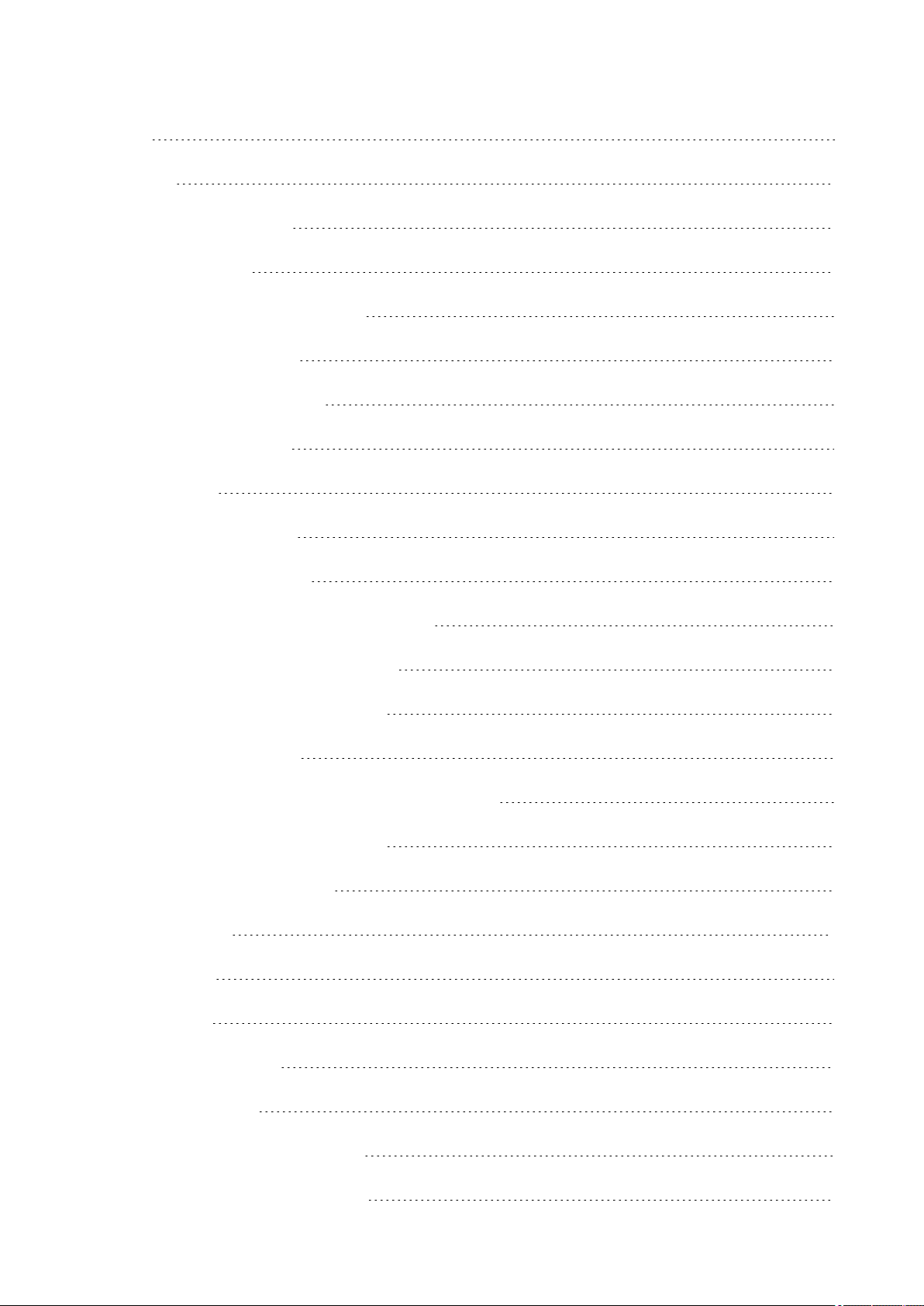
SOMMAIRE
Sommaire 2
Prise en main 14
Présentation de la PolarM600 14
Chargement de la M600 14
Durée de fonctionnement de la batterie 15
Notification de batteriefaible 15
Mise en marcheet arrêt de la M600 16
Mise en marchede la M600 16
Arrêt de la M600 16
Configurationde la Polar M600 16
Préparation de la configuration 16
Association de votre smartphone à la Polar M600 16
Activation de l'application Polar sur la M600 17
Pour connecter la M600 à un réseau Wi-Fi 18
Connexion de la M600au Wi-Fi 18
Pour activer la synchronisationavec le cloud Android Wear 19
Pour connecter la M600 à un réseau Wi-Fi 19
Pour activer et désactiver le Wi-Fi 19
Utilisation de la M600 20
Structure dumenu 20
Écran d'accueil 20
Menu Paramètres rapides 20
Menu des applications 21
Pour ouvrir le menu des applications 22
Pour ouvrir et utiliser les applications 22
2
Page 3
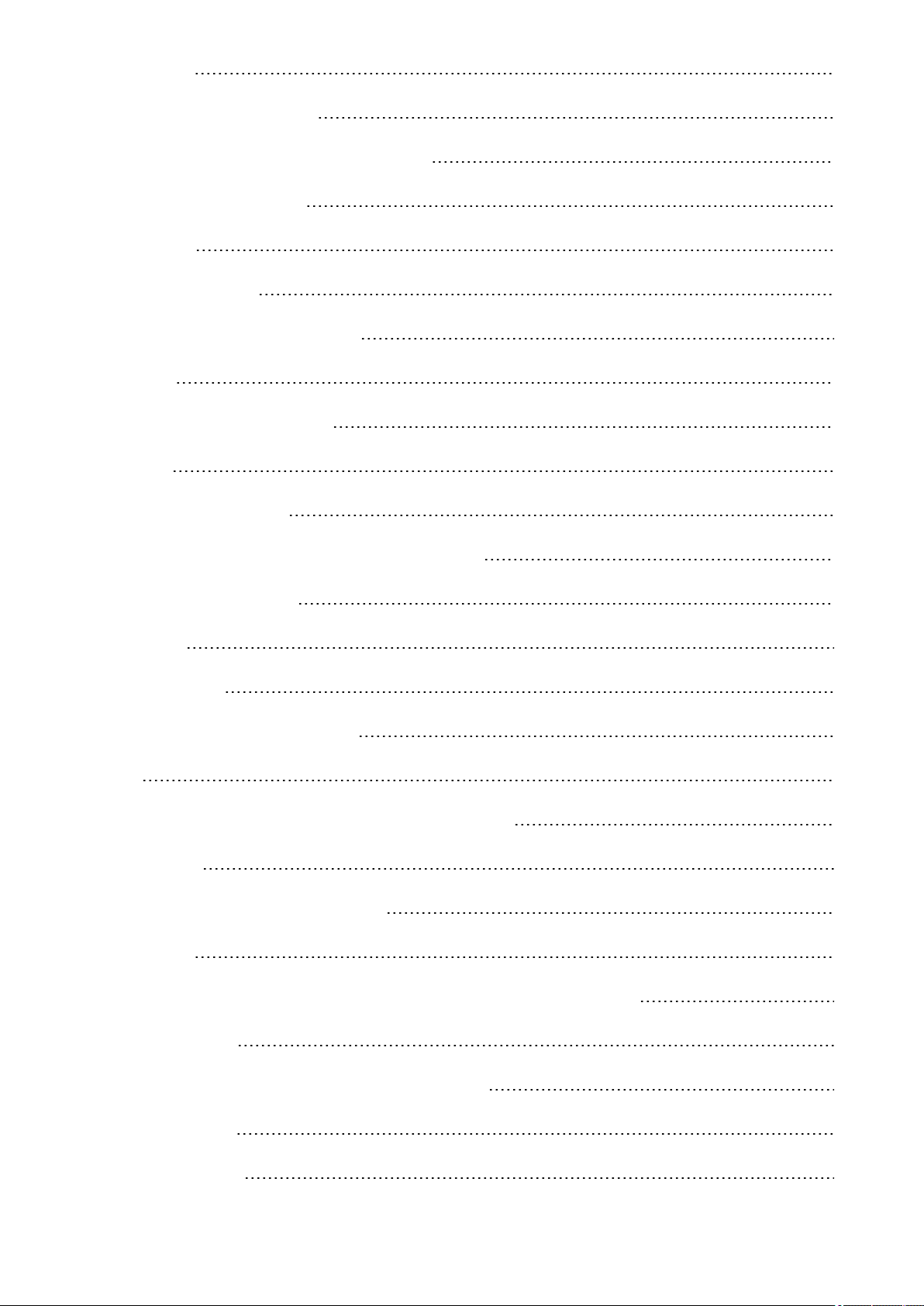
Notifications 22
Pour afficher les notifications 22
Pour effectuer des actions sur les notifications 23
Pour rejeter une notification 23
Icônes d'état 23
Menu des applications 24
Pour obtenir d'autres applications 24
Agenda 25
Pour consulter votre planning 25
Alarme 25
Pour réglerune alarme 25
Pour désactiver une alarme lorsqu'elle se déclenche 26
Pour répéter une alarme 26
Contacts 26
Trouver téléph. 26
Pour fairesonner votre téléphone 26
Fit 27
Pour consulter votre progression quant à l'activité du jour 27
Fit Workout 27
Pour démarrer une séance d'exercice 27
Play Store 27
Pour activer et désactiver le mode de mise à jour automatique de Play Store 28
Application Polar 28
Entraînement avec l'application Polar sur votre M600 28
Profils sportifs 28
Fonctions Polar 29
3
Page 4
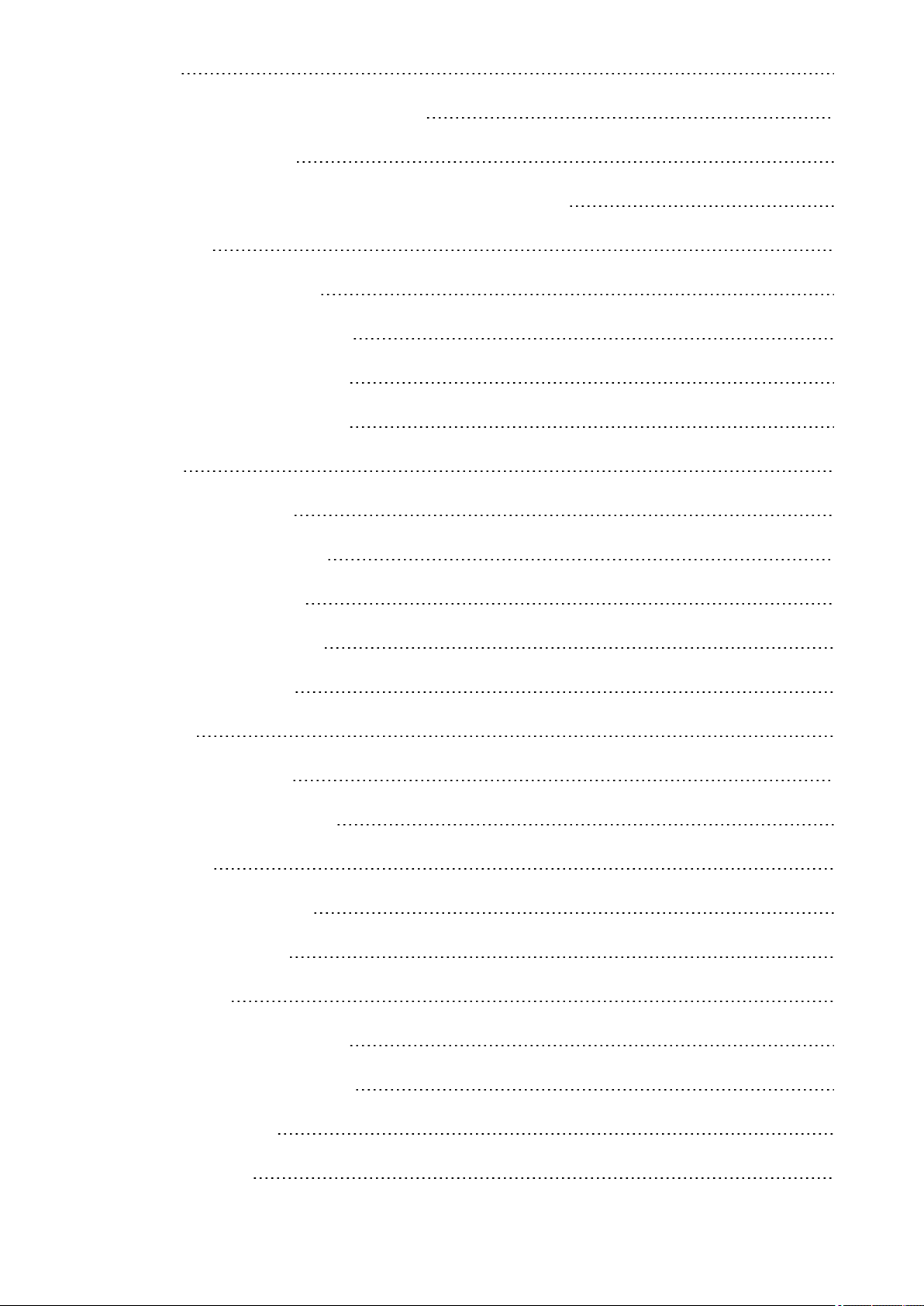
Rappels 29
Pour se connecter à l'application Agenda 29
Pour définir un rappel 29
Pour marquer un rappel comme terminé à l'aide de l'application 30
Chronomètre 30
Pour arrêter le chronomètre 30
Pour interrompre le chronomètre 30
Pour redémarrer le chronomètre 30
Pour réinitialiserle chronomètre 30
Minuteur 30
Pour réglerun minuteur 30
Pour interrompre le minuteur 31
Pour relancer le minuteur 31
Pour réinitialiserle minuteur 31
Pour fermer le minuteur 31
Traduction 31
Navigation au sein de la M600 32
Fonctions des boutons de la M600 33
Boutonavant 33
Boutond'alimentationlatéral 33
Utilisation del'écrantactile 34
Gestes du poignet 34
Pour activer les gestes du poignet 34
Désactivation et activation de l'écran 34
Pour désactiver l'écran 34
Pour activer l'écran 35
4
Page 5
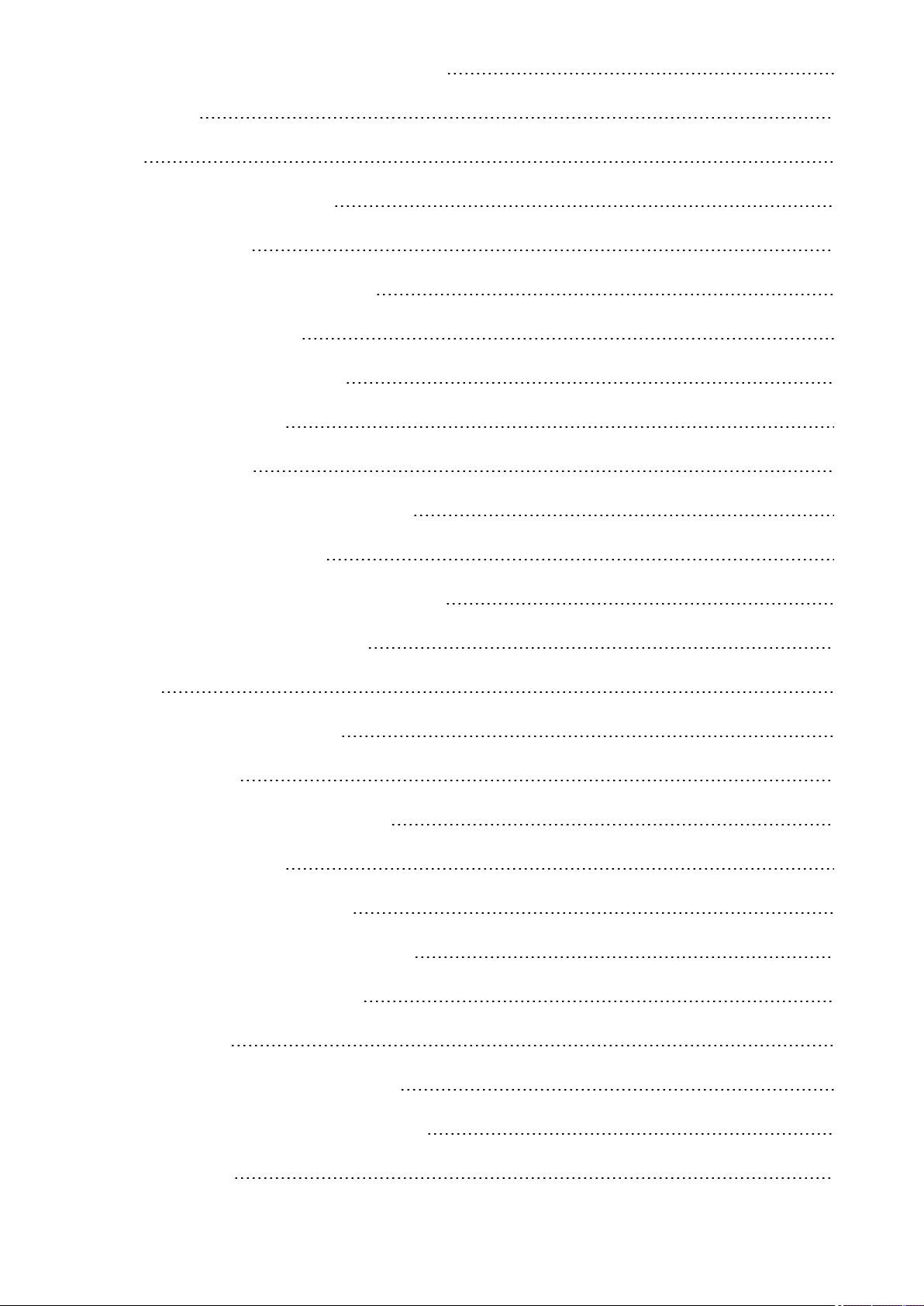
Fonctions de la M600disponibles pour Android et iOS 35
Communication 37
SMS 37
Lecture de SMS sur votre M600 37
Pour lire un SMS 37
Réponse aux SMS depuis votre M600 37
Pour répondreà un SMS 37
Envoi de SMS depuis votre M600 37
Pour envoyer un SMS 38
Appels téléphoniques 38
Gestion des appels entrants sur votre M600 38
Pour rejeter unappel entrant 38
Émission d'appels téléphoniques sur votre M600 38
Pour passer un appel téléphonique 38
E-mails 39
Lecture d'e-mails sur votre M600 39
Lire les e-mails 39
Réponse aux e-mails depuis votre M600 39
Répondre aux e-mails 39
Envoi d'e-mails depuis votre M600 39
E-mails sur une M600 associée à un iPhone 39
Activer les cartes Gmail enrichies 40
Musique sur la M600 40
Contrôler la musiquelue sur votre téléphone 40
Commandes musicales sur votre smartwatch 40
Musique hors ligne 40
5
Page 6
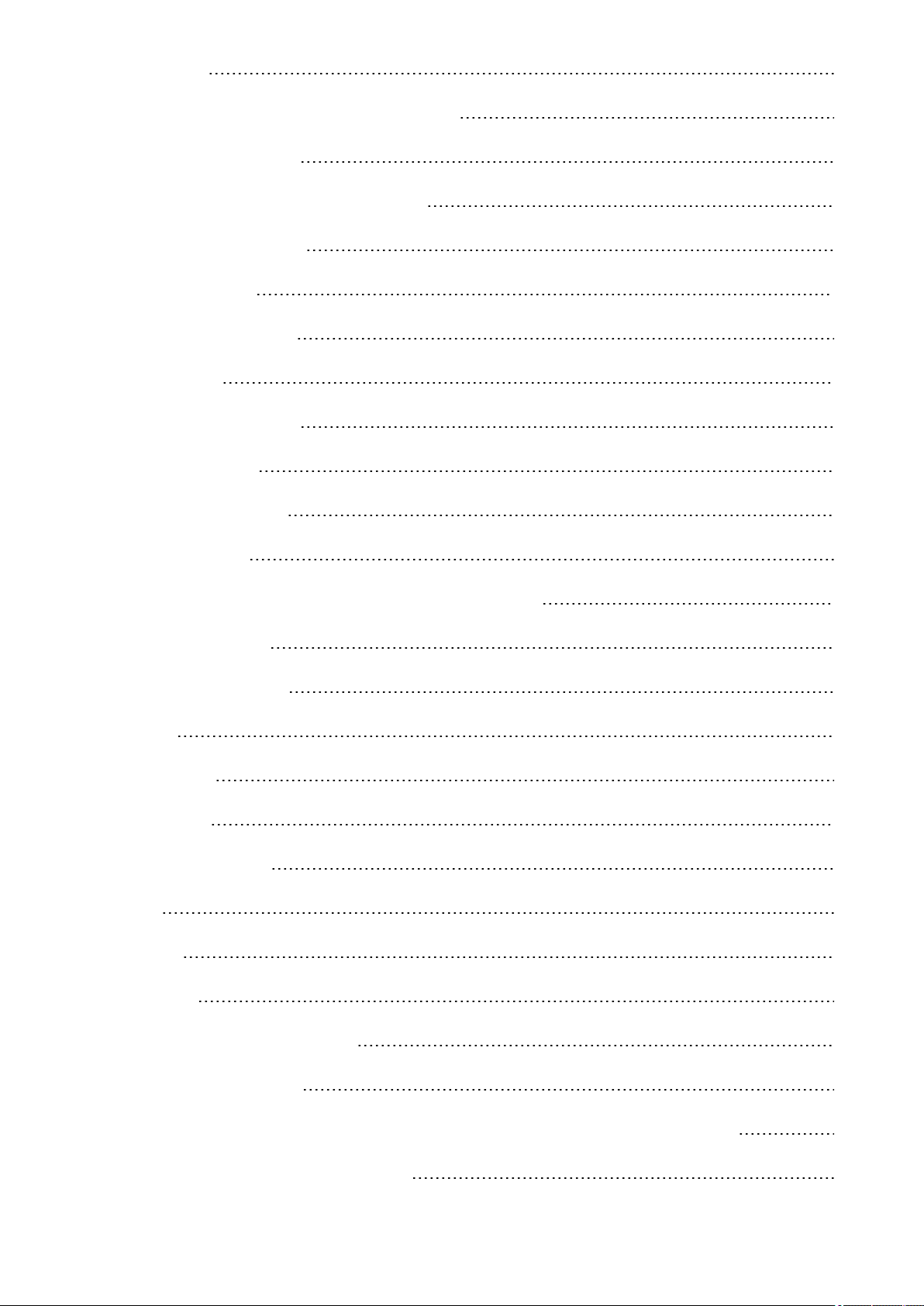
Google Assistant 40
Pour activer la reconnaissance vocale «Ok Google» 40
Pour ouvrir Google Assistant 41
Quepouvez-vous demander à Google Assistant 41
Utilisation autonome de la M600 41
Entraînement avec Polar 42
Application Polar et Polar Flow 42
Application Polar 42
Installation de l'application 42
Application Polar Flow 42
Données d'entraînement 42
Données d'activité 42
Modification des réglages et planification de votre entraînement 43
Service Web Polar Flow 43
Flux, Explorer et Agenda 43
Progrès 43
Communauté 43
Programmes 44
Menu de l'applicationPolar 44
Entraîn. 44
Ma journée 44
Synchroniser 45
Navigation au sein de l'application Polar 45
Pour ouvrir l'application Polar 45
Utilisation del'écrantactile et des gestes du poignet pour naviguer au sein de l'application Polar 45
Pour parcourir les menus, listes et résumés 45
6
Page 7
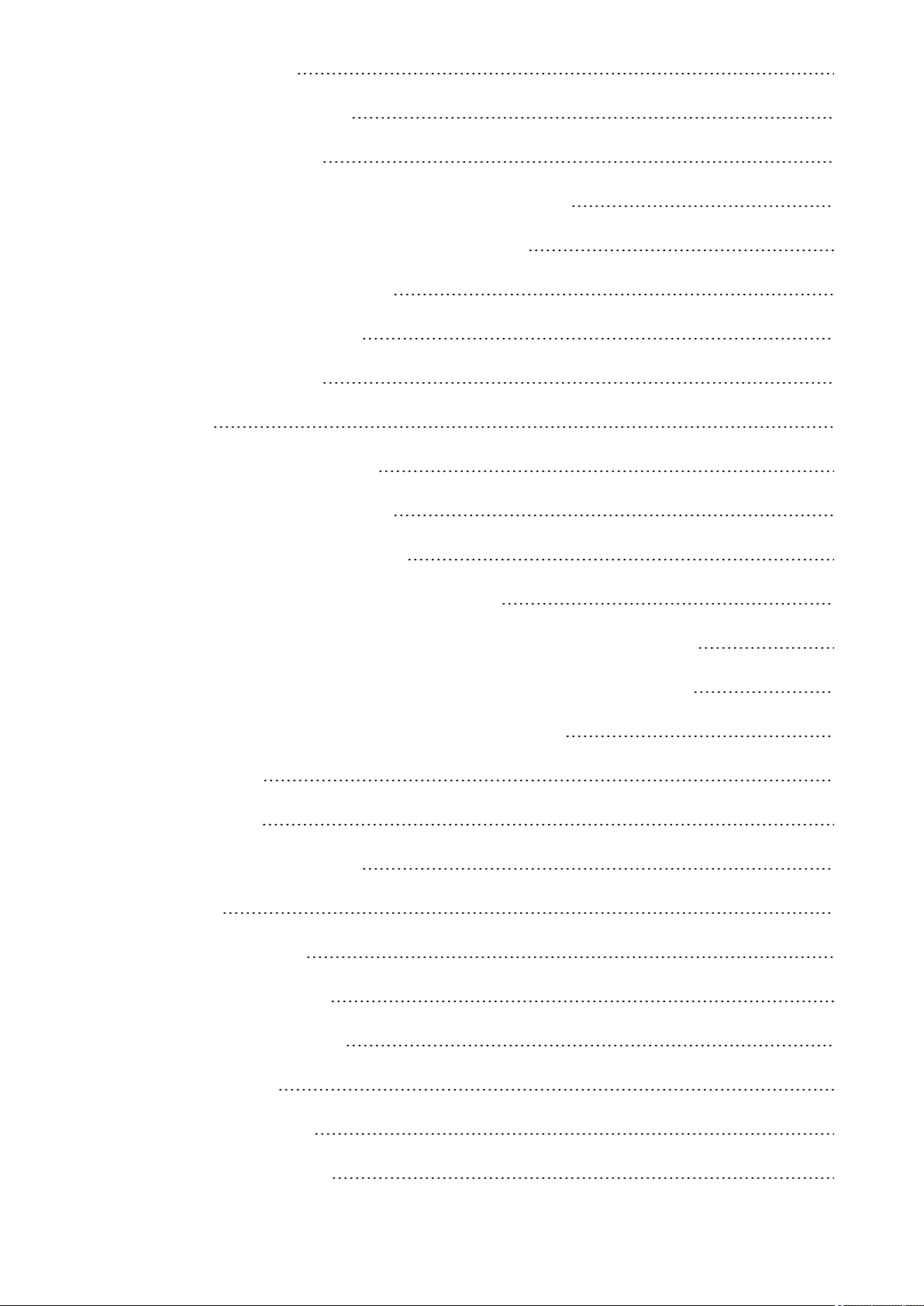
Pour choisir des éléments 46
Pour revenir une étape précédente 46
Pour quitter l'application Polar 46
Utilisation dubouton avant pour naviguer ausein de l'application Polar 46
Utilisation dela voix pour naviguer au sein de l'applicationPolar 46
Démarrage d'une séance d'entraînement 46
Pause d'une séance d'entraînement 46
S'entraîner avec l'applicationPolar 46
Port de la M600 47
Démarrage d'une séance d'entraînement 47
Démarrage d'une séance d'entraînement 47
Pour activer/désactiver les autorisations 48
Démarrage d'une séance d'entraînement avec un objectif 48
Pour démarrer une séance d'entraînement avec un objectif planifié pour le jour-même 49
Pour démarrer une séance d'entraînement avec un objectif planifié pour un autrejour 49
Pour démarrer une séance d'entraînement avec un objectif favori 49
Pendant l'entraînement 49
Vues d'entraînement 49
Parcourir les vues d'entraînement 49
Vue Tour auto. 50
Afficherla vue Tour auto. 50
Afficherles tours précédents 50
Fonctions pendant l'entraînement 50
Pour marquer un tour 50
Pour laisser l'écran allumé 51
Pour verrouiller l'écran tactile 51
7
Page 8
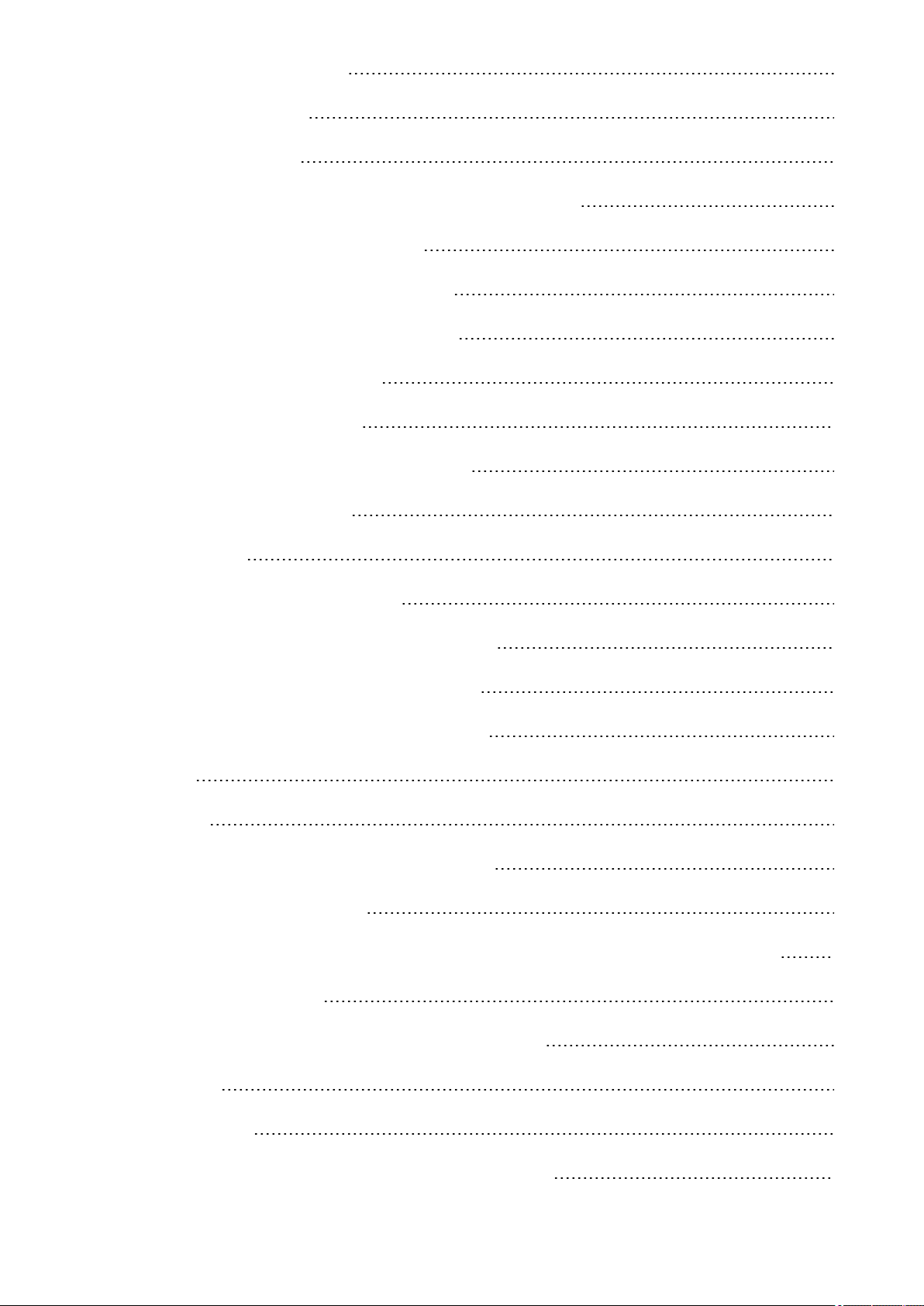
Pour déverrouiller l'écran tactile 51
Pour contrôler la musique 52
Pour ignorer des phases 52
Quitter l'application Polarsans arrêter votre séance d'entraînement 52
Pour revenir à votre séance d'entraînement 52
Résumé de l'entraînement pendant l'entraînement 53
Pour afficher la vue de résumé de l'entraînement 53
Pause/arrêt d'une séance d'entraînement 53
Pause d'une séance d'entraînement 53
Reprise d'une séance d'entraînement mise en pause 54
Arrêt d'une séance d'entraînement 54
Après l'entraînement 54
Résumé de l'entraînement sur votre M600 54
Consulter votre résumé d'entraînement ultérieurement 56
Données d'entraînement dans l'application PolarFlow 56
Données d'entraînement sur le service Web Polar Flow 56
Fonctions GPS 56
Synchro en cours 57
Synchronisation automatiquedes données d'entraînement 57
Synchronisation des réglages modifiés 57
Synchronisation manuellement des données d'activité et des réglages modifiés (utilisateurs d'iPhone) 58
Planification de votre entraînement 58
Pour créer un objectif d'entraînement dans l'application PolarFlow 58
Objectif rapide 58
Objectif par phases 58
Création d'un objectif d'entraînement sur le service Web Polar Flow 59
8
Page 9
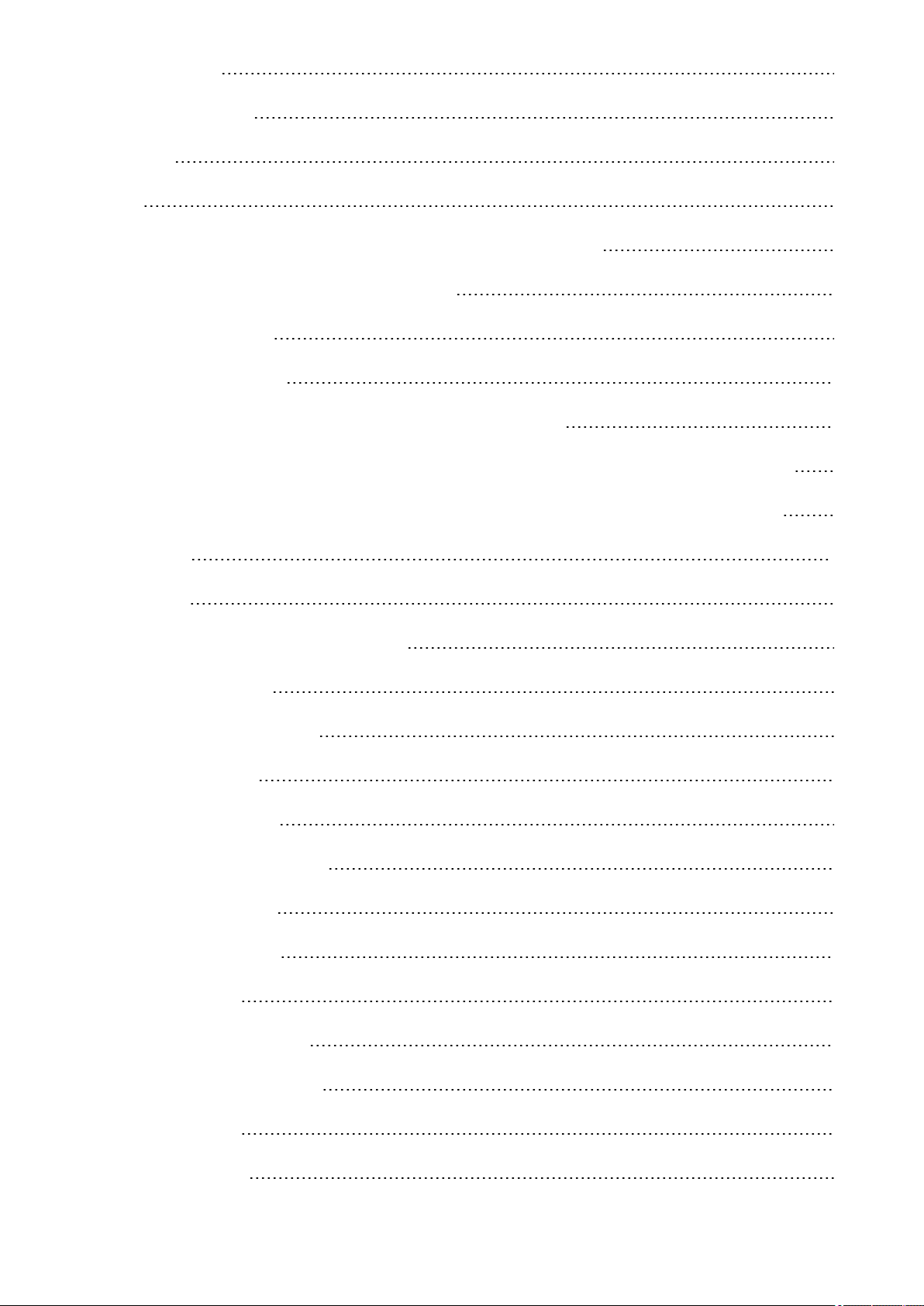
Objectif rapide 59
Objectif par phases 59
Favoris 59
Favoris 60
Gestion des objectifs d'entraînement favoris sur le service Web Polar Flow 60
Pour ajouter un objectif d'entraînement aux favoris 60
Pour modifier un favori 60
Pour supprimerun favori 60
Association de l'application Polar à un émetteur de fréquence cardiaque 61
Pour associer un émetteur de fréquence cardiaque Polar Bluetooth® à l'application Polar sur votre M600 61
Pour annuler l'association d'un émetteurde fréquence cardiaquePolar Bluetooth® à l'application Polar 62
Fonctions Polar 63
Profils sportifs 63
Profils sportifs Polarsur le service Web Flow 63
Ajout d'un profil sportif 63
Modification d'un profil sportif 64
Principes de base 64
Fréquence cardiaque 64
Réglages de vitesse/d'allure 64
Vues d'entraînement 64
Gestes et indications 65
GPS et altitude 65
Fonctions Polar Smart Coaching 65
Suivi de l'activité 24h/24 et 7j/7 66
Objectif d'activité 66
Données d'activité 66
9
Page 10
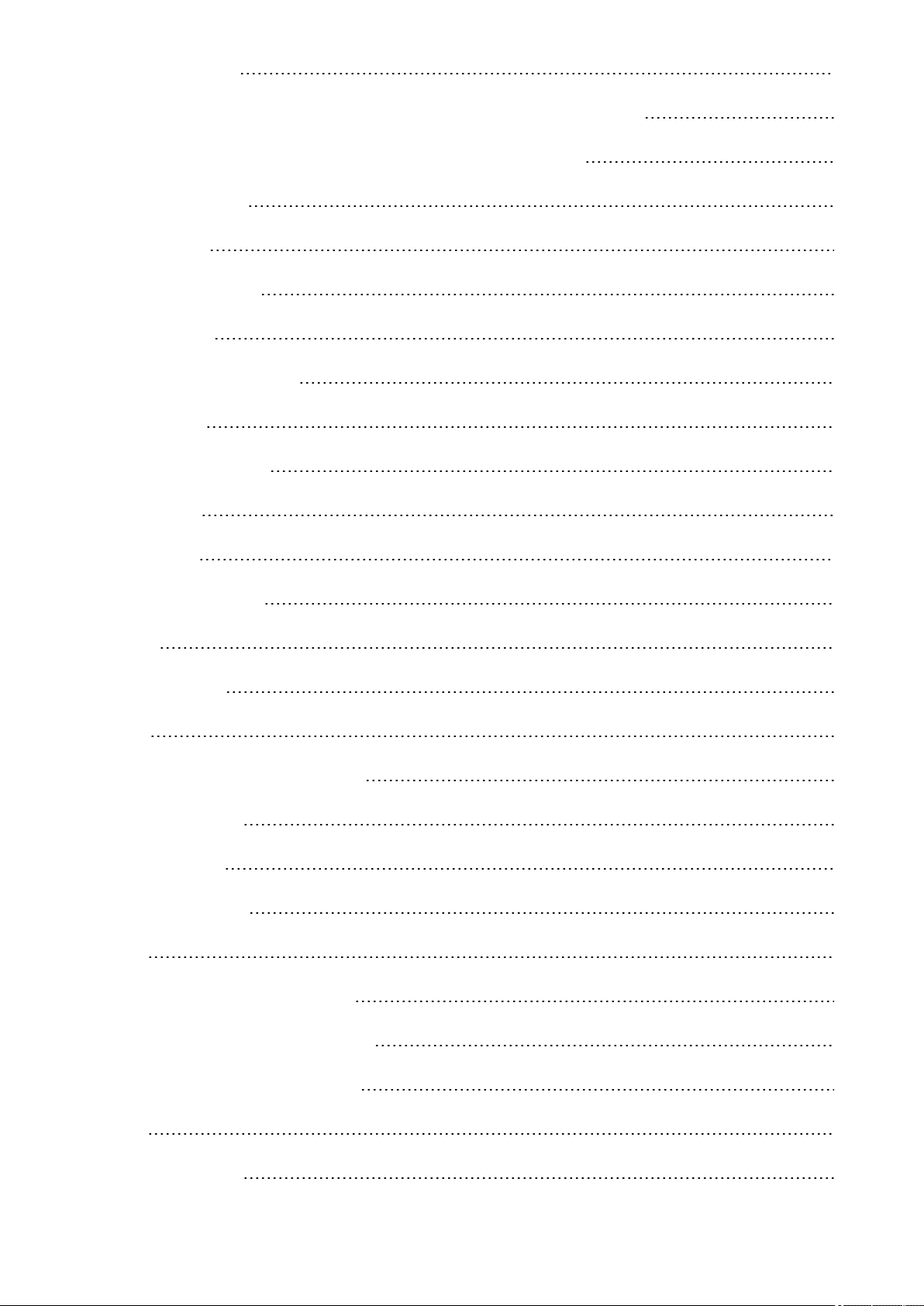
Alerte d'inactivité 67
Informations sur le sommeil dans l'application et sur le service Web Polar Flow 68
Données d'activité dans l'applicationet sur le service Web Polar Flow 68
Bénéfice de l'activité 68
Smart Calories 69
Charge d'entraînement 69
Training Benefit 71
Programme de course à pied 72
Running Index 72
Analyse à court terme 72
Hommes 72
Femmes 73
Analyse à long terme 73
Zones FC 75
Cadence au poignet 77
Natation 77
Mesures de natation (natation en piscine) 77
Techniques de nage 78
Allureet distance 78
Mouvements de bras 78
Swolf 78
Définition de la longueur de la piscine 78
Pour modifier la longueur de la piscine 78
Pour démarrer une séance de natation 79
Réglages 80
Accès aux paramètres 80
10
Page 11
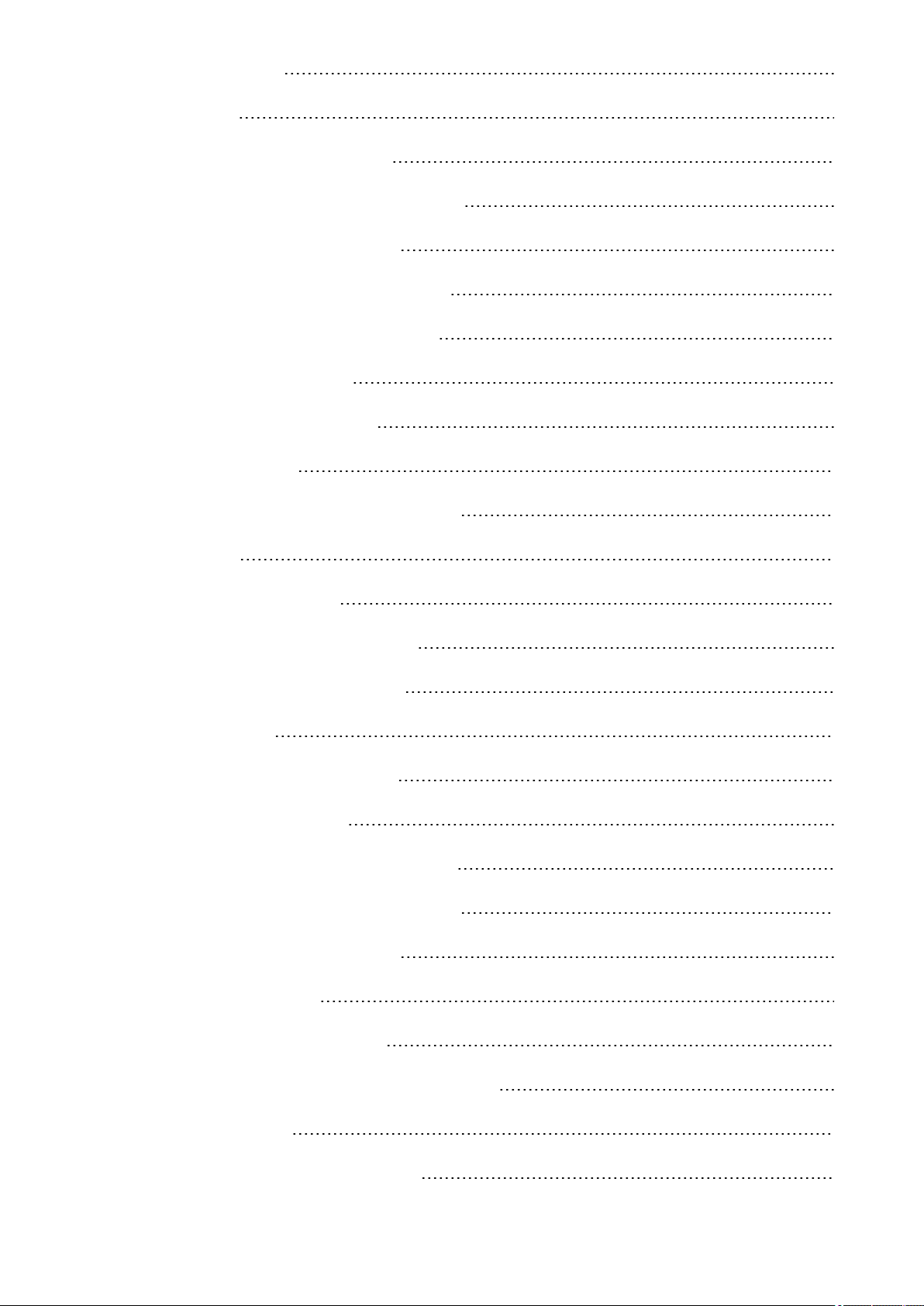
Pour ouvrir les paramètres 80
Paramètres de l'écran 80
Réglage du niveau de luminosité de l'écran 80
Activer/désactiver l'option Écran actif en permanence 80
Modification du paramètre depuis la M600 80
Modification du paramètre depuis votre téléphone 80
Activation/désactivation du verrouillage de l'écran 81
Pour activer le verrouillage d'écran 81
Pour désactiver le verrouillage d'écran 81
Réglage de la taille de police 81
Zoom avant et zoom arrière sur l'écrande votre M600 81
Paramètres de cadran 81
Changement du cadran de la M600 82
Changement du cadran depuis votre téléphone 82
Pour afficher plus de cadrans sur votre M600 82
Complications de cadran 82
Pour ajouter des complications de cadran 82
Paramètres de notification sur la M600 83
Pour modifier les paramètres d'aperçu de notification 83
Pour activer le mode Ne pas déranger sur votre M600 83
Notifications émanant du téléphone associé 83
Pour bloquer des applications 84
Annulation du blocage d'une application 84
Activation du mode Silencieux sur le téléphoneconnecté 84
Paramètres de date et d'heure 84
Pour modifier les paramètres de date et d'heure 84
11
Page 12
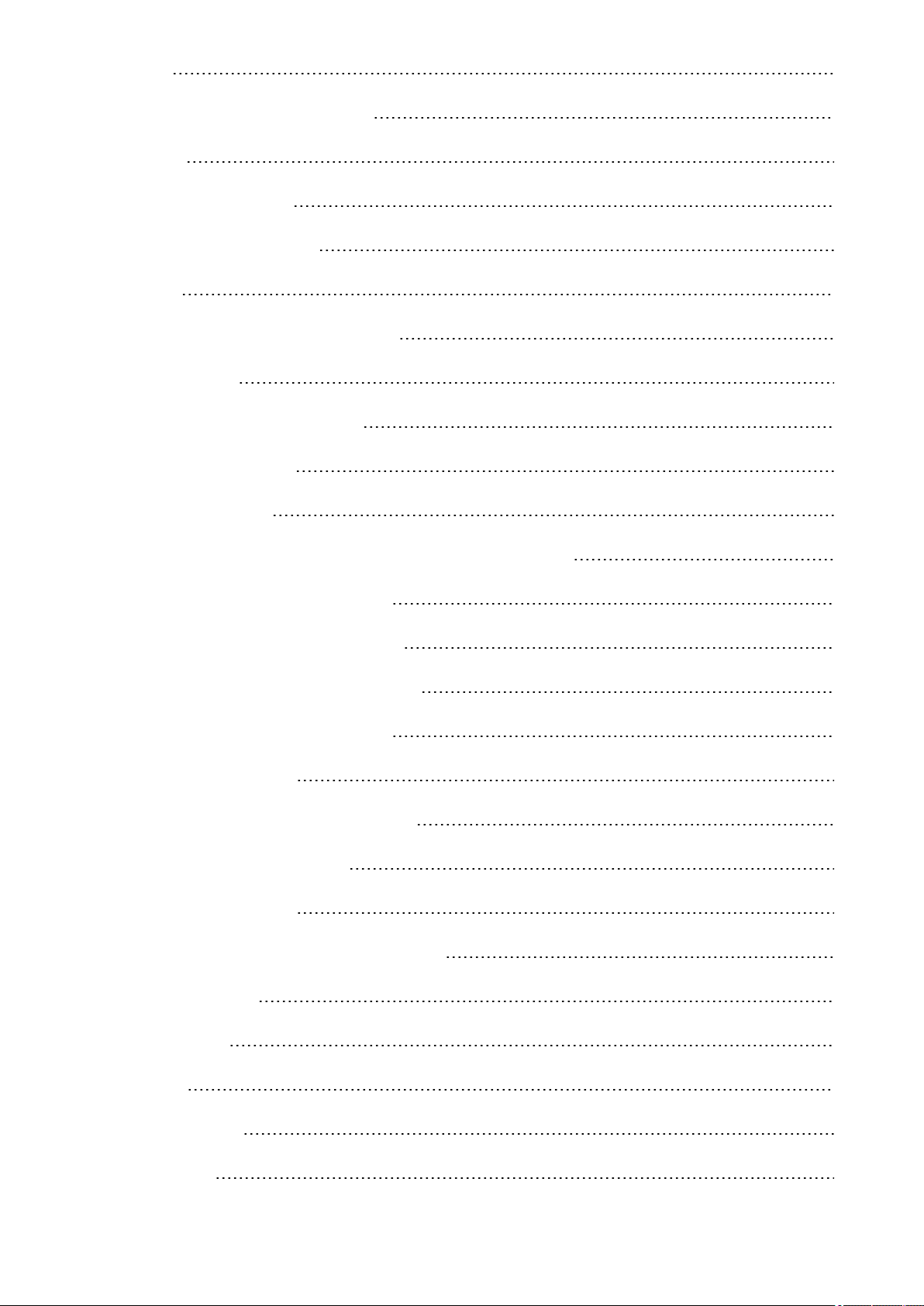
Mode Avion 85
Activation/désactivation du modeAvion 85
Mode Cinéma 85
Activation du mode Cinéma 85
Désactivation du mode Cinéma 85
Autorisations 85
Modifications des paramètres d'autorisation 85
Paramètres de langue 86
Pour changer la langue sur votre M600 86
Redémarrage et réinitialisation 87
Pour redémarrer la M600 87
Pour désassocier la M600 et votre téléphone et réinitialiser votre M600 87
Pour réassocier la M600et votre téléphone 88
Pour désassocier la M600 et votre téléphone 88
Pour rétablir la configuration d'usine de la M600 88
Pour réassocier la M600et votre téléphone 88
Mise à jour du logiciel système 88
Pour rechercher manuellement une mise à jour 88
Pour installer la mise à jour logicielle 89
Mettre à jourl'application Polar 89
Pour mettre à jour l'application Polarmanuellement 89
Informations importantes 90
Entretien de la M600 90
Rangement 90
Service après-vente 90
Retrait du bracelet 91
12
Page 13
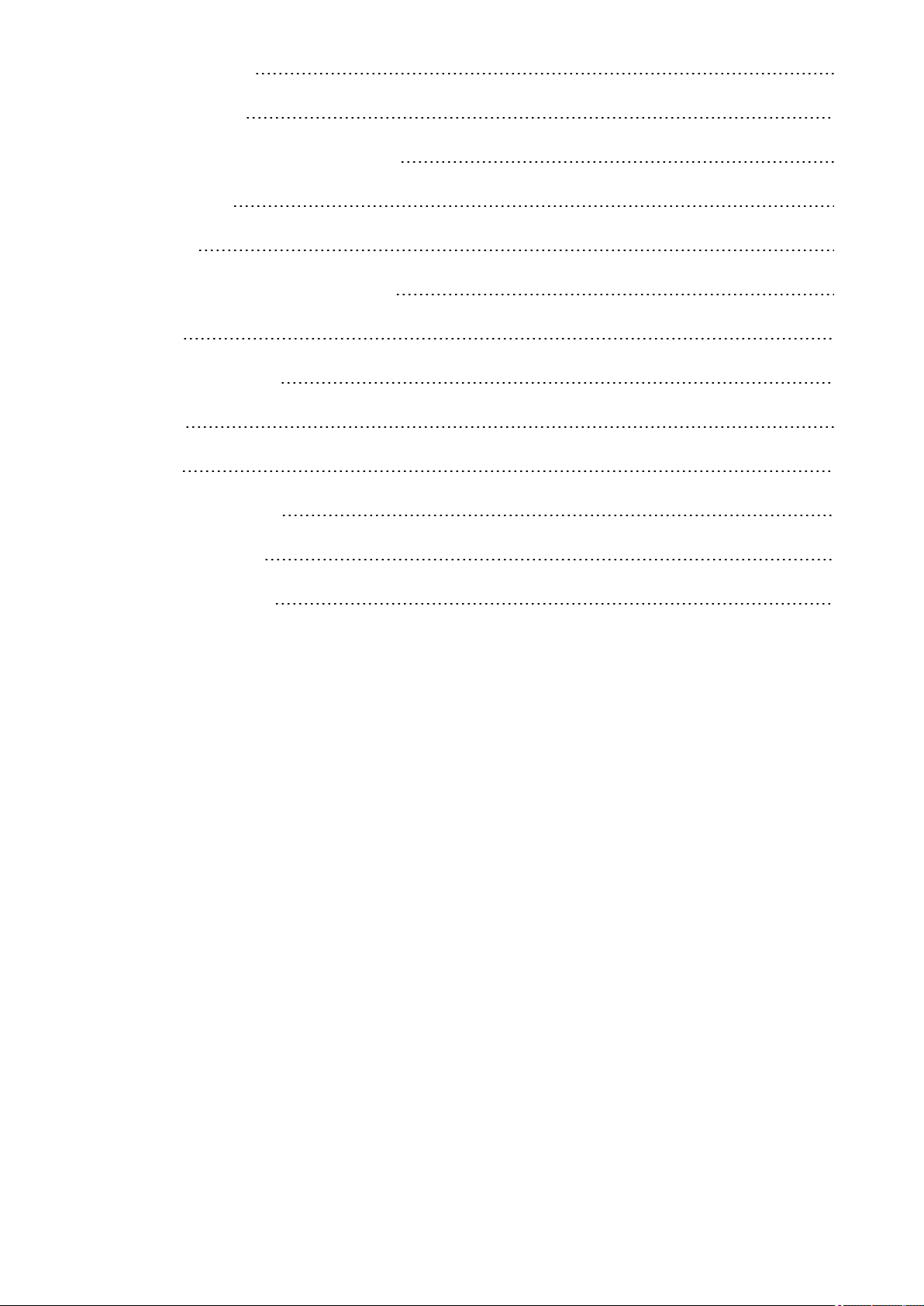
Pour retirer le bracelet 91
Pour fixer le bracelet 91
Informations relatives à l'élimination du produit 91
Précautions d'emploi 91
Interférences 91
Minimiserles risques lors de l'entraînement 92
Distraction 93
Caractéristiques techniques 93
PolarM600 93
Étanchéité 94
Garantie internationale Polar 94
Déclaration de conformité 96
Décharge de responsabilité 97
13
Page 14
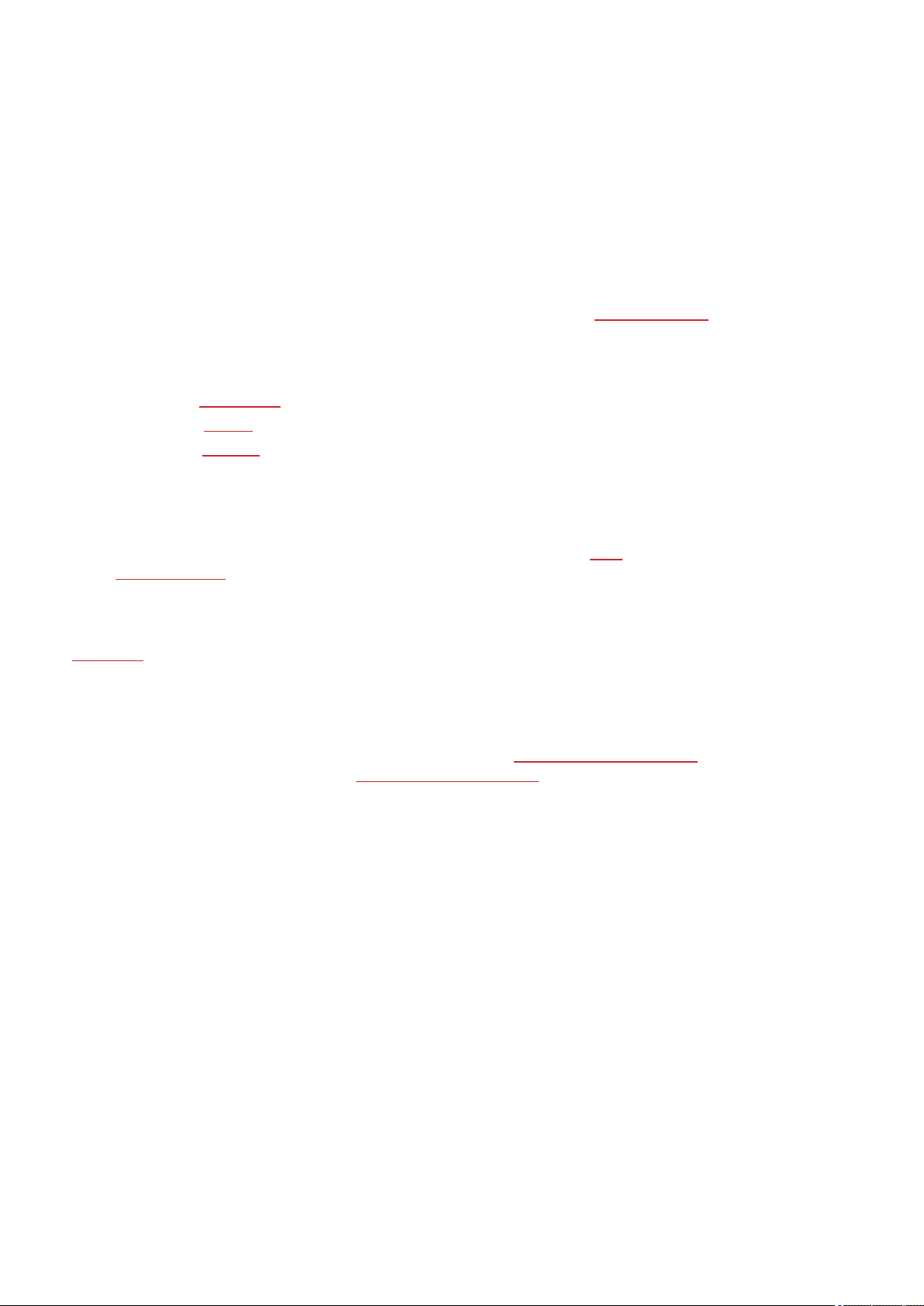
PRISE EN MAIN
PRÉSENTATION DE LA POLAR M600
Félicitations pour avoir acheté la Polar M600, désormais dotée d'Android Wear2.0!
La Polar M600 vous permet de bénéficier de la fonctionnalité d'Android Wearet de la puissance des fonctions sport de
Polar. Elle est parfaite pour le suivi de votre entraînement et de votre activité 24h/24, 7j/7 avec l'application Polar.
La montre de sport Polar M600 fonctionne avec les smartphones exécutant Android™4.3+ ou iOS®9.0+. Les utilisateurs d'iPhone doivent disposer au moins du modèle5. Vous pouvez visiter g.co/WearCheck sur votre téléphone
pour vérifier qu'il est compatible avec Android Wear. Associez votre nouvelle PolarM600 à votre smartphone et bénéficiez des fonctionnalités de smartwatch Android Wear. Vous pouvez, parexemple:
• Recevoir des notifications de votre téléphonesur votre montre
• Répondreaux e-mails
• Contrôle de la musique luesur votre téléphone
Vous pouvez aussi connecter la smartwatch à un réseau Wi-Fi, et télécharger des applications, des jeux et des
cadrans dans l'application Play Store.
La M600 comprend aussi un moniteur de fréquence cardiaque au poignet et un GPS intégré. Si vous vous entraînez
avec l'application Polar, vous pourrez profiter des formidables fonctions Smart Coaching Polar sur votre smartwatch.
Laissez votre nouvelle smartwatch optimisée pourle sport vous encourager à adopter un mode de vie plus actif et plus
sain.
PolarFlow constitue la fenêtre en ligne sur votre entraînement, votre activité et votre sommeil. Associée au service
Web Polar Flow et à l'application Polar Flow sur votre smartphone, votre M600vous aide à vous entraîner efficacement et à comprendre comment vos choix et vos habitudes affectent votre bien-être.
Ce manuel d'utilisation vous aide à vous familiariser avec votre nouvelle montre de sport Polar M600. Pour consulter
des didacticiels vidéo et la FAQ relatifs à la M600, accédez au site support.polar.com/en/M600. Pour plus
d'informations sur Android Wear, visitez le Centred'aide Android Wear.
CHARGEMENT DE LA M600
La M600 est dotéed'une batterie interne rechargeable. Les batteries rechargeables présentent un nombre limité de
cycles de charge. Vous pouvez chargeret décharger la batterie plus de 300fois avant unediminutionnotable de sa
capacité. Le nombre de cycles de charge varie également en fonction de l'utilisation et des conditions de fonctionnement.
Vous pouvez charger votre M600 via le port USB d'un ordinateur et le câble de charge fourni avec le produit. Vous pouvez aussi charger la batterie de votre M600 via une prise murale (aucunadaptateur secteur USB n'est fourni avec le
produit). Si vous utilisez un adaptateur USB, assurez-vous que ce dernier porte la mention «Sortie 5Vcc» et qu'il fournit au minimum 500mA. Utilisez uniquement un adaptateur USB présentant un niveau de sécurité adapté (portant la
mention «LPS», «Limited Power Supply» ou «homologué UL»).
Lorsque le câble est correctement connecté à votre smartwatch, son extrémité magnétique s'enclenche dans le port
de charge de la M600. La M600 vibre aussi brièvement lorsque le chargement démarre. Si la smartwatch est allumée
lorsque vous la branchez pour recharger la batterie, une petite icône représentant un éclair apparaît sur l'écran
d'accueil de votre M600. Vous pouvez voir le niveau de charge de la batterie devotre montre en faisant glisser votre
doigt depuis le haut de l'écran d'accueil. Si la smartwatch est éteinte lorsque vous la branchez pourrecharger la
14
Page 15
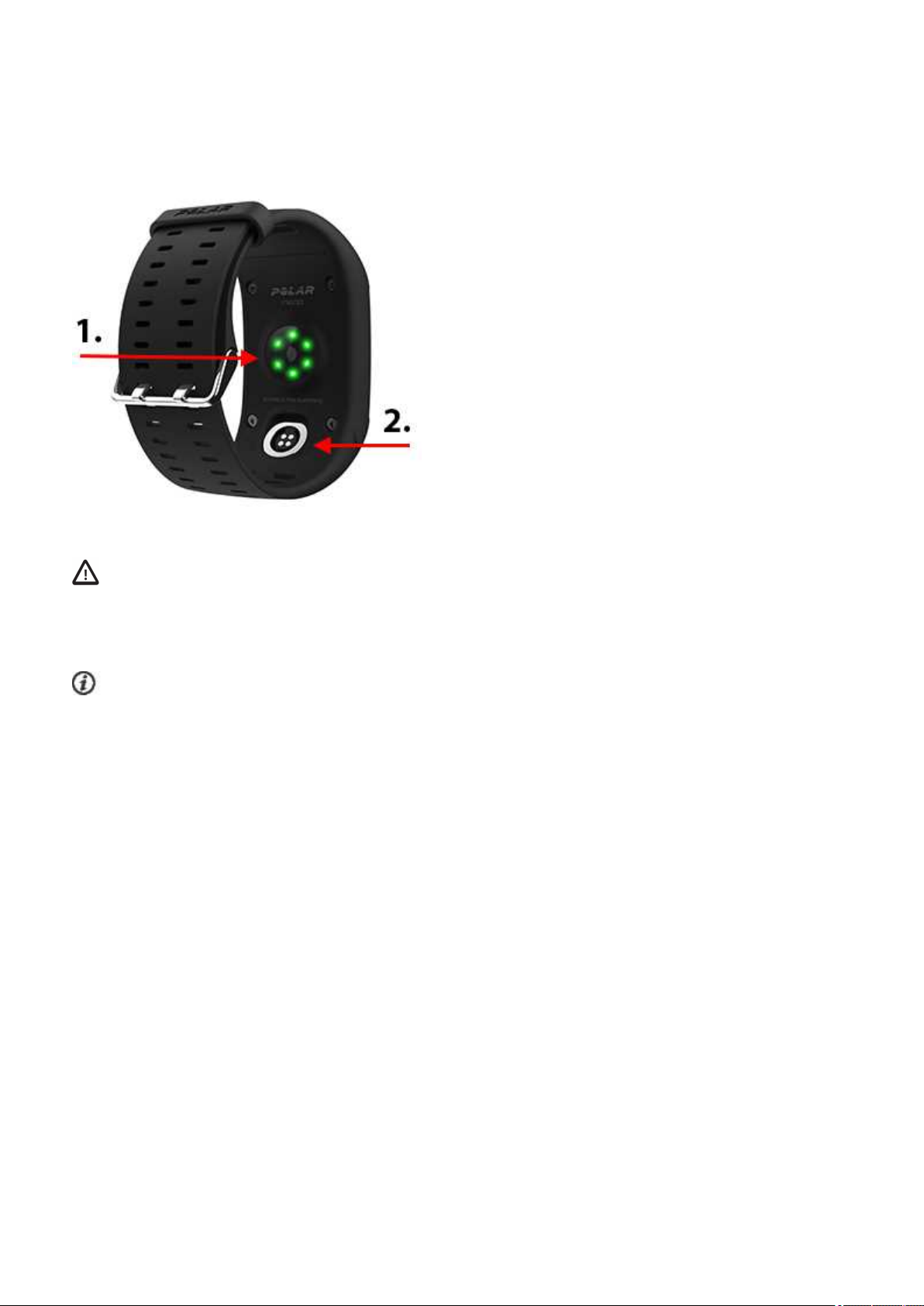
batterie, une icône représentant une batterie en charge s'affiche à l'écran. Lorsque l'icône représentant la batterie est
pleine, la M600 est complètement chargée. Cette opération peut prendre jusqu'à deux heures.
1. Émetteurs de fréquence cardiaque au poignet
2. Port de charge
Une fois le chargement de la batterie de votre M600 terminé, retirez le câblede charge du port USB de votre ordinateur ou de l'adaptateurmural. Si le câble de charge reste connecté à unesource d'alimentation, l'extrémité magnétique du câble attire les objets contenant du fer et peut entraîner un court-circuit, ainsi que d'autres dommages,
notamment une surchauffe, un incendie ou une explosion.
Ne laissez pas trop longtemps la batterie entièrement déchargée ouveillez à ce qu'elle soit toujours chargée,
sous peine de nuire à sa durée de vie. De même, ne chargez pas la batterie à des températures inférieures à 0°C ou
supérieures à +40°C ou lorsque le port de charge est humide ou imprégnéde sueur. Si le port de charge de votre M600
a été mouillé, laissez-le sécher avant de brancher le câble de charge.
DURÉE DE FONCTIONNEMENT DE LA BATTERIE
La durée defonctionnement de la batterie est de
• 2jours/8heures d'entraînement sur une M600 associée à un téléphone Android.
• 1,5jours/8heures d'entraînement sur une M600 associée à un iPhone.
La durée defonctionnement dépend de nombreux facteurs, tels quela température de l'environnement dans lequel
vous utilisez votre M600, les fonctions sélectionnées, l'activation ou non dumode Écran actif en permanence et
l'usure de la batterie. La durée de fonctionnement est considérablement réduite à des températures largement négatives. Portez la M600 sous votre manteau afin de la garder au chaud et d'augmenter la durée de fonctionnement.
NOTIFICATION DE BATTERIE FAIBLE
Si le niveau de charge de la batteriede votre M600 ne dépasse pas les 15%, une notification indiquant ce niveauet
l'état du mode Économie d'énergie s'affiche. Vous pouvez appuyer sur la notification pour activer/désactiver
l'économiseur de batterie. Le mode Économie d'énergies'active automatiquement lorsque le niveau de charge de la
batterie atteint 5%.
15
Page 16
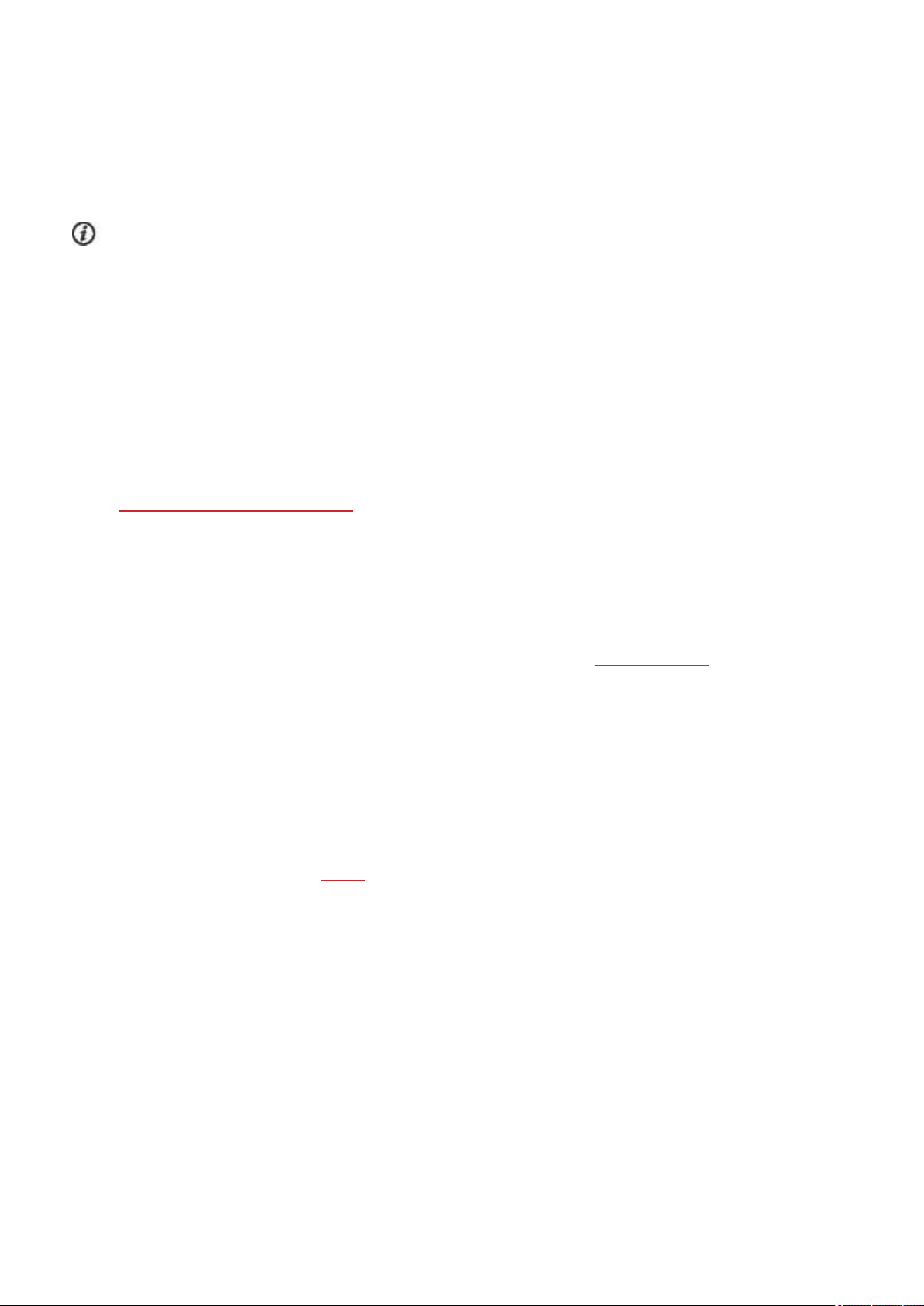
L'enregistrement GPS n'étant PAS activé en mode Économie d'énergie, vous recevez une notification si le mode Économie d'énergie est activé tandis que vous êtes sur le point de commencer à vous entraîner avec l'applicationPolar ou
si le niveau de charge de la batterie est inférieur à 5% pendant l'entraînement.
Si l'écranne s'active pas après avoir bougé le poignet ou appuyé sur le bouton d'alimentation latéral, cela signifie que
la batterie est vide et la M600 est passée en mode Veille. Dans ce cas, vous devez charger votre M600. Si la batterie
est totalement épuisée, l'apparitionde l'animation de charge sur l'écran peut prendre du temps.
Vous pouvez voir rapidement le niveau de la batteriede votre M600 en faisant glisser votre doigt du haut de
l'écran d'accueil vers le bas
.
MISE EN MARCHE ET ARRÊT DE LA M600
MISE EN MARCHE DE LA M600
• Appuyez longuement sur le boutond'alimentationlatéral jusqu'à ce que le logo Polar apparaisse à l'écran.
ARRÊT DE LA M600
1. Accédez à l'application Paramètres, parcourez le menu pour localiser l'option Système, puis appuyez dessus.
2. Appuyez sur Arrêt.
3. Confirmez l'arrêt en appuyant sur l'icône représentant une coche.
CONFIGURATION DE LA POLAR M600
La montre de sport Polar M600 est compatible avec les smartphones exécutant Android4.3+ ou iOS9.0+. Les utilisateurs d'iPhone doivent disposer au moins du modèle5. Vous pouvez visiter g.co/WearCheck sur votre téléphone
pour vérifier qu'il est compatible avec Android Wear.
PRÉPARATION DE LA CONFIGURATION
1. Afin de vous assurer que votre M600 est suffisamment chargée pendant la configuration, mettez-la encharge
sur un port USB alimenté de votre ordinateur ou un adaptateur secteur USB et une prise murale. Vérifiez que
l'adaptateur porte la mention«Sortie 5Vcc» et qu'il fournit au minimum 500mA.
2. Allumez votre M600en maintenant le bouton d'alimentationlatéral enfoncé jusqu'à ce que le logo Polar apparaisse. Le démarrage initial du système d'exploitation prend ensuite quelques minutes.
3. Appuyez sur l'écran tactile de votre M600 pour commencer la configuration. Balayez ensuite l'écran vers le
haut ou le bas pour localiser la langue de votre choix, puis appuyez dessus. Si vous n'avez pas choisi la bonne
langue, vous pouvez revenir à la liste des langues en balayant l'écran tactile de la gauche vers la droite.
4. Assurez-vous quevotre téléphone est connecté à Internet et que le Bluetooth est activé.
5. Vérifiez que les applications de services Google™ Search et Google Play™ sont à jour sur votre téléphone
Android. Ou, si vous utilisez un iPhone, vérifiez que celui-ci est doté de la dernière version du système
d'exploitation iOS.
6. Maintenez votre M600 et le téléphone proches l'un de l'autre lors de la configuration.
ASSOCIATION DE VOTRE SMARTPHONE À LA POLAR M600
Vous devez installer l'application Android Wear sur votre téléphone pour connecter votre smartwatch et votre téléphone.
1. Installez l'application Android Wear sur votre smartphone depuis Google Play ou l'App Store. Si l'application
Android Wear est déjà installéesur votre téléphone, assurez-vous qu'il s'agit de la version la plus récente.
16
Page 17
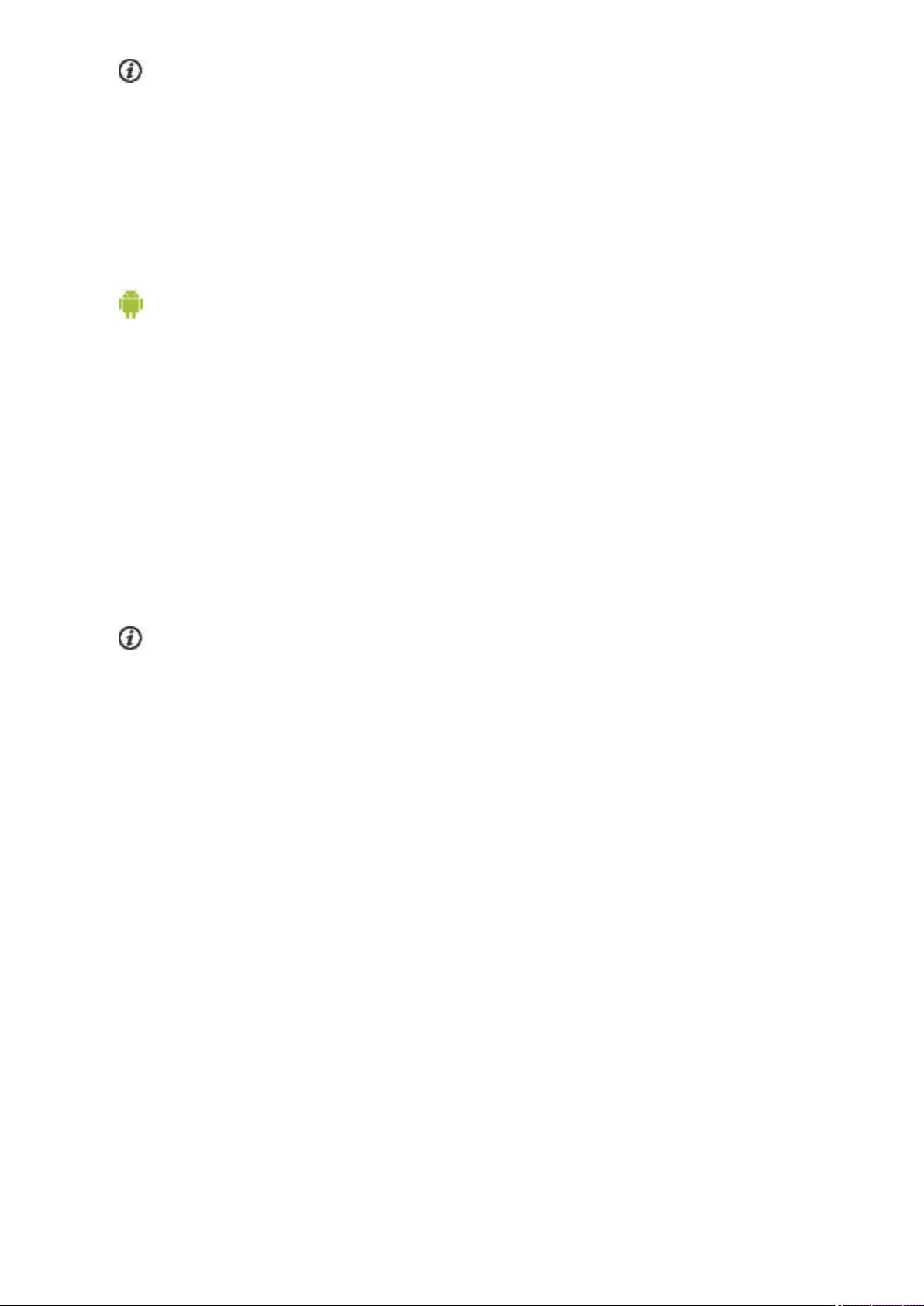
Lorsqu'un autre dispositif est connecté à l'application Android Wear installée sur votre smartphone exécutant Android, ouvrez l'applicationmobile et choisissez
lant en regard du nom de votre dispositif qui se trouve dans la partie supérieure del'écran. Si votre smartphone
est un iPhone, appuyez sur les trois points dans l'angle supérieur droit de l'écran, puis choisissez
avec un autre accessoire.
2. Après avoir ouvert l'application Android Wear sur votre téléphone, vous êtes automatiquement invité à configurer votre montre.
3. Faites glisser votre doigt vers le haut sur l'écran de votre M600 pour afficher le code de montre, puis saisissez
ce code dans votre téléphone.
Ensuite, appliquez les instructions ci-dessous à partir de l'étapenuméro3.
Ajouter une nouvelle montre
dans le menudérou-
Associer
4.
5. Une fois l'association terminée, un court message de confirmation s'affiche sur la M600 et votre téléphone. Il
6. Pour finir d'associer votre téléphone et la M600, vous devez copier votre compte Googlede votre téléphone
Utilisateurs de téléphones Android: Une demande d'association Bluetooth apparaît sur votre téléphone.
Assurez-vous quele coded'association sur votre M600 correspond au coded'association affiché sur votre téléphone. Appuyez sur Associer ou OK.
Utilisateurs d'iPhones: Acceptez la demande d'association Bluetooth sur votre téléphone en appuyant sur
Associer ou OK. Vous devrez confirmer la connexion de vos dispositifs: Assurez-vous que le code sur votre
M600 correspond au code affiché sur votre téléphone, puis appuyez sur CONFIRMER.
faut ensuite un peu de temps pour que la M600 termine la synchronisationavec votre téléphone.
vers votre M600. Pour pouvoir utiliser les applications sur la smartwatch, vous avez besoin d'un compte
Google sur votre PolarM600. Pour tirer pleinement parti de votre smartwatch Android Wear Polar M600, vous
devrez aussi activer certains paramètres, comme autoriser Android Wear à afficher les notifications envoyées
vers votre téléphone. Pour ce faire, suivez les instructions sur l'écran de votre téléphone.
Utilisateurs d'iPhones: Si vous n'avez pas encore de compte Google, vous pouvez en créer un aucours
de cette étape de la configuration. Lorsque vous êtes invité à vous connecter à votre compte Google,
appuyez sur CONTINUER, puis sur Créer un compte.
7. Une fois l'étape d'associationde la configuration terminée, la vue horaire s'ouvre sur la M600et l'indication
Polar M600 connectée apparaît dans l'angle supérieur gauche de l'application Android Wear sur votre téléphone.
Après la synchronisation initiale, votre nouvelle smartwatch lance un didacticiel de mise en route dela montre. Vous
pouvez feuilleter le didacticiel, puis poursuivre la configuration. Vous pouvez également ignorer ce didacticiel en faisant glisser la carte de didacticiel vers le bas et y revenir ultérieurement en faisant glisser la carte de didacticiel du bas
vers le haut de l'écran d'accueil.
ACTIVATION DE L'APPLICATION POLAR SUR LA M600
Afin de tirer le meilleur parti de votre nouvelle PolarM600 et d'utiliser les fonctions de suivi d'activité et d'entraînement
de Polar, vous devez activer l'application Polar sur la smartwatch. Pour ce faire, installez d'abord l'application Polar
Flow sur votre smartphone. Si l'application mobile Polar Flow est déjà installéesur votre téléphone, assurez-vous qu'il
s'agit de la versionla plus récente, puis poursuivez la configuration à partir de l'étape numéro2 ci-dessous.
1. Accédez à GooglePlay ou à l'App Storesur votre téléphone, puis recherchez et téléchargez l'application Polar
Flow.
2. Ouvrez l'application Polar Flow sur votre téléphone.
17
Page 18
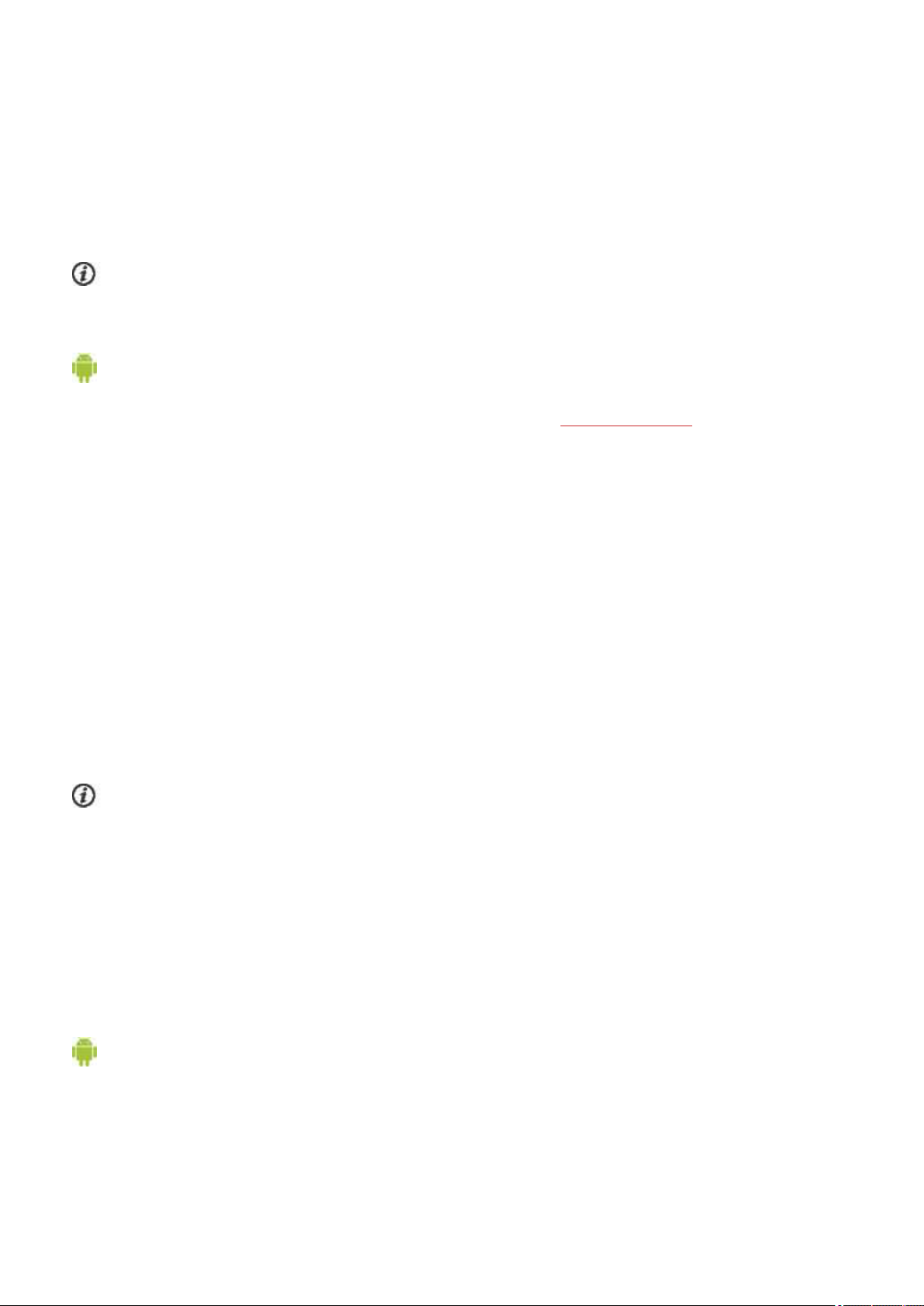
Utilisateurs d'iPhones: Ouvrez l'application Polar sur votre M600 en appuyant sur le boutonavant. Appuyez
ensuite sur Démarrer sur votre téléphone.
3. Indiquez si vous porterez la M600 au poignet gauche ou droit, puis appuyez sur Continuer. Utilisateurs
d'iPhones: appuyez sur Enregistrer et synchroniser.
4. Connectez-vous à votre compte Polar ou créez-en un.
5. Une fois l'application Polar correctement activée sur votre M600, le message «Configuration terminée» apparaît.
Remarque pour les utilisateurs d'iPhone: Vous devez connecter manuellement la M600 à un réseau Wi-Fi. La
connexion Wi-Fi vous permet d'utiliser l'application Google Play sur votre M600 pour maintenir l'application Polarà
jouret télécharger d'autres applications sur votre smartwatch Android Wear.
Utilisateurs de téléphones Android: Si vous avez connecté votre M600 au Wi-Fi via le cloud Android Wearlorsque
vous y avez été invité pendant la configuration, votre M600 peut se connecter automatiquement aux réseaux Wi-Fi
enregistrés sur votre téléphone. Pour plus d'informations, reportez-vous à Connexion au Wi-Fi.
POUR CONNECTER LA M600 À UN RÉSEAU WI-FI
1. Assurez-vous quel'écrande votre M600 est actif et que vous vous trouvez sur l'écran d'accueil.
2. Faites glisser votre doigt verticalement du haut de l'écran vers le bas pouraccéder au menu Paramètres
rapides.
3. Appuyez sur l'icône de paramètres.
4. Parcourez le menu Paramètres pour localiser l'option Connectivité, puis appuyez dessus.
5. Appuyez sur Wi-Fi.
6. Appuyez sur +Ajouter réseau.
7. Patientez pendant que la smartwatch recherche les réseaux Wi-Fi disponibles, puis appuyez sur celui auquel
vous souhaitez vous connecter.
8. Si le réseau que vous choisissez nécessite un mot de passe, appuyez sur Entrer sur le téléphone. Sur votre
téléphone, entrez le mot de passe du réseau Wi-Fi et appuyez sur Connexion.
Vous êtes fin prêt, amusez-vous bien!
Veuillez noter que vous ne pouvez associer votre M600qu'à un seul téléphone Android, un seul iPhone ouune
seule tablette à la fois. Pour associer votre M600 à une nouvelle tablette ou un nouveau téléphone, vous devez
d'abord rétablir la configuration d'usine de votre smartwatch.
CONNEXION DE LA M600 AU WI-FI
Si vous connectez la M600 à un réseau Wi-Fi, vous pourrez utiliser l'application Google Play Store sur votre M600
pour maintenir l'application Polar à jour et téléchargerd'autres applications sur votre smartwatch Android Wear.
Applicable uniquement à une Polar M600 associée à un téléphone Android
Votre M600 peut se connecter automatiquement aux réseaux Wi-Fi enregistrés en cas de perte de la connexion Bluetooth avec votre téléphone. Si votre téléphone Android est connecté à un réseau Wi-Fi ou mobile et que votre M600
est connectée à un réseau Wi-Fi, votre smartwatch peut rester synchronisée avec votre téléphone et vous pouvez
recevoir des notifications sur votre M600 même si vous laissez votre téléphone dans une autre pièce.
18
Page 19
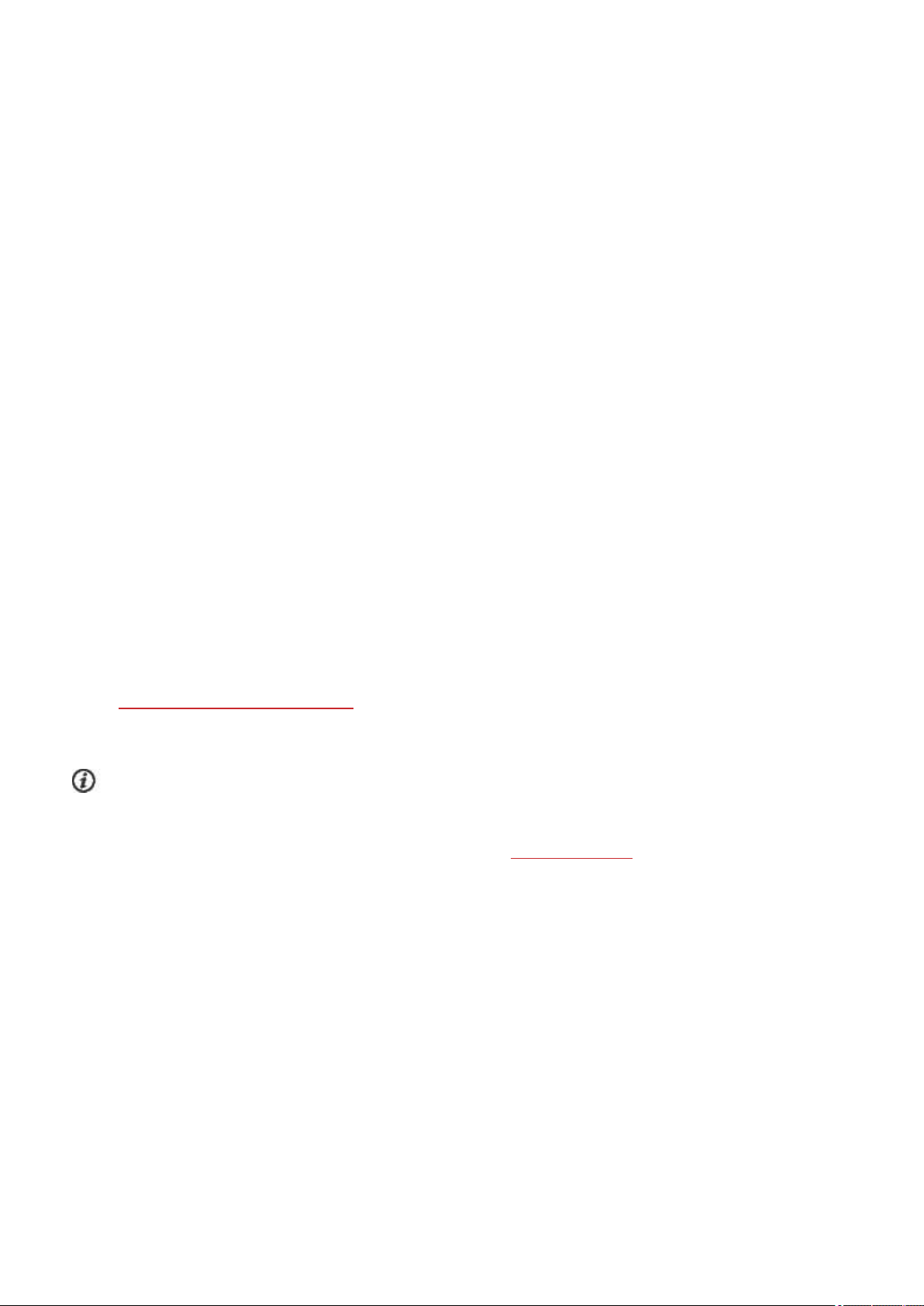
Votre téléphone et la M600 partagent les données via la synchronisation avec le cloud Android Wear. Vous devez
donc activer la synchronisationavec le cloud dans l'application Android Wear sur votre téléphone.
POUR ACTIVER LA SYNCHRONISATION AVEC LE CLOUD ANDROID WEAR
1. Dans l'application Android Wear sur votre téléphone, appuyez sur l'icône Paramètres.
2. Appuyez sur Confidentialité et données personnelles.
3. Appuyez ensuite sur Synchronisation avec le cloud.
4. Placez le commutateur sur la position Activé.
Applicable aux Polar M600 associées à des téléphones Android et des iPhones
POUR CONNECTER LA M600 À UN RÉSEAU WI-FI
1. Assurez-vous quel'écrande votre M600 est actif et que vous vous trouvez sur l'écran d'accueil.
2. Faites glisser votre doigt verticalement du haut de l'écran vers le bas pouraccéder au menu Paramètres
rapides.
3. Appuyez sur l'icône de paramètres.
4. Parcourez le menu Paramètres pour localiser l'option Connectivité, puis appuyez dessus.
5. Appuyez sur Wi-Fi.
6. Appuyez sur +Ajouter réseau.
7. Patientez pendant que la smartwatch recherche les réseaux Wi-Fi disponibles, localisez celui auquel vous souhaitez vous connecter, puis appuyez dessus.
8. Si le réseau que vous choisissez nécessite un mot de passe, vous êtes invité à saisir ce dernier sur votre téléphone. Appuyez sur Entrer sur le téléphone puis, sur votre téléphone, entrez le mot de passe du réseau WiFi et appuyez sur Connexion.
POUR ACTIVER ET DÉSACTIVER LE WI-FI
1. Accédez à l'application Paramètres, localisez l'optionConnectivité, puis appuyez dessus.
2. Appuyez sur Wi-Fi.
3. Appuyez sur Wi-Fi pourbasculer entre Wi-Fi automatique et Wi-Fi désactivé.
Vous pouvez économiser la batteriede la M600 en n'autorisant pas votre smartwatch à utiliser le Wi-Fi.
Pour plus d'informations concernant le Wi-Fi sur votre portable, faites défiler le menu Wi-Fi vers le bas, localisez
l'option À propos du Wi-Fi et appuyez dessus, ou visitez le site d'aide Android Wear.
19
Page 20
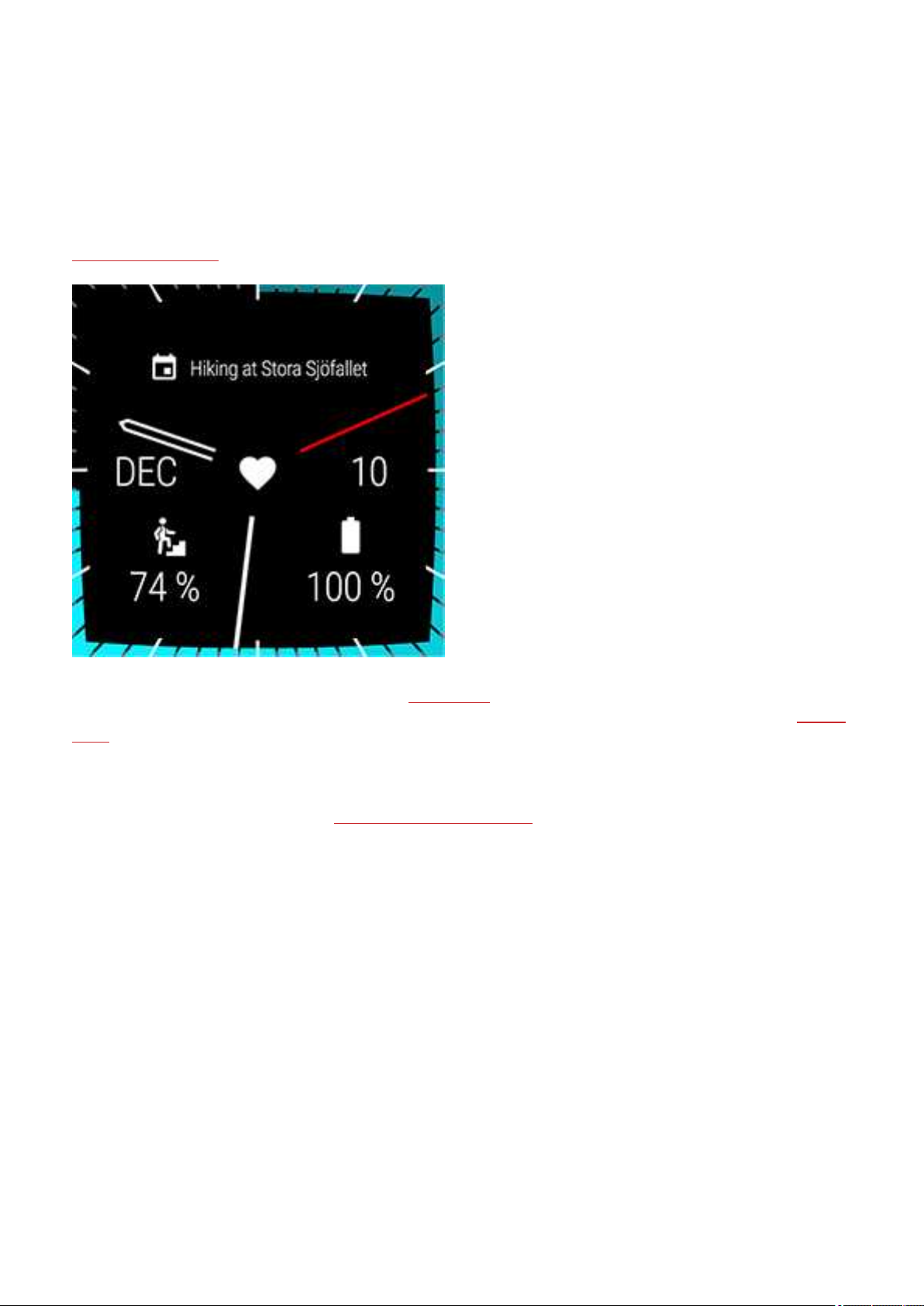
UTILISATION DE LA M600
STRUCTURE DU MENU
ÉCRAN D'ACCUEIL
Le point de départ pour naviguer au sein de votre smartwatch est l'écran d'accueil. Dans l'écran d'accueil, vous pouvez consulter l'heureactuelle. Selon le cadran, vous pouvez aussi voir d'autres informations. Découvrez-en plus sous
Paramètres de cadran.
Dans l'écran d'accueil, vous pouvez consulter des notifications qui vous fournissent divers types d'informations impor-
tantes, mais aussi l'état de votre M600. Pouren savoir plus sur les différents états, reportez-vous à la section Icônes
d'état.
Vous pouvez accéder rapidement à l'écran d'accueil, indépendamment de l'affichage de votre M600, en appuyant sur
le bouton d'alimentation latéral ou en secouant votre poignet. Pour en savoir plus sur la navigation au sein de votre
smartwatch, reportez-vous à la section Navigation au sein de la M600.
MENU PARAMÈTRES RAPIDES
Depuis le haut de l'écran d'accueil, vous pouvez dérouler le menu Paramètres rapides qui contient les paramètres
suivants:
20
Page 21
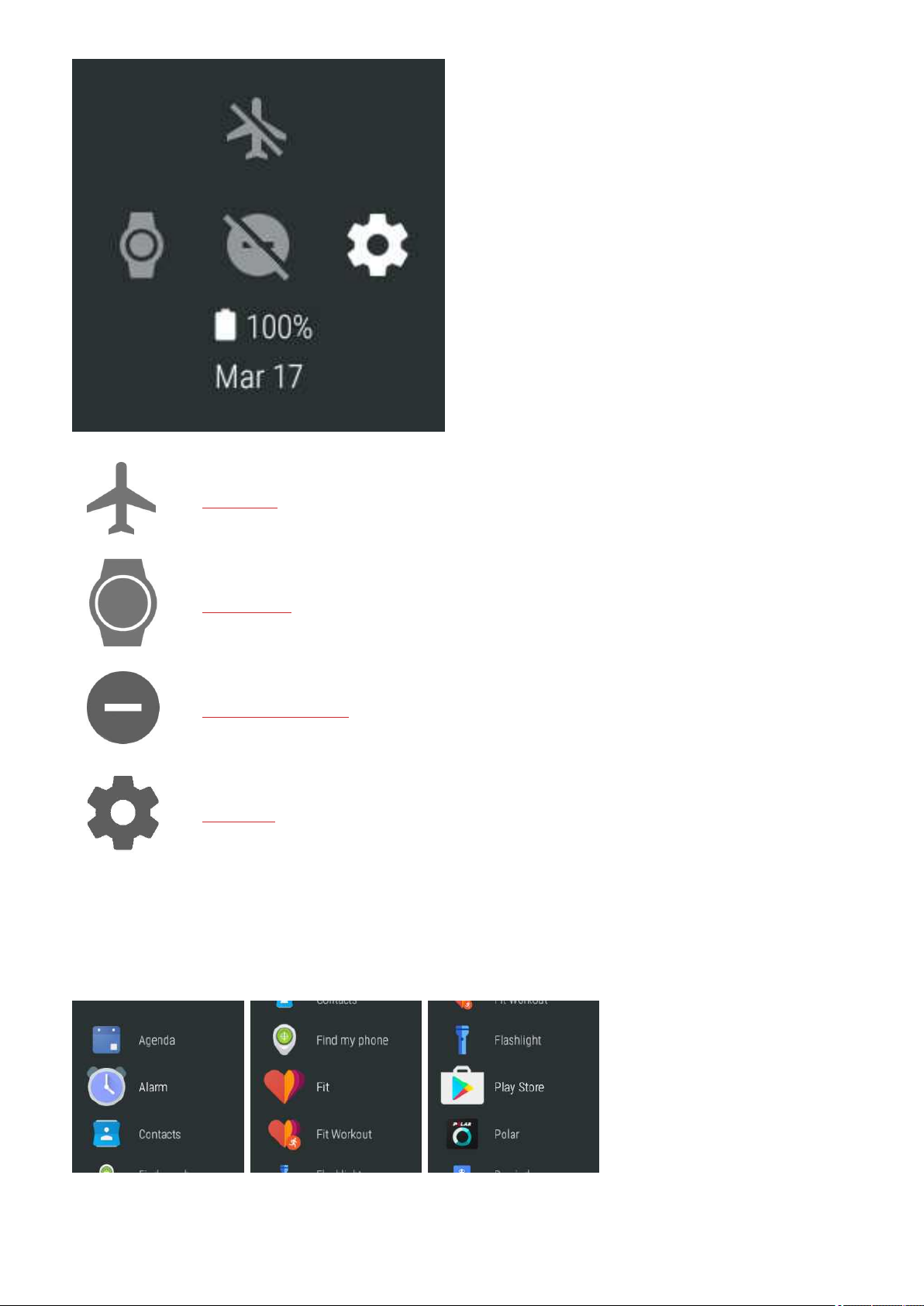
Mode Avion: appuyez sur cette option pour activer et désactiver le mode Avion.
Mode Cinéma: appuyez sur cette option pour éteindre complètement l'écran.
Mode Ne pas déranger: appuyez sur cette option pour désactiver les notifications sur votre M600.
Paramètres: appuyez sur cette option pour ouvrir l'application Paramètres.
MENU DES APPLICATIONS
Le menu des applications contient des icônes correspondant à toutes les applications utilisées sur votre M600.
21
Page 22
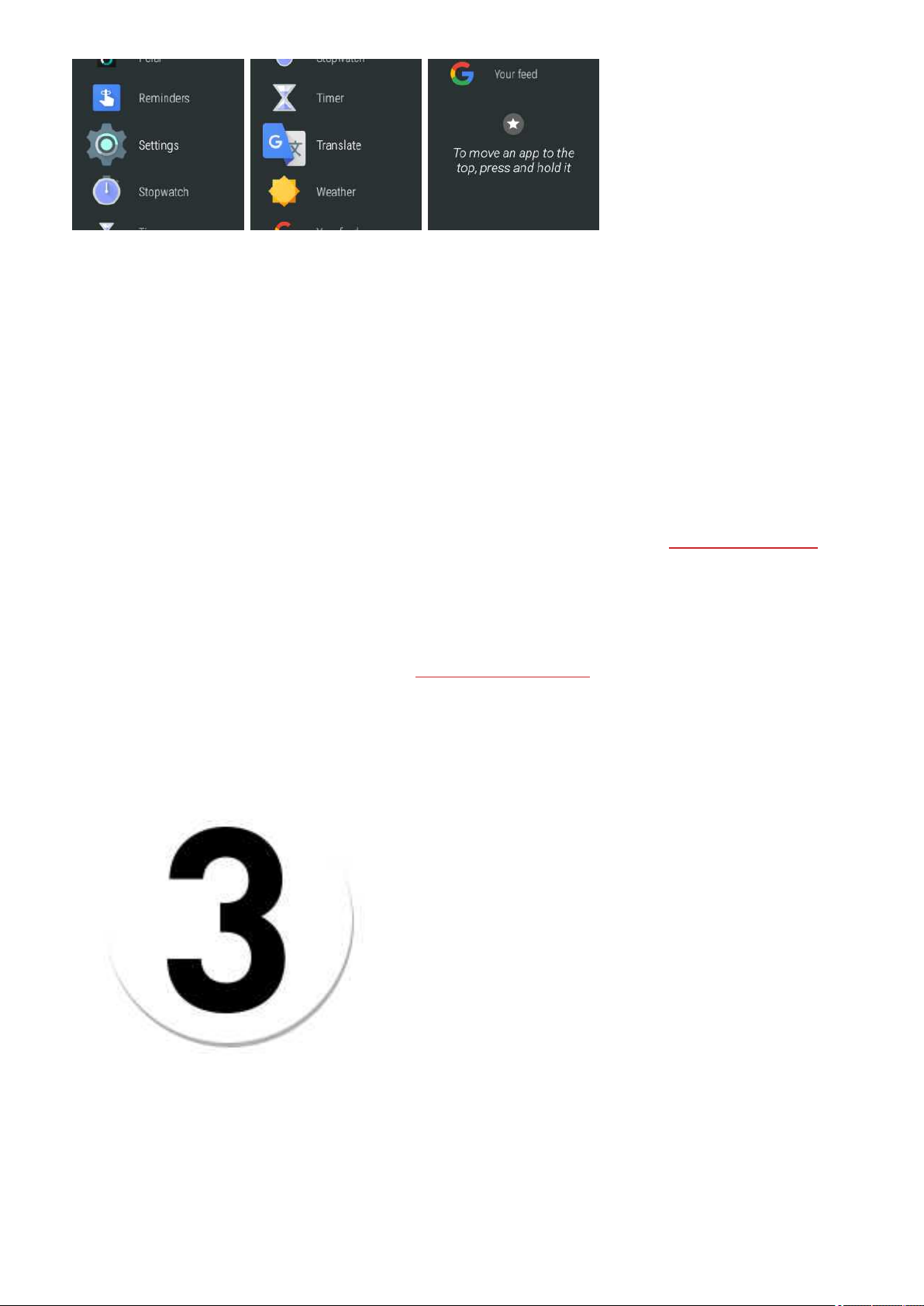
POUR OUVRIR LE MENU DES APPLICATIONS
• Appuyez sur le bouton d'alimentation latéral.
POUR OUVRIR ET UTILISER LES APPLICATIONS
• Vous pouvez commencer à utiliser une application en appuyant sur son icône dans le menu des applications.
OU
• Vous pouvez aussi ouvrir une application lorsque l'écran d'accueil est actif en disant «Ok Google, ouvrir (le nom
de l'application)».
Pour plus d'informations à propos des applications par défaut sur votre M600, consultez le menu des applications.
NOTIFICATIONS
Vous pouvez recevoir sur votre M600 des notifications émanant des applications installées sur la smartwatch et sur
votre téléphone. Si vous avez autorisé l'affichage des notifications sur votre M600, elles apparaissent sur l'écran
d'accueil. Pour plus d'informations, reportez-vous à Paramètres de notification.
Si vous avez des notifications non lues sur votre M600, cette icône d'état peut apparaître sur l'écran d'accueil de votre
smartwatch:
Le numéro figurant sur l'icône indique le nombre de nouvelles notifications.
POUR AFFICHER LES NOTIFICATIONS
1. Balayez l'écran de bas en haut ou tournez le poignet vers l'avant.
2. Appuyez sur unenotification pourconsulter l'intégralité des informations qu'elle contient.
22
Page 23
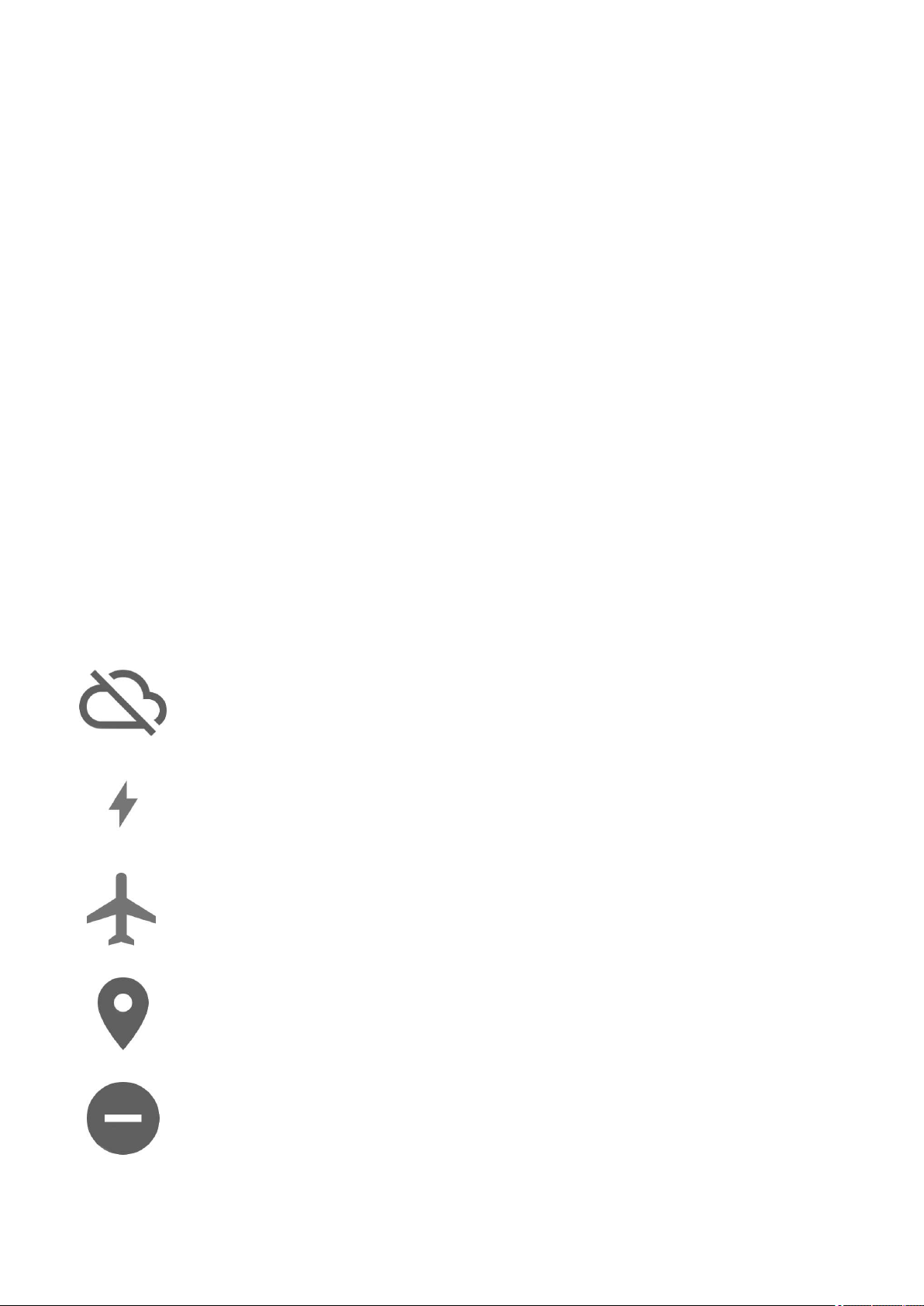
3. Pour consulter d'autres notifications (le cas échéant), continuez à balayer l'écran de bas en haut ou à tourner le
poignet vers l'avant.
POUR EFFECTUER DES ACTIONS SUR LES NOTIFICATIONS
Certaines notifications permettent d'effectuer des actions relatives aux informations qu'elles contiennent.
1. Appuyez sur la notification pour consulter l'intégralité des informations qu'elle contient.
2. Balayez l'écran de bas en haut pour voir les actions disponibles.
3. Appuyez sur l'action choisie (le cas échéant). Par exemple, vous pouvez archiver les e-mails reçus de votre
M600.
POUR REJETER UNE NOTIFICATION
Une fois que vous avez terminéde consulter une notification:
1. Balayez l'écran de gauche à droite pour fermer les détails de la notification.
2. Pour rejeter la notification, faites-la glisser vers la gauche ou la droite.
Si vous rejetez une notification sur votre M600, la notification associée est aussi rejetée sur votre téléphone.
ICÔNES D'ÉTAT
L'état actuel de votre smartwatch M600 est indiqué par de petites icônes.
Les icônes d'état suivantes peuvent apparaître sur l'écran d'accueil de votre M600:
Votre M600 est déconnectée de votre téléphone
La batterie est en cours de chargement
Le mode Avion est activé
La surveillance GPS de votre localisation est activée
Le mode Ne pas déranger est activé
23
Page 24
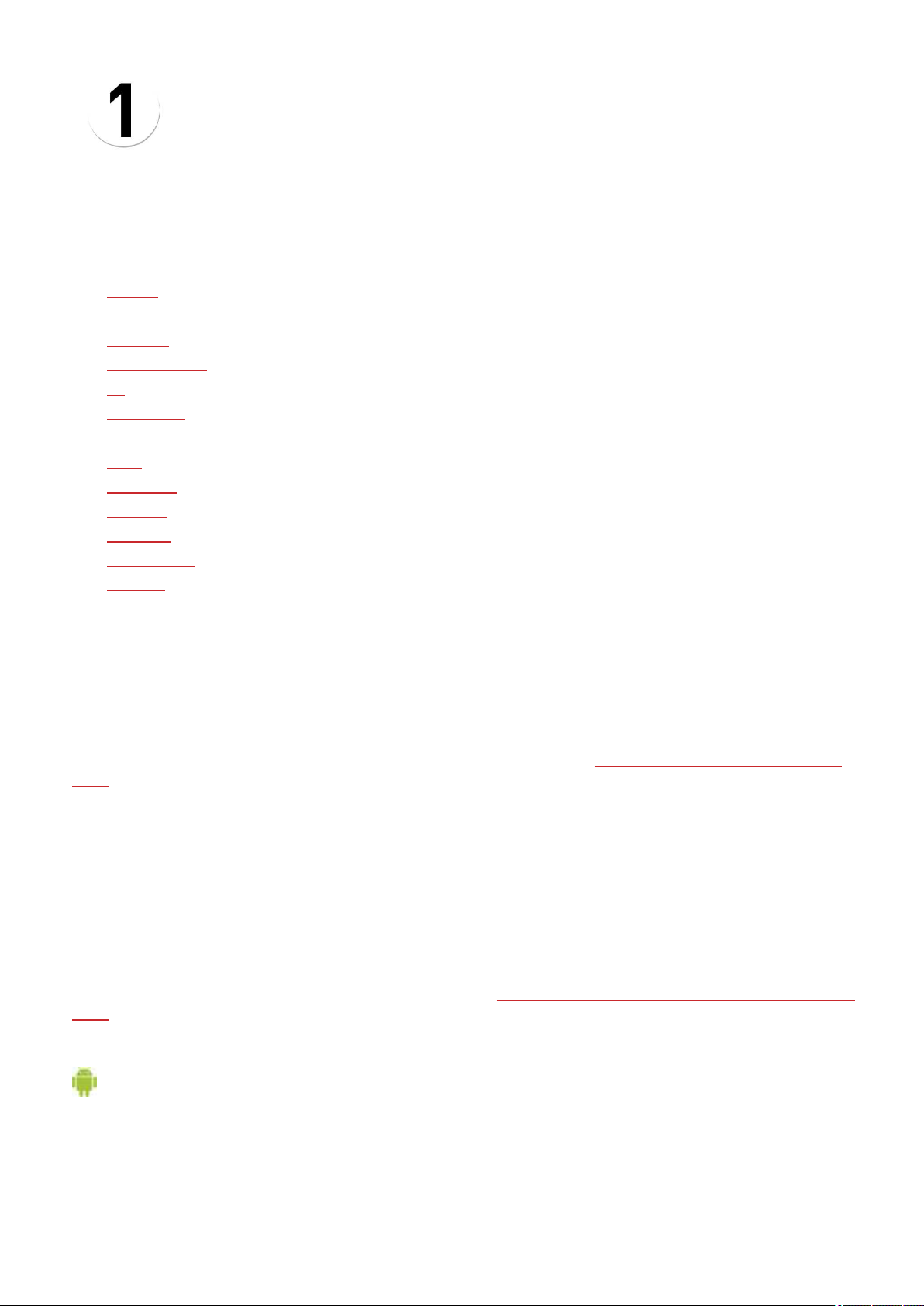
Vous avez une nouvelle notification
MENU DES APPLICATIONS
La M600 comprend les applications par défaut suivantes:
• Agenda
• Alarme
• Contacts
• Trouver téléph.*
• Fit
• Fit Workout
• Lampe de poche
• Polar
• Play Store
• Rappels
• Réglages
• Chronomètre
• Minuteur
• Traduction
• Météo
*Uniquement sur unePolar M600 associée à un téléphone Android
Vous pouvez télécharger sur votre Polar M600 d'autres applications poursmartwatch depuis l'application Google Play
Store. Pour pouvoir utiliser l'application Play Storesur votre M600, vous devez connecter la smartwatch à un réseau
Wi-Fi.
Pour obtenir d'autres applications
1. Dans l'écran d'accueil actif, appuyez sur le bouton d'alimentationlatéral pour ouvrirle menu des applications.
2. Localisez l'application Play Store et appuyez dessus.
3. Parcourez la liste des applications suggérées ou appuyez sur l'icône représentant uneloupe en haut de la liste
pour ouvrirla recherche.
4. Appuyez sur uneapplicationque vous souhaitez installer.
5. Appuyez sur Installer pour lancer le téléchargement de l'applicationsur votre M600.
Consultez la page d'aide d'Android Wear pour en savoir plus sur les applications Google qui fonctionnent avec Android
Wear.
Applicable uniquement à une Polar M600 associée à un téléphone Android
Pour consulter la liste des applications pour montre recommandées, ouvrez l'application Android Wear sur votre téléphone et accédez à Applications pour montre essentielles. Vous pouvez appuyer sur PLUS pour accéder au
Google Play Store et ouvrir une plus vaste sélection d'applications suggérées qui prennent en charge Android Wear.
24
Page 25
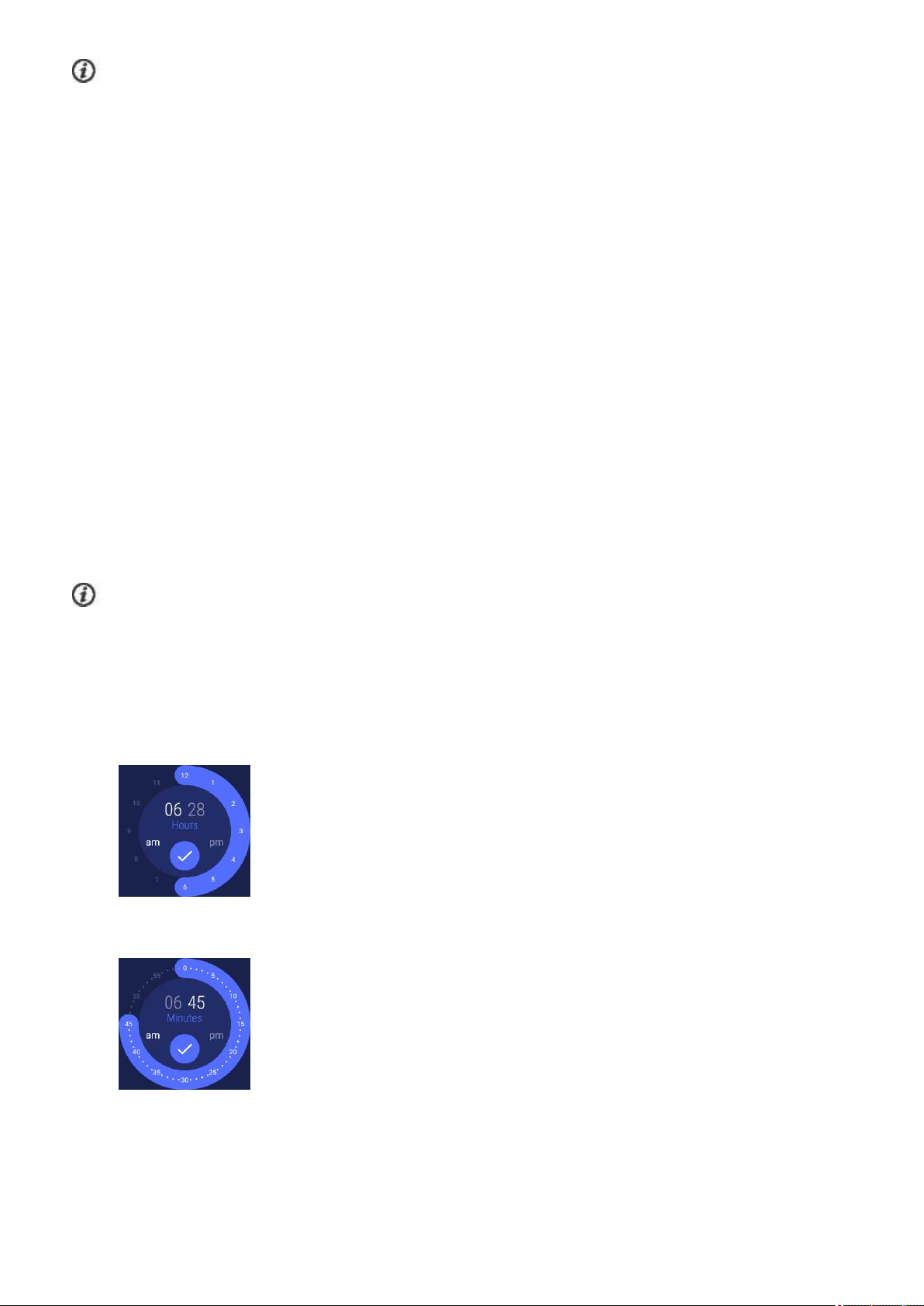
Certaines des applications que vous utilisez sur votre téléphone Android associé peuvent présenter une version
pour smartwatch Android Wear: Ouvrez l'applicationPlay Store sur votre M600 et faites défiler jusqu'au bas du menu
d'accueil pour localiser les applications sur votre téléphone > appuyez sur l'application que vous souhaiteriez utiliser sur votre smartwatch > appuyez sur Installer. Après l'installation, vous trouverez la version pour smartwatch de
l'application dans le menu des applications de votre M600. Pourles questions concernant ces applications, veuillez
contacter le développeur responsable.
AGENDA
Les événements enregistrés dans l'application de calendriersur votre téléphone apparaissent sous la forme de notifications sur votre M600. Vous pouvez aussi consulter votre planning.
Pour consulter votre planning
• Appuyez sur le bouton d'alimentation latéral pour ouvrir le menu des applications, puis localisez l'option Agenda
et appuyez dessus.
Votre planning du jour s'ouvre.
ALARME
Vous pouvez régler le déclenchement d'une alarme sur votre M600. Lorsque l'alarme se déclenche, votre M600 vibre
et une carte apparaît.
Notez que si vous réglez une alarme sur votre M600, elle ne se déclenche pas sur votre téléphone.
Pour régler une alarme
1. Appuyez sur le bouton d'alimentation latéral pour ouvrir le menu des applications, puis localisez l'option
Alarme et appuyez dessus.
2. Réglez l'heure souhaitée sur le cercle des heures. Vous pouvez aussi voir l'heure réglée au centre du cercle. Si
vous utilisez le format 12heures, appuyez pour choisir am ou pm.
3. Accédez ensuite au réglage des minutes souhaitées en appuyant sur les minutes au centre du cercle.
4. Réglez les minutes souhaitées sur le cercle des minutes. Vous pouvez aussi voir les minutes réglées au
centre ducercle.
5. Appuyez sur l'icône représentant une coche.
6. Appuyez sur le texte sous l'heure réglée pour accéder aux options permettant de régler l'alarme pour une fois
ou de façon répétéeun jour précis de la semaine. Balayez l'écran vers la droite pour revenir à la vue précédente.
25
Page 26
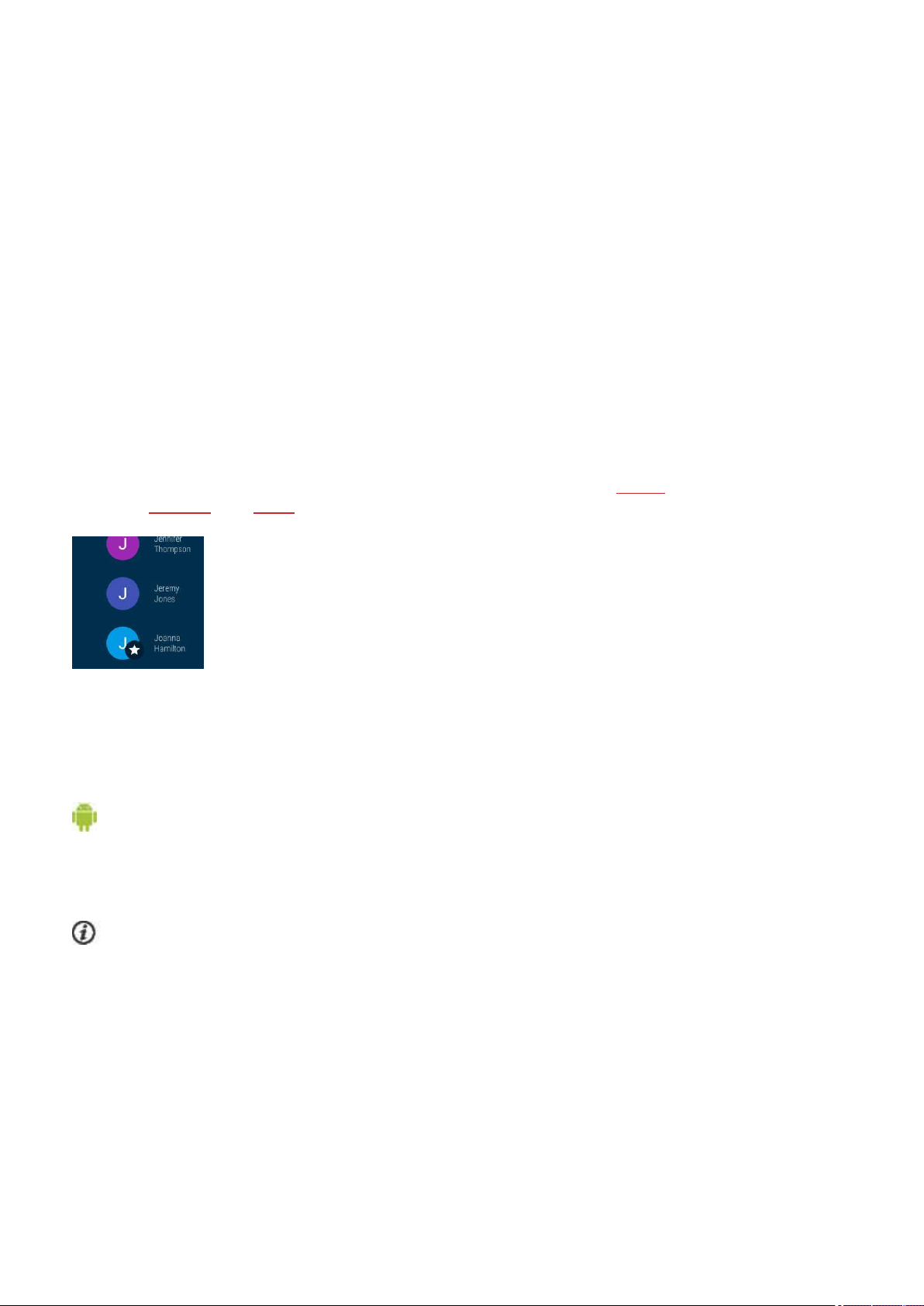
7. Appuyez sur l'icône représentant une montre pour activer (l'icônen'est pas barrée) et désactiver (l'icône est barrée) les vibrations.
8. Appuyez sur l'icône représentant une coche pour régler l'alarme.
Pour désactiver une alarme lorsqu'elle se déclenche
• Appuyez sur l'icône de réveil ou balayez l'écran vers la droite.
Pour répéter une alarme
Si vous souhaitez répéterune alarme lorsqu'elle se déclenche:
• Appuyez sur les Z.
L'intervalle de répétition de l'alarme est de 10minutes.
CONTACTS
La M600 affiche les contacts enregistrés dans vos contacts Google. Vous pouvez appeler vos contacts, et leur
envoyer un message ou un e-mail.*
*Remarque: les fonctions de communication sont plus ou moins réduites selon le système d'exploitation du téléphone.
TROUVER TÉLÉPH.
Applicable uniquement à une Polar M600 associée à un téléphone Android
Si vous avez égaré votre téléphone, vous pouvez utiliser votre M600 pour le faire sonner mêmesi votre sonnerie est
désactivée et si le téléphone est réglé uniquement sur vibreur.
Remarque: la M600 doit être connectée à votre téléphone via la technologieBluetooth pour que ce procédé fonc-
tionne.
Pour faire sonner votre téléphone
1. Appuyez sur le bouton d'alimentation latéral pour ouvrir le menu des applications, puis localisez l'option Trouver téléph. et appuyez dessus.
2. Si votre téléphone est suffisamment proche pourque la connexion Bluetooth fonctionne, votre téléphone se
mettra à sonner. Sinon, essayez de vous placer à une distance de 10mètres de votre téléphone, assurez-vous
qu'il n'y a pas d'objet solide entre celui-ci et vous.
26
Page 27
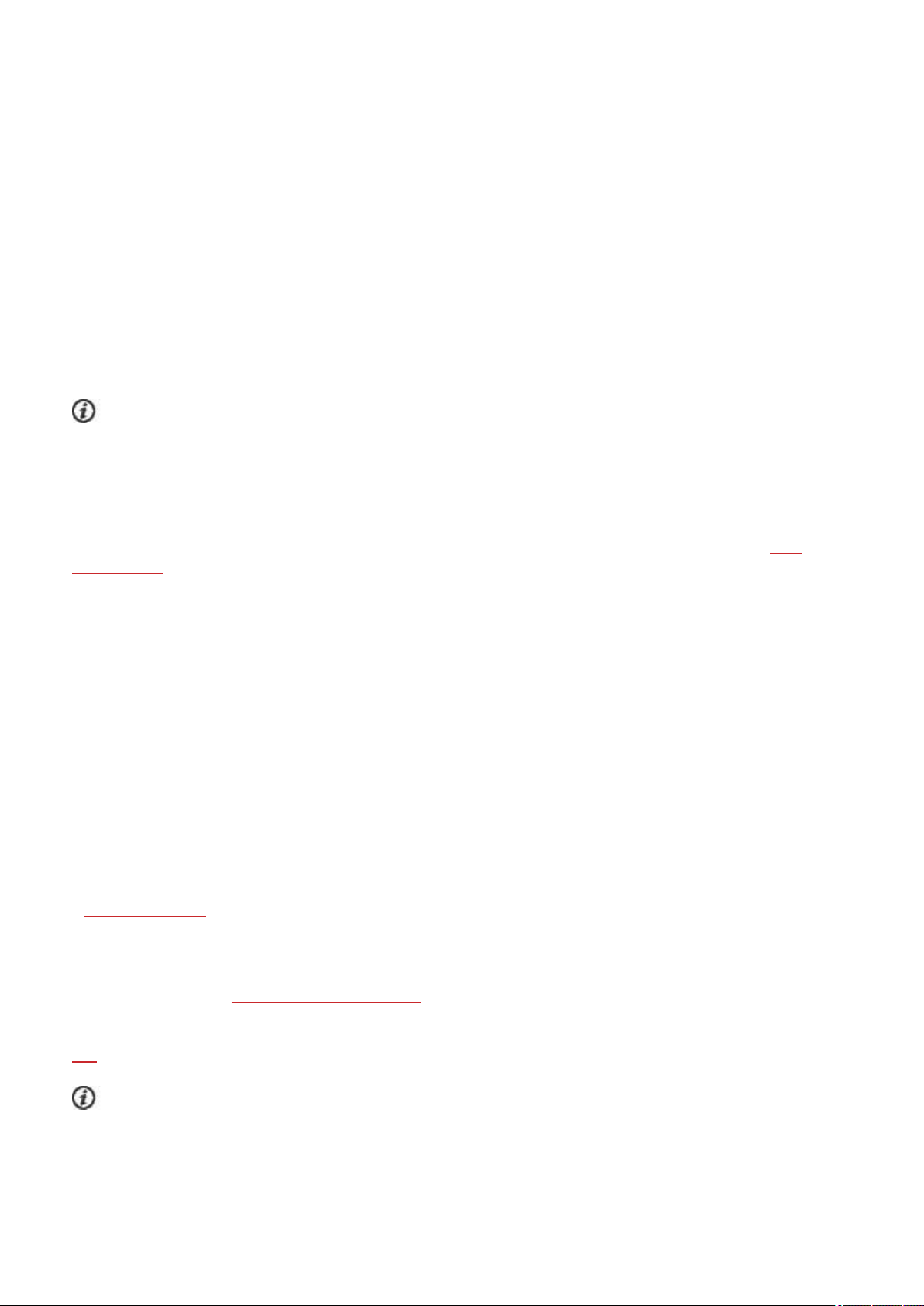
3. Vous pouvez arrêter la sonneriedu téléphone en appuyant sur la croix (X) située sur l'écran de la M600 ou en
ouvrant votre téléphone.
FIT
L'application Google Fit™ vous permet de définir des objectifs quotidiens en matière de condition physique et de voir
où vous vous situez par rapport à eux. L'application Fit assure le suivi du nombre de pas, de la durée, de la distance et
des calories.
Pour consulter votre progression quant à l'activité du jour
1. Appuyez sur le bouton d'alimentation latéral pour ouvrir le menu des applications, puis localisez l'option Fit et
appuyez dessus.
2. Balayez l'écran de bas en haut pour consulter les détails de votre activité Aujourd'hui: vous pouvez appuyer
sur les différents détails pourafficher des informations supplémentaires.
Vous pouvez aussi utiliser l'application pour consulter votre fréquence cardiaque actuelle: balayez l'écran de bas
en haut afin de localiser l'icône représentant un coeur, puis appuyez dessus.
Vous pouvez ajouter de nouveaux objectifs de condition physique en appuyant sur Ajouter un objectif.
Pour obtenir des informations plus détaillées sur l'utilisation de l'application Google Fit, consultez le site d'aide
Android Wear.
FIT WORKOUT
L'application Google Fit Workout™ vous permet de suivre une séance d'entraînement ou de démarrer un défi
d'entraînement musculaire.
Pour démarrer une séance d'exercice
1. Appuyez sur le bouton d'alimentation latéral pour ouvrir le menu des applications, puis localisez l'option Fit
Workout et appuyez dessus.
2. Appuyez sur l'exercice à réaliser.
3. Appuyer sur DÉMARRER.
Pour obtenir des informations plus détaillées sur l'utilisation de l'application Google Fit Workout, consultez le site
d'aideAndroidWear.
PLAY STORE
Lorsque votre M600 est connectée à un réseau Wi-Fi, vous pouvez utiliser l'applicationPlay Store sur votre smart-
watch Android Wear afin de télécharger sur celle-ci des applications, des jeux et des cadrans. Chaque fois que denouvelles fonctions Polar sont disponibles pour l'application Polar sur votre M600, vous pouvez télécharger les mises à
jourvia l'application Play Store.
Pour pouvoir utiliser l'application Play Store, vous avez besoin d'un compte Google sur votre Polar M600. Si vous
n'avez pas copié votre compte Googlesur votre Polar M600 lors de la configuration, ouvrez l'application Play Store et
appuyez sur Ajouter depuis le téléphone. Pourcopier votre compte sur votre smartwatch, suivez les instructions
sur l'écran de votre téléphone.
27
Page 28
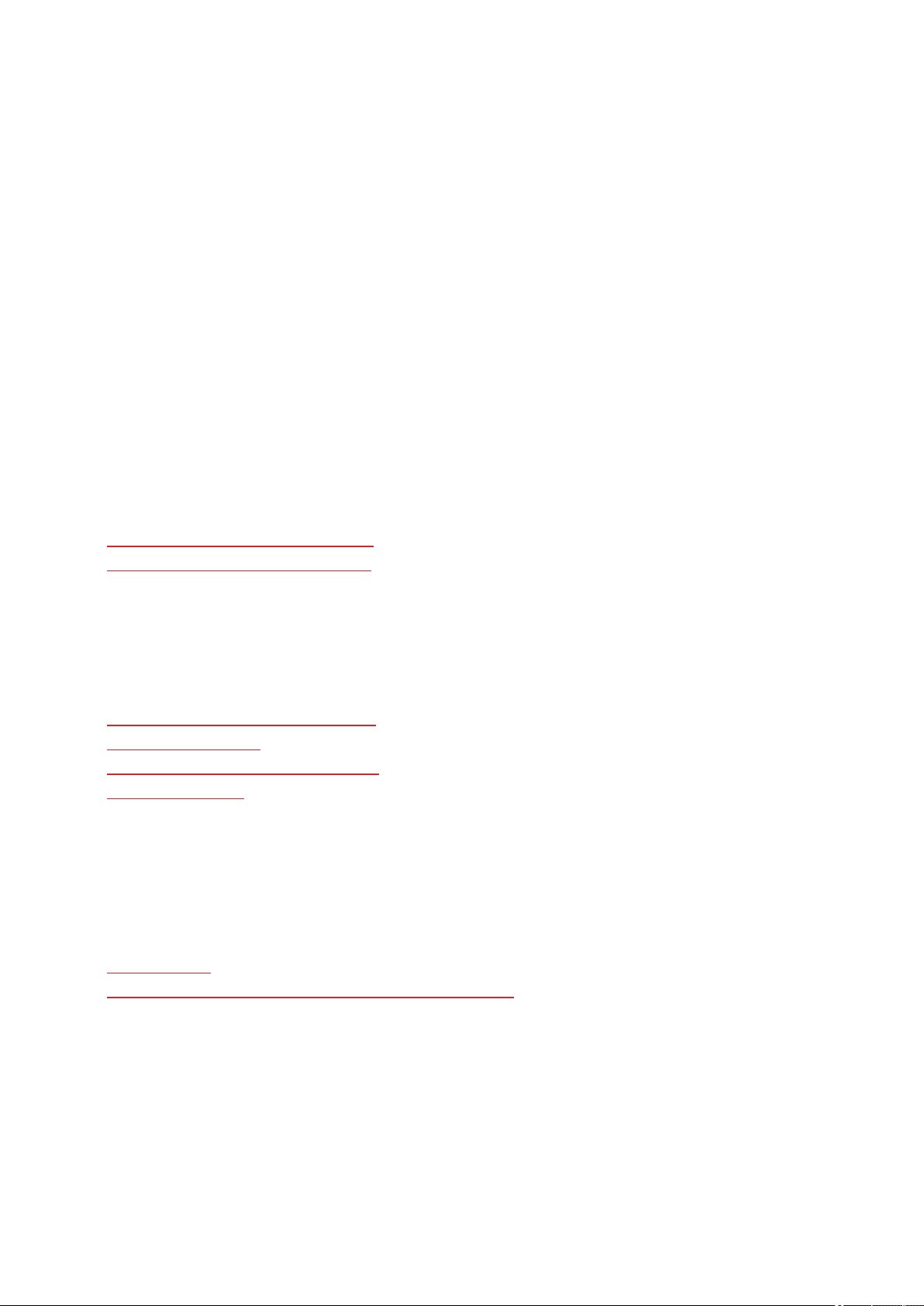
Vous pouvez configurer l'application Play Store envue de la mise à jour automatiquedes applications de votre smartwatch afin de nemanquer aucune mise à jour les concernant.
Pour activer et désactiver le mode de mise à jour automatique de Play Store
1. Appuyez sur le bouton d'alimentation latéral pour ouvrir le menu des applications, puis localisez l'option Play
Store et appuyez dessus.
2. Balayez l'écran de haut en bas.
3. Appuyez sur l'icône de paramètres.
4. Appuyez sur Mise à jour automatique des applis pour activer (le commutateur est bleu) et désactiver (le commutateur est gris) le mode de mise à jour automatique.
APPLICATION POLAR
Entraînement avec l'application Polar sur votre M600
Utilisez l'application Polar figurant sur votre M600 pour tirer pleinement parti de votre smartwatch optimisée pourle
sport.
Contenu et fonctionnement de l'application Polar:
• Structure dumenu de l'application Polar
• Navigation ausein de l'application Polar
Suivez vos séances d'entraînement et consultez, par exemple, votre fréquence cardiaque, votre vitesse et votre distance pendant l'entraînement:
• Démarrage d'une séance d'entraînement
• Pendant l'entraînement
• Pause/arrêt d'une séance d'entraînement
• Après l'entraînement
Consultez également nos instructions relatives au port de la M600, afin d'obtenir des mesures de fréquence cardiaque
précises. Nous vous indiquons aussi les types de sport pourlesquels il est conseillé de porter un émetteur de fréquence cardiaquePolar avec sangle de poitrine pour garantir une mesure de fréquence cardiaque fiable:
• Port de la M600
• Association de la M600 à un émetteur de fréquence cardiaque
Profils sportifs
Profils distincts pour tous les sports quevous souhaitez pratiquer avec des réglages spécifiques pourchacun d'eux.
Ajustez les paramètres de profil sportif en fonction de vos besoins en matière d'entraînement:
28
Page 29
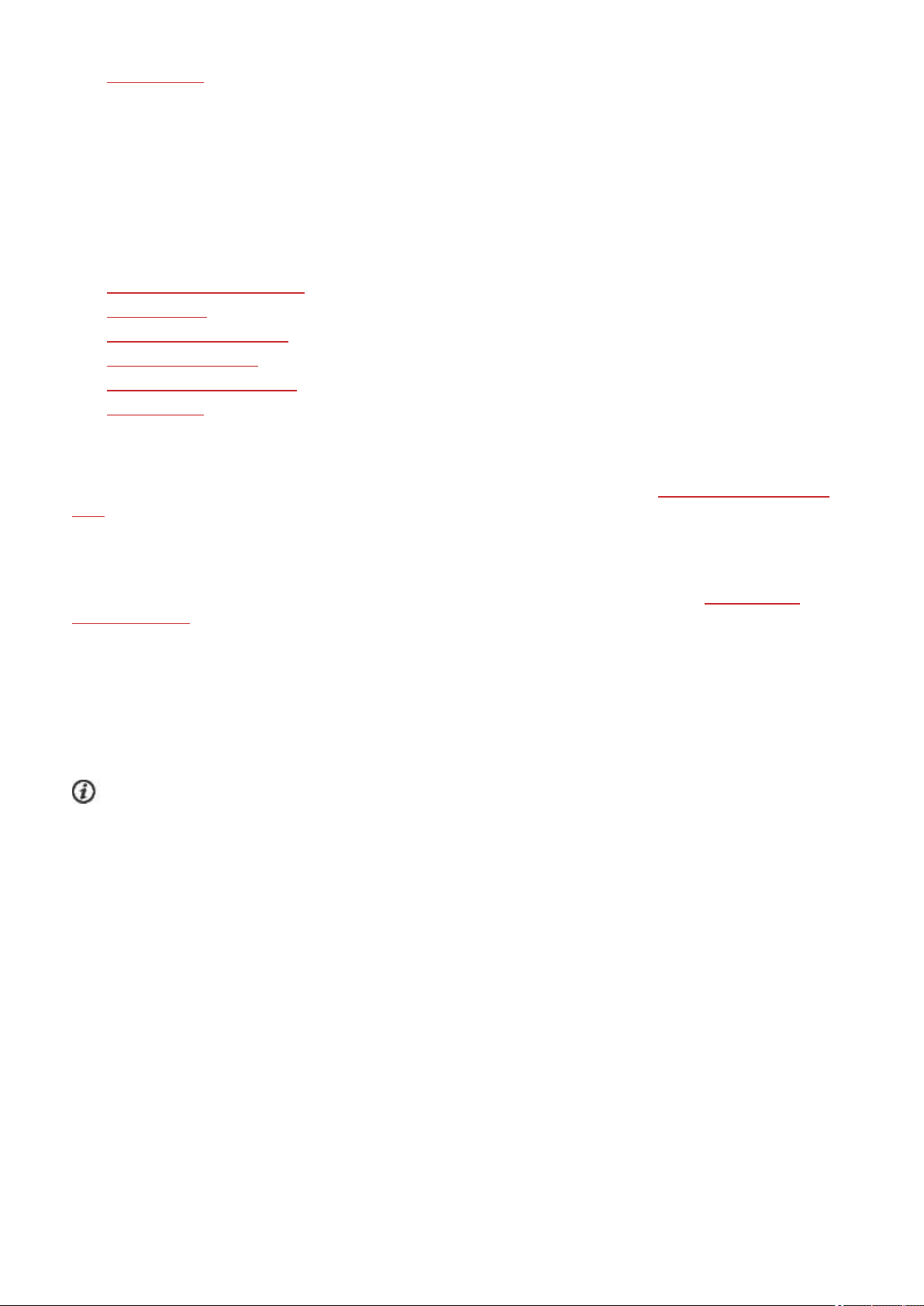
• Profils sportifs
Fonctions Polar
Les fonctions Smart Coaching uniques de Polaroffrent la meilleureorientation possible sur la manière de développer
votre entraînement, ainsi que des observations utiles sur votre progression. L'applicationPolar figurant sur votre M600
comprend les fonctions Smart Coaching Polar suivantes:
• Suivi d'activité 24h/24 et 7j/7
• Smart Calories
• Efficacité de l'entraînement
• Charge d'entraînement
• Programme de course à pied
• Running Index
Conjointement avec l'applicationmobile et le service Web Polar Flow, vous pouvez planifier votre entraînement et
atteindre vos objectifs d'entraînement, analyser et comprendre vos performances, suivre votre progression et partager
vos séances avec d'autres adeptes. Pour plus d'informations, reportez-vous à la section Application Polar et Polar
Flow.
Pour savoir comment maintenir à jour les fonctions Polar sur votre smartwatch, reportez-vous à Mise à jour de
l'application Polar.
RAPPELS
Les rappels sont enregistrés dans l'applicationGoogleAgenda.
Utilisateurs d'iPhones: Vous pouvez installer l'application Google Agenda depuis l'App Store. Vous devez vous
connecter à l'application Agenda avec le même compte Google que celui utilisé dans l'application Android Wear.
Pour se connecter à l'application Agenda
1. Installez l'application Google Agenda sur votre iPhone depuis l'App Store.
2. Ouvrez l'application, puis choisissez de vous connecter avec le même compte Google que celui utilisé dans
l'application Android Wear.
3. Appuyez sur PREMIERS PAS.
Vous pouvez configurer votre M600 afin qu'elle vous rappelle de ne pas oublier d'effectuerune tâche à un moment ou
à un endroit précis. Les rappels apparaissent sous forme de notifications sur la M600.
Pour définir un rappel
1. Appuyez sur le bouton d'alimentation latéral pour ouvrir le menu des applications, puis localisez l'option Rappels et appuyez dessus.
2. Appuyez sur l'icône Plus.
29
Page 30
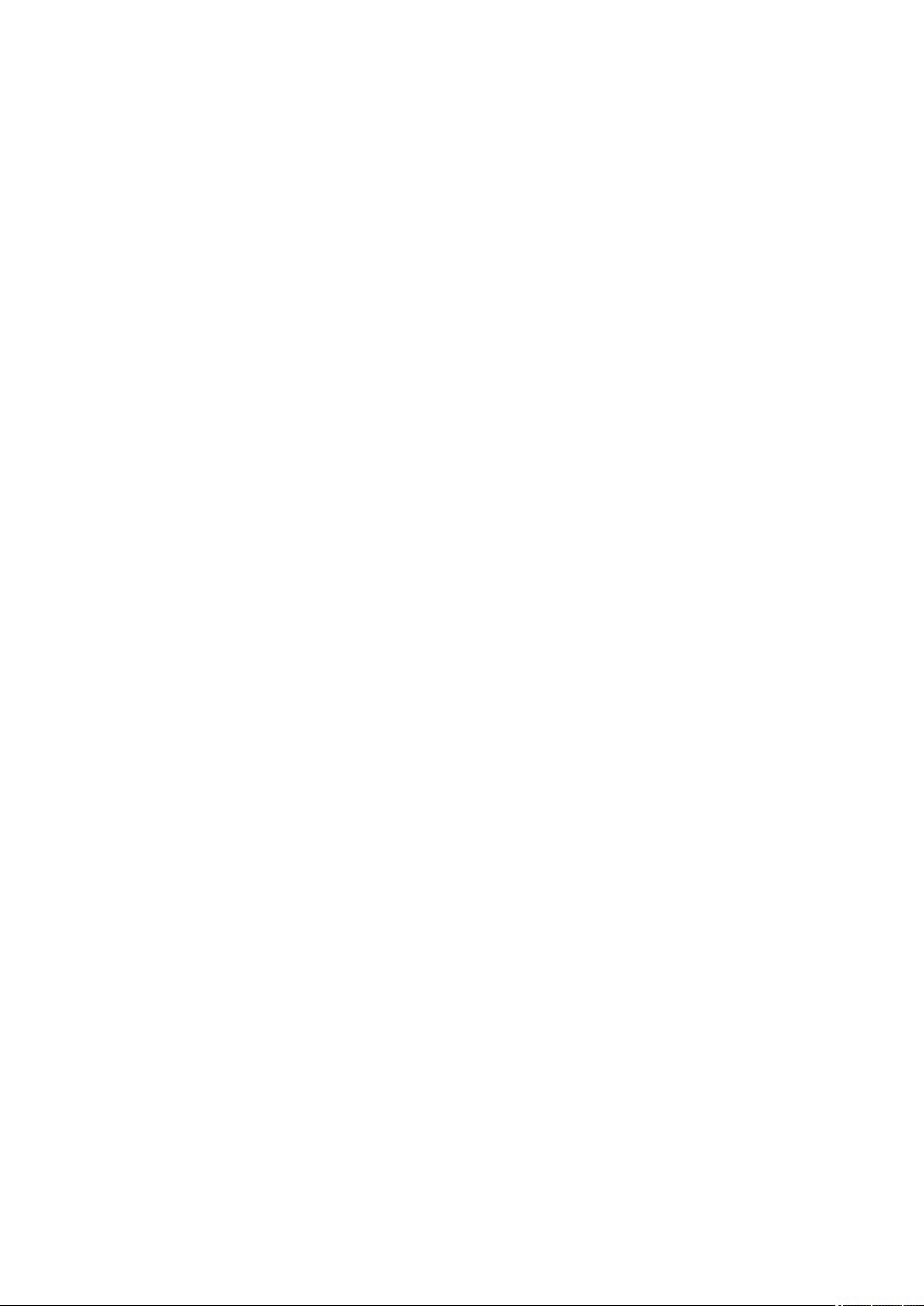
3. Énoncez votre tâche en précisant l'heure oule lieu. Par exemple, vous pouvez dire «Regarder la nouvelle émission de télé à 19h».
Pour marquer un rappel comme terminé à l'aide de l'application
1. Appuyez sur le bouton d'alimentation latéral pour ouvrir le menu des applications, puis localisez l'option Rappels et appuyez dessus.
2. Faites glisser votre doigt sur le rappel à archiver vers la gaucheou vers la droite.
CHRONOMÈTRE
Vous pouvez utiliser votre M600 comme chronomètre.
Pour arrêter le chronomètre
1. Appuyez sur le bouton d'alimentation latéral pour ouvrir le menu des applications, puis localisez l'option Chronomètre et appuyez dessus.
2. Démarrez le chronomètre en appuyant sur l'icône de lecture.
Le chronomètre s'affiche à l'écran.
Pour interrompre le chronomètre
• Appuyez sur l'icône de pause.
Pour redémarrer le chronomètre
• Appuyez sur l'icône de lecture.
Pour réinitialiser le chronomètre
Si vous souhaitez remettre le chronomètre à zéro:
• Appuyez sur l'icône de réinitialisation enmode pause.
MINUTEUR
Vous pouvez utiliser votre M600 comme minuteur de compte à rebours.
Pour régler un minuteur
1. Appuyez sur le bouton d'alimentation latéral pour ouvrir le menu des applications, puis localisez l'option Minuteur et appuyez dessus.
2. Réglez les minutes souhaitées sur le cercle des minutes. Vous pouvez aussi voir les minutes réglées au
centre ducercle. Accédez ensuite au réglagede l'heure et des secondes en appuyant sur les heures et les
secondes au centre du cercle.
30
Page 31

3. Appuyez sur l'icône de lecture pour démarrer le minuteur.
Le minuteur s'affiche à l'écran.
Pour interrompre le minuteur
• Appuyez sur l'icône de pause.
Pour relancer le minuteur
• Appuyez sur l'icône de lecture.
Pour réinitialiser le minuteur
Si vous souhaitez redémarrer le minuteur:
• Appuyez sur l'icône de redémarrage en mode pause.
Pour fermer le minuteur
Lorsque le minuteur se déclenche, votre M600 vibre. Pour fermer le minuteur lorsqu'il vibre:
• Appuyez sur l'icône d'arrêt ou balayez l'écran vers la droite.
TRADUCTION
Vous pouvez utiliser l'application Google Traduction™ pour traduire des phrases:
1. Appuyez sur le bouton d'alimentation latéral pour ouvrir le menu des applications, puis localisez l'option Traduction et appuyez dessus.
2. Deux langues s'affichent pour vous permettre d'effectuer des traductions de l'une à l'autre. Pourmodifier une
langue, appuyez sur son nom.
3. Appuyez sur l'icône représentant un micro, puis énoncez la phrase que vous souhaitez traduire.
La traduction s'affiche à l'écran.
31
Page 32

NAVIGATION AU SEIN DE LA M600
Vous pouvez naviguer ausein de votre smartwatch de différentes manières. Pourplus d'informations sur les différentes manières de naviguer au sein de la M600, cliquez sur les liens ci-dessous:
• Fonctions des boutons
• Écran tactile
• Gestes du poignet
Découvrez aussi comment utiliser des commandes vocales pour demander à Google Assistant de réaliser des tâches
simples pour vous.
32
Page 33

FONCTIONS DES BOUTONS DE LA M600
La montre Polar M600 comporte deux boutons: le bouton avant et le boutond'alimentation latéral.
1. Boutonavant
2. Boutond'alimentationlatéral
3. Écran tactile
BOUTON AVANT
Le bouton avant constitue un moyen pratiqued'utiliser l'application Polar tout au longde votre séance d'entraînement.
Vous pouvez utiliser le bouton avant pour:
• Ouvrirrapidement l'application Polar depuis l'écran d'accueil.
• OuvrirEntraîn. dans le menudes applications Polar.
• Choisir le sport à pratiquer et démarrer la séance d'entraînement dans la liste des profils sportifs.
• Marquer un tour manuel pendant l'entraînement.
• Mettre en pause la séance d'entraînement.
• Arrêter la séance d'entraînement.
• Quitter l'application Polaraprès l'entraînement.
Pour plus d'informations, reportez-vous à la section Navigation au sein de l'application Polar.
Le bouton avant est préréglé pour lancer l'application Polarsur votre M600. Si vous le souhaitez, vous pouvez
changer l'application lancéevia le bouton du bas. Sur votre M600, accédez à Paramètres > Personnalisation > Personnaliser le bouton physique > Bas > localisez votre application préférée et appuyez dessus.
BOUTON D'ALIMENTATION LATÉRAL
Le bouton d'alimentation latéral présente plusieurs fonctionnalités:
• Appuyez une fois sur le boutonpour activer l'écran de votre M600.
• Dans l'écran d'accueil actif, appuyez une fois sur le bouton pour ouvrirle menu des applications.
33
Page 34

• Appuyez une fois sur le boutonpour accéder à l'écran d'accueil, quel que soit l'affichage de la smartwatch.
• Appuyez une fois sur le boutonlorsque la montre se trouve en mode Cinéma pour réactiver l'écran.
• Appuyez longuement sur le boutonjusqu'à ce que la montre vibre pour ouvrirGoogle Assistant.
• Appuyez longuement sur le boutonjusqu'à ce que l'écran s'éteigne pouréteindre votre smartwatch.
• Lorsque la M600 est éteinte, appuyez longuement sur le bouton pour l'allumer.
• Appuyez longuement sur le boutonjusqu'à l'apparition du logo Polar pour redémarrer la smartwatch.
UTILISATION DE L'ÉCRAN TACTILE
Vous pouvez naviguer ausein de la M600 à l'aidede l'écrantactile. Vous pouvez utiliser l'écran tactile par balayage
(glissement du doigt sur l'écran), pression, pression longue ou tracé.
• Vous pouvez balayer l'écran vers le haut et le bas pour parcourirles menus, et vers la droite et la gauche, par
exemple, pour naviguerau sein de l'application Polar.
• Vous pouvez appuyer sur l'écran tactile pour activer l'écran, ouvrir des applications et des notifications, et sélec-
tionner des éléments.
• Vous pouvez appuyer longuement sur l'écran d'accueil pour changer le cadran. Dans l'application Polar, vous
pouvez arrêterl'enregistrement d'une séance d'entraînement en appuyant longuement sur l'icône d'arrêt. Pour plus
d'informations sur l'utilisation de l'application Polar, reportez-vous à la section Application Polar.
• Vous pouvez aussi dessiner sur l'écran tactile avec votre doigt. Par exemple, vous pouvez dessiner des emojis
dans les messages ou configurer unschéma pour déverrouillerl'écranverrouillé de votre M600.
GESTES DU POIGNET
Pour naviguer au sein de votre M600, vous pouvez utiliser les gestes du poignet. Vous pouvez tourner votre poignet
vers la droite et vers la gauche pour faire défiler les notifications et les menus. Vous pouvez aussi secouer votre poignet pour revenir au cadran.
Pour pouvoir utiliser les gestes du poignet, vous devez les activer.
POUR ACTIVER LES GESTES DU POIGNET
1. Accédez à l'application Paramètres, localisez l'optionGestes, puis appuyez dessus.
2. Appuyez sur Gestes du poignet pouractiver (le commutateur est bleu) et désactiver (le commutateur est gris)
les gestes du poignet.
Vous pouvez visionner un didacticiel sur l'utilisation des gestes du poignet et vous exercer. Vous trouverez le
didacticiel dans le menu Gestes où vous avez activé les gestes du poignet. Parcourez le menu Gestes pour localiser
l'option Lancer le didacticiel et appuyez dessus. Pourobtenir des informations plus détaillées sur ce que vous pouvez faireavec les gestes du poignet, consultez l'aideAndroid Wear.
DÉSACTIVATION ET ACTIVATION DE L'ÉCRAN
L'écrande votre M600 se désactive automatiquement si vous n'utilisez pas la smartwatch pendant quelques instants.
Vous pouvez aussi désactiver manuellement l'écran.
POUR DÉSACTIVER L'ÉCRAN
• Placez votre paume sur l'écran jusqu'à ce que la montre vibre.
34
Page 35

POUR ACTIVER L'ÉCRAN
• Appuyez sur l'écran.
OU
• Levez rapidement la M600 devant vous.
OU
• Appuyez brièvement sur l'un des boutons.
Remarque: il est possible de désactiver l'écransi l'optionÉcran actif en permanence est activée. Si l'option
Écran actif en permanence est désactivée, l'écran devotre M600 se désactive lorsque vous n'utilisez pas la smartwatch pendant un certain temps. En outre, pour désactiver l'écran, vous pouvez placer votre paume sur celui-ci.
FONCTIONS DE LA M600 DISPONIBLES POUR ANDROID ET IOS
L'expérience utilisateur de la Polar M600 est un peudifférente selon que vous l'avez associée à un smartphone fonctionnant sous Android ou iOS. Vous trouverez ci-dessous des exemples des fonctions disponibles pour chaque système d'exploitation.
M600 associée à un téléphone
Android
Compatibilité du système
d'exploitation
Temps de fonctionnement 2jours / 8heures d'entraînement 1,5jours / 8heures d'entraînement
Prise en charge du Wi-Fi
Applications par défaut
Application Play Store sur smartwatch
Télécharger d'autres applications,
jeux, cadrans
Utilisation des commandes par gestes
du poignet
Entraînement avec l'application Polar
Android4.3 ou ultérieur iPhone5 ou version ultérieure,
M600 associée à un iPhone
avec iOS9.0 ou version ultérieure
Synchronisation automatique des données d'entraînement vers l'application
Polar Flow sur le téléphone associé
Lecture de SMS
Répondre aux SMS
Envoyer des SMS
Rejeter un appel téléphonique entrant
35
Page 36

Émettre des appels téléphoniques
Lecture d'e-mails
Réponse aux e-mails
Envoyer des e-mails
Contrôle de la musique lue sur votre
téléphone
Écouter de la musique hors ligne*
Demander à Google Assistant de vous
aider**
*Uniquement avec l'applicationGoogle Play Musique
**Uniquement dans certaines langues
(Gmail™)
(Gmail™)
36
Page 37

COMMUNICATION
Vous pouvez utiliser votre M600 pourlire et envoyer des SMS, ainsi que des e-mails. La M600 vous permet également
de gérer les appels téléphoniques au poignet.
Pour en savoir plus, consultez les liens ci-dessous:
• SMS
• Appels téléphoniques
• E-mails
Remarque: les fonctions de communication sont plus ou moins réduites selon le système d'exploitationdu téléphone.
SMS
LECTURE DE SMS SUR VOTRE M600
Si les notifications de SMS sont activées sur votre téléphone, une notification s'affiche sur votre M600 à la réception
d'un SMS.
Pour lire un SMS
• Appuyez sur la notification.
RÉPONSE AUX SMS DEPUIS VOTRE M600
Applicable uniquement à une Polar M600 associée à un téléphone Android.
Vous pouvez répondre aux SMS depuis votre poignet.
Pour répondre à un SMS
1. Appuyez sur la notification pour consulter l'intégralité du message.
2. Balayez l'écran de bas en haut pour voir les actions qui s'offrent à vous.
3. Appuyez sur Répondre.
4. Indiquez si vous souhaitez dicter ou saisir votre message, ou dessiner un emoji. Ou choisissez l'une des
réponses prédéfinies accessibles en balayant l'écrande bas en haut.
Si vous dictez votre messageou que vous utilisez des emojis, appuyez sur l'icône représentant une coche pour
envoyer message. Si vous utilisez le clavier pour saisir votre réponse, appuyez sur l'icônereprésentant une flèche
pour envoyervotre message. Appuyez sur un messageprédéfini pour l'envoyer.
Reportez-vous à l'aide Android Wear pour obtenir des instructions sur la méthode à suivre pour répondre à un SMS
avec un émoji.
ENVOI DE SMS DEPUIS VOTRE M600
Applicable uniquement à une Polar M600 associée à un téléphone Android.
37
Page 38

Depuis la M600, vous pouvez aussi envoyer des SMS à des personnes figurant dans la liste de contacts. La M600
affiche les contacts enregistrés dans vos contacts Google.
Pour envoyer un SMS
1. Appuyez sur le bouton d'alimentation latéral pour ouvrir le menu des applications, puis localisez l'option Contacts et appuyez dessus.
2. Localisez le nom du contact auquel vous souhaitez envoyer un SMS et appuyez dessus.
3. Parcourez les détails du contact pour rechercherles différents types d'options de contact, puis appuyez sur
l'icône représentant un SMS.
4. Dictez le message à envoyer.
5. Appuyer sur Envoyer.
Consultez l'aide Android Wear pour obtenir des instructions sur la façon de demander à Google Assistant d'envoyer
un SMS et les autres applications que vous pouvez utiliser pour envoyerdes messages.
APPELS TÉLÉPHONIQUES
Remarque: votre téléphone doit être connecté à votre M600par le biais de la technologie Bluetooth pour vous per-
mettre de voir les appels entrants sur votre smartwatch et de passer des appels à l'aide de la M600.
GESTION DES APPELS ENTRANTS SUR VOTRE M600
Lorsque vous recevez un appel sur votre téléphone, vous voyez qui vous appelle sur l'écran de votre M600. Vous pouvez rejeter l'appel sur votre M600.
Pour rejeter un appel entrant
• Appuyez sur l'icône permettant de rejeter l'appel sur l'écran devotre M600.
ÉMISSION D'APPELS TÉLÉPHONIQUES SUR VOTRE M600
Applicable uniquement à une Polar M600 associée à un téléphone Android
Avec la M600, vous pouvez appelerdes personnes figurant dans la liste de contacts. La M600 affiche les contacts
enregistrés dans vos contacts Google.
Pour passer un appel téléphonique
1. Appuyez sur le bouton d'alimentation latéral pour ouvrir le menu des applications, puis localisez l'option Contacts et appuyez dessus.
2. Localisez le nom du contact que vous souhaitez appeler et appuyez dessus.
3. Parcourez les détails du contact pour rechercherles différents types d'options de contact, puis appuyez sur
l'icône représentant un téléphone.
38
Page 39

4. L'appel est lancé sur votre téléphone. Utilisez votre téléphone pour communiquer avec la personne que vous
appelez.
Vous pouvez aussi demander à GoogleAssistant d'appeler des contacts enregistrés dans vos contacts Google. Vous
pouvez obtenir plus d'informations sur l'utilisation de Google Assistant sur Android Weardans l'aide Android Wear.
E-MAILS
Voir ci-dessous pour plus de détails sur la gestion des e-mails sur une M600 associée à un iPhone.
LECTURE D'E-MAILS SUR VOTRE M600
Si les notifications d'e-mail sont activées sur votre téléphone, une notification s'affiche sur votre M600à la réception
d'un e-mail.
Lire les e-mails
• Appuyez sur la notification.
RÉPONSE AUX E-MAILS DEPUIS VOTRE M600
Vous pouvez répondre aux e-mails depuis votre poignet.
Répondre aux e-mails
1. Appuyez sur la notification pour consulter l'intégralité de l'e-mail.
2. Balayez le message de bas en haut pour voir les actions qui s'offrent à vous.
3. Appuyez sur Répondre. Indiquez si vous souhaitez dicter ou saisir votre message, ou dessiner un emoji.
Si vous dictez votre messageou que vous utilisez des emojis, appuyez sur l'icône représentant une coche pour
envoyer votre e-mail. Si vous utilisez le clavier pour saisir votre réponse, appuyez sur l'icône représentant une flèche
pour envoyervotre e-mail.
ENVOI D'E-MAILS DEPUIS VOTRE M600
Applicable uniquement à une Polar M600 associée à un téléphone Android
Vous pouvez demander à Google Assistant d'envoyer un e-mail à des contacts enregistrés dans vos contacts
Google. Vous pouvez obtenir plus d'informations sur l'utilisation de Google Assistant sur Android Wear dans l'aide
Android Wear.
E-MAILS SUR UNE M600 ASSOCIÉE À UN IPHONE
Si vous utilisez Gmail, vous pouvez activer les cartes Gmail enrichies, qui vous permettent de lire les e-mails, d'y
répondre et de les archiver ou deles supprimer depuis votre M600.
39
Page 40

Activer les cartes Gmail enrichies
1. Dans l'application Android Wear sur votre iPhone, appuyez sur l'icône Paramètres.
2. Appuyez sur Cartes liées aux e-mails.
3. Utilisez le commutateur pour activer les cartes Gmail enrichies.
4. Revenez au menu Paramètres et appuyez sur OK.
MUSIQUE SUR LA M600
CONTRÔLER LA MUSIQUE LUE SUR VOTRE TÉLÉPHONE
Vous pouvez contrôler depuis la M600 la musiqueque vous écoutez sur votre téléphone. Lorsque vous commencez à
écouter de la musique sur votre téléphone, un message de notification relatif aux commandes musicales apparaît sur
l'écran d'accueil de votre M600. Vous pouvez naviguer et utiliser la M600 comme d'habitude tout en écoutant la
musique. Pour voir votre écran d'accueil normal, appuyez simplement sur le boutond'alimentationlatéral ou faites glisser les commandes musicales vers le bas. Pour revenir à la notification des commandes musicales, balayez l'écran
d'accueil de bas en haut.
COMMANDES MUSICALES SUR VOTRE SMARTWATCH
• Vous pouvez changer de piste, et interrompre et relancer la musique.
• Pour pouvoir contrôler le volume, appuyez sur la notification des commandes musicales et balayez l'écran vers
le haut.
• Selon l'application de musique que vous utilisez, vous pourrez peut-être balayer l'écran vers le haut pour accéder
à d'autres options, comme parcourir la musique et écoutervos listes de lecture.
Découvrez aussi comment contrôler la musique sans quitter l'application Polar pendant l'entraînement dans le chapitre Pendant l'entraînement.
MUSIQUE HORS LIGNE
Si votre M600 est associée à un dispositif audio Bluetooth, vous pouvez aussi télécharger de la musiquesur votre
M600 et l'écouter même si la M600 est déconnectée de votre téléphone, notamment lorsque vous allez courir ou faire
du vélo et que vous préférez laisser votre téléphone à la maison. Pour plus d'instructions sur la façon d'écouter dela
musique sans votre téléphone, consultez le site d'aide Android Wear.
GOOGLE ASSISTANT
Pour l'instant, cette fonction est disponible en anglais et en allemand uniquement.
Vous pouvez utiliser des commandes vocales pour demander à Google Assistant de vous aider. Vous devez pour
cela activer au préalable la reconnaissance vocale «Ok Google» sur votre smartwatch.
POUR ACTIVER LA RECONNAISSANCE VOCALE «OK GOOGLE»
1. Assurez-vous quel'écrande votre M600 est actif et que vous vous trouvez sur l'écran d'accueil.
2. Faites glisser votre doigt verticalement du haut de l'écran vers le bas pouraccéder au menu Paramètres
rapides.
3. Appuyez sur l'icône de paramètres.
4. Localisez l'option Personnalisation, puis appuyez dessus.
5. Appuyez sur Détecter "Ok Google" pourl'activer (le commutateur devient bleu).
40
Page 41

POUR OUVRIR GOOGLE ASSISTANT
1. Assurez-vous quel'écrande votre M600 est actif et que vous vous trouvez sur l'écran d'accueil.
2. Appuyez longuement sur le boutond'alimentationlatéral ou dites «OK Google». Le texte Bonjour, en quoi
puis-je vous aider? apparaît.
3. Demandez l'aide de Google Assistant. Par exemple, vous pouvez demander «Comment dit-on Bonjour en
espagnol?» ou vous pouvez dire «Aller courir».
QUE POUVEZ-VOUS DEMANDER À GOOGLE ASSISTANT
Vous pouvez demander à votre M600 derépondre à des questions que vous vous posez. Par exemple, vous pouvez
traduire des mots, résoudre des problèmes mathématiques ou rechercher des informations précises. La réponse à
votre question apparaît sur l'écran de votre M600. Selon votre question, votre smartwatch peut aussi suggérer un lien
vers des informations pertinentes, que vous pouvez ouvrir sur votre téléphone.
Vous pouvez aussi utiliser Google Assistant pour réaliser des tâches simples, comme réglerun minuteur ou envoyer
un SMS.
Si vous attendez un peu après l'apparitiondu texte «Bonjour, en quoi puis-je vous aider?» sur l'écran de votre M600,
vous verrez une petite flèche pointant vers le haut au bas de l'écran. Vous pouvez alors balayer l'écran vers le haut
pour voir des exemples de choses que vous pouvez demander à votre Google Assistant.
Pour plus d'informations sur Google Assistant, consultez le site d'aide Android Wear.
UTILISATION AUTONOME DE LA M600
Même si votre M600 est déconnectée de votre téléphone, certaines de ses fonctions de base continuent à fonctionner.
En mode Autonome, vous pouvez:
• Lirel'heure et la date.
• Vous entraîner à l'aide de l'application Polar.
• Écouter la musique enregistrée sur la M600*.
• Utiliser l'application Play Store si votre smartwatch est connectée au Wi-Fi.
• Utiliser le chronomètre.
• Utiliser le minuteur.
• Consulter votre planning du jour.
• Réglerune alarme.
• Consulter votre nombre de pas.
• Consulter votre fréquence cardiaque.
• Changer le cadran.
• Utiliser le mode Avion.
41
Page 42

ENTRAÎNEMENT AVEC POLAR
APPLICATION POLAR ET POLAR FLOW
APPLICATION POLAR
L'application Polarfigurant sur votre M600 transforme votre smartwatch Android Wear en montre de sport et de suivi
d'activité Polar.
L'application surveille vos données d'entraînement, telles que la fréquence cardiaque, la vitesse, la distance et
l'itinéraire. Elle mesure également votre activité 24heures sur 24: vous pouvez voir le nombre de pas effectués, la distance parcourue et le nombre de calories brûlées. Si vous dormez avec la M600, vous obtiendrez aussi une analyse
de la durée et de la qualité de votre sommeil.
INSTALLATION DE L'APPLICATION
Pour appliquer les fonctions Polar de suivi d'activité et d'entraînement sur votre M600, vous devez installer
l'application Polar Flow sur votre téléphone depuis Google Play ou l'App Store et activer l'application Polarsur votre
smartwatch. Vous trouverez ici plus d'informations sur l'activation de l'application Polar sur votre M600.
APPLICATION POLAR FLOW
Dans l'application mobile Polar Flow, vous pouvez consulter une interprétation visuelle instantanée de vos données
d'entraînement et d'activité. Vous pouvez aussi modifier certains réglages et planifier votre entraînement dans
l'application.
DONNÉES D'ENTRAÎNEMENT
Grâce à l'application Polar Flow, vous pouvez obtenirun aperçu instantané de votre entraînement sur votre téléphone
dès la fin de votre séance. Vous pouvez consulter des résumés hebdomadaires de votre entraînement dans l'agenda
d'entraînement et partager vos meilleurs accomplissements avec vos amis dans le flux Flow.
DONNÉES D'ACTIVITÉ
Dans l'application mobile, vous pouvez consulter votre activité quotidienneen détail. Vérifiez le temps que vous avez
passé à chaque niveau d'intensité d'activité et ce qu'il vous reste à faire pour atteindre votre objectif quotidien. Vous
42
Page 43

pouvez aussi consulter des informations détaillées sur votre sommeil.
MODIFICATION DES RÉGLAGES ET PLANIFICATION DE VOTRE ENTRAÎNEMENT
Dans l'application PolarFlow, vous pouvez modifier les réglages de votre compte Polar et certains réglages de base
de votre dispositif. En outre, vous pouvez ajouter et supprimer des profils sportifs, planifier votre entraînement en
créant des objectifs d'entraînement rapides ou par phases.
Pour obtenir de l'aide et plus d'informations sur l'utilisation de l'application PolarFlow, allez sur sup-
port.polar.com/en/support/Flow_app.
Pour plus d'informations sur la synchronisationde vos données d'entraînement et d'activité, ainsi que sur les réglages
modifiés entre l'application Polar et l'application mobilePolar Flow, reportez-vous à la rubrique Synchronisation.
SERVICE WEB POLAR FLOW
Sur le service Web Polar Flow, vous pouvez planifier et analyser votre entraînement en détail et en savoir plus sur vos
performances.
Le service Web vous permet aussi de personnaliser l'applicationPolar figurant sur votre M600, afin de répondre parfaitement à vos besoins en matière d'entraînement, en ajoutant de nouveaux profils sportifs et en modifiant leurs
réglages. Par exemple, vous pouvez définir des réglages de vue d'entraînement spécifiques pour chaque sport et
choisir les données qui s'affichent pendant l'entraînement.
Vous pouvez aussi suivre et analyser visuellement votre progression, rejoindreun réseaud'adeptes d'entraînement et
obtenir un programme d'entraînement personnalisé pour une épreuve de course à pied. Pour utiliser le service Web
PolarFlow, accédez au site flow.polar.com et connectez-vous au compte Polar que vous avez créé lors de la confi-
guration devotre M600.
FLUX, EXPLORER ET AGENDA
Dans le Flux, vous pouvez voir ce à quoi vous et vos amis vous êtes consacrés dernièrement. Consultez les séances
d'entraînement et les résumés d'activité les plus récents, partagez vos meilleurs accomplissements, et commentez
et aimez les activités de vos amis. Sous Explorer, vous pouvez parcourir la carte et voir les séances d'entraînement
partagées des autres utilisateurs, avec des informations sur l'itinéraire. Vous pouvez aussi revivre les itinéraires
d'autres personnes et voir les temps forts. Sous Agenda, vous pouvez consulter votre activité quotidienne et vos
séances d'entraînement planifiées (objectifs d'entraînement), mais aussi revoir les résultats d'entraînements antérieurs.
PROGRÈS
Sous Progrès, vous pouvez suivre votre évolution par le biais de rapports. Les rapports constituent un moyen pratique de suivre vos progrès en matièred'entraînement sur des périodes plus longues. Dans les rapports hebdomadaires, mensuels et annuels, vous pouvez choisir le sport concerné. En période personnalisée, vous pouvez
choisir la période et le sport. Choisissez la période et le sport pour le rapport dans les listes déroulantes, puis appuyez
sur l'icône représentant une roue pour choisir les données à afficher dans le graphique du rapport.
COMMUNAUTÉ
Dans les Groupes Polar Flow, Clubs et Événements, vous pouvez rechercher des adeptes qui s'entraînent pour la
même épreuve ou dans le même centre deremise en forme que vous. Vous pouvez aussi créer votre propre groupe de
personnes avec lesquelles vous souhaitez vous entraîner. Vous pouvez partager vos exercices et vos astuces
d'entraînement, commenter les résultats d'entraînement des autres membres et faire partie de la communauté Polar.
43
Page 44

PROGRAMMES
Sous Programmes, vous pouvez créerun programme de course à pied qui vous aidera à vous entraîner pour une
course de 5 ou 10km, un semi-marathonou un marathon. Le programme de course à pied Polar est adapté à votre
épreuve et tient compte de vos qualités personnelles, de votre niveau d'entraînement et du temps de préparation.
Pour obtenir de l'aide et plus d'informations sur l'utilisation du service Web Polar Flow, allez sur sup-
port.polar.com/en/support/flow.
Pour obtenir des informations détaillées sur la modification des profils sportifs, reportez-vous à Profils sportifs Polar
sur le service Web Flow.
MENU DE L'APPLICATION POLAR
ENTRAÎN.
C'est ici que vous démarrez vos séances d'entraînement. Ouvrez Entraîn. pour voir la liste des profils sportifs dont
vous disposez dans l'application Polar. C'est ici que vous pouvez choisir le sport à pratiquer.
Vous pouvez modifier la sélection des profils sportifs disponibles dans l'application Polar sur votre M600, dans
l'application Polar Flow ou sur le service Web PolarFlow. Dans le menu de l'applicationmobile, appuyez sur Profils
sport. Vous pouvez également accéder au site flow.polar.com, puis cliquer sur votre nom dans l'anglesupérieur droit
et choisir Profils sportifs. Dans l'application mobileet sur le service Web, vous pouvez ajouter et supprimerdes
sports, et réorganiser la liste afin que vos sports favoris soient facilement accessibles sur votre M600.
Pour démarrer l'entraînement, attendez que votre fréquence cardiaque apparaisse en regard de l'icône du sport. Si le
profil sportif que vous avez choisi prend en charge le suivi GPS, l'icône GPS apparaît également. Le cercle vert autour
du GPS cesse de tourner une fois le signal GPS détecté. Appuyez sur le bouton avant ou sur l'icône pour choisir le
sport. La séance d'entraînement commence alors.
MA JOURNÉE
Vous pouvez voir la progression de votre activité quotidienne sur l'écrand'accueil de votre M600 lorsque vous utilisez
les cadrans propres à Polar, comme le cadran PolarJumbo. Sous Ma journée, vous pouvez consulter votre activité
quotidienne plus en détail, ainsi quevos séances d'entraînement du jour.
44
Page 45

Ouvrez Ma journée pour voir votre état d'activité MAINTENANT. Vous verrez ici le pourcentaged'accomplissement
jusqu'à présent de votre objectif d'activité quotidienne. Votre progression est également illustrée sous forme de barre
d'activité qui se remplit progressivement. Vous verrez aussi le nombre de pas réalisés, la distance parcourue jusqu'à
présent et les calories brûlées.
Parcourez le menu Ma journée pour voir les séances d'entraînement réalisées pendant la journée, ainsi que les
séances d'entraînement planifiées que vous avez créées pour la journée sur le service Web ou dans l'application Polar
Flow. Vous pouvez ouvrir les séances passées pour les consulter plus en détail.
SYNCHRONISER
Applicable uniquement à une Polar M600 associée à un iPhone
L'application Polarfigurant sur votre M600 synchronise automatiquement vos données d'entraînement et d'activité
avec l'application Polar Flow après que vous avez achevé une séance d'entraînement. Mais si vous ne vous entraînez
pas à l'aide de l'application Polar et que vous souhaitez consultervos données d'activité dans l'application mobile,
vous devez utiliser la synchronisation manuelle. Pour ce faire, appuyez sur l'icône Synchroniser.. Votre M600 affiche
le message Synchro en cours pendant la synchronisation et le messageTerminé une fois celle-ci réussie.
Lorsque l'application Polar figurant sur votre M600 se synchronise avec l'application mobile, les données relatives à
votre entraînement et votre activité sont aussi synchronisées automatiquement avec le service Web via une
connexion Internet.
NAVIGATION AU SEIN DE L'APPLICATION POLAR
POUR OUVRIR L'APPLICATION POLAR
• Appuyez sur le bouton avant de votre M600 (notez que vous devez d'abord fermerles autres applications).
OU
• Appuyez sur le bouton d'alimentation latéral pour ouvrir le menu des applications, puis localisez l'option Polar et
appuyez dessus.
OU
• Utilisez une commande vocale:
1. Assurez-vous quel'écrande votre M600 est actif et que vous vous trouvez sur l'écran d'accueil.
2. Dites «Ok Google».
3. Dites «Ouvrir Polar» ou «Démarrer une séance».
UTILISATION DE L'ÉCRAN TACTILE ET DES GESTES DU POIGNET POUR NAVIGUER AU SEIN
DE L'APPLICATION POLAR
POUR PARCOURIR LES MENUS, LISTES ET RÉSUMÉS
• Faites glisser votre doigt sur l'écran vers le haut ou vers le bas.
OU
• Tournez votre poignet vers la gauche ou vers la droite.
45
Page 46

POUR CHOISIR DES ÉLÉMENTS
• Appuyez sur les icônes.
POUR REVENIR UNE ÉTAPE PRÉCÉDENTE
• Faites glisser votre doigt de gauche à droite sur l'écran.
POUR QUITTER L'APPLICATION POLAR
• Secouez votre poignet.
UTILISATION DU BOUTON AVANT POUR NAVIGUER AU SEIN DE L'APPLICATION POLAR
• Dans le menu de l'application Polar, appuyez sur le bouton avant pour ouvrir Entraîn.
• Dans la liste des profils sportifs, appuyez sur le bouton avant pourchoisir l'icône de profil sportif affichée à
l'écran.
• Pendant l'entraînement, appuyez sur le bouton avant pour marquer un tourmanuel.
• Pendant l'entraînement, appuyez longuement sur le bouton avant pour interrompre l'exercice.
• En mode Pause, appuyez longuement sur le bouton avant pour arrêter la séance d'entraînement.
• Dans la vue de résumé après l'entraînement, appuyez sur le bouton avant pourouvrir le menu de l'application
Polar.
UTILISATION DE LA VOIX POUR NAVIGUER AU SEIN DE L'APPLICATION POLAR
DÉMARRAGE D'UNE SÉANCE D'ENTRAÎNEMENT
1. Assurez-vous quel'écrande votre M600 est actif et que vous vous trouvez sur l'écran d'accueil.
2. Dites «Ok Google».
3. Dites «Aller courir» ou «Faire du vélo» pour démarrer votre séance d'entraînement,
OU
dites «Commencer une séance» pourouvrir la liste des profils sportifs, puis localisez le sport que vous souhaitez pratiquer et appuyez dessus pour démarrer la séance.
PAUSE D'UNE SÉANCE D'ENTRAÎNEMENT
1. Assurez-vous quel'écrande votre M600 est actif et que vous vous trouvez sur l'écran d'accueil.
2. Dites «Arrêter de courir» or «Arrêter de faire du vélo».
S'ENTRAÎNER AVEC L'APPLICATION POLAR
Utilisez l'application Polar figurant sur votre M600 pour tirer pleinement parti de votre smartwatch optimisée pourle
sport.
Vous trouverez des informations détaillées sur l'entraînement avec l'application Polar figurant sur votre M600 via les
liens ci-dessous:
• Port de la M600
• Démarrage d'une séance d'entraînement
• Pendant l'entraînement
46
Page 47

• Pause/arrêt d'une séance d'entraînement
• Après l'entraînement
PORT DE LA M600
Votre smartwatch optimisée pour le sport est dotée d'un émetteurde fréquence cardiaqueintégré qui mesure votre fréquence cardiaqueau poignet. Pour mesurer précisément la fréquence cardiaque au poignet, vous devez fixer fermement le bracelet autour de votre poignet, juste derrière l'os, l'écran tourné vers le haut. Le capteurdoit êtreen
contact avec la peau, mais le bracelet ne doit pas être trop serré sous peine d'empêcher la circulation sanguine.
Lorsque vous ne vous entraînez pas, vous devez porter le bracelet un peu plus lâche, comme une montre normale.
Vous devez toutefois le serrer pour vos séances d'entraînement afin d'obtenir des mesures de fréquence cardiaque au
poignet précises. Si vous avez des tatouages sur la peau devotre poignet, évitez de placer le capteurjuste dessus
sous peined'empêcher des lectures exactes.
Il serait judicieux de chauffer la peau sous le capteur si vos mains et votre peau se refroidissent facilement. Faites circuler le sang avant de démarrer votre séance!
Dans les sports dans lesquels il est plus difficile de maintenir le capteur immobile sur votre poignet ou dans lesquels
unepression ou un mouvement est appliqué aux muscles ou tendons situés à proximité du capteur, il est recommandé d'utiliser un émetteur de fréquence cardiaque Polar avec une ceinture thoracique pour obtenir unemeilleure
mesure de votre fréquence cardiaque. Pour plus d'informations, reportez-vous à la section Association de l'application
Polarà un émetteur de fréquence cardiaque.
Bien qu'il existe de nombreux indices subjectifs quant aux réactions de votre corps pendant l'entraînement (effort
perçu, rythme respiratoire, sensations physiques), aucun n'est aussi fiable quela mesure de la fréquence cardiaque.
Celle-ci est objective et affectée à la fois par des facteurs internes et externes, ce qui signifie qu'elle dépendra de
votre état physique.
DÉMARRAGE D'UNE SÉANCE D'ENTRAÎNEMENT
Reportez-vous à la section Navigation au sein de l'application Polar pour découvrir les autres moyens de naviguer
au sein de l'application.
DÉMARRAGE D'UNE SÉANCE D'ENTRAÎNEMENT
47
Page 48

1. Ouvrez l'application Polar enappuyant sur le bouton avant de votre M600. Remarque: vous devez d'abord fermer les autres applications.
2. Appuyez sur le bouton avant pour ouvrir Entraînement et consulter votre liste de profils sportifs.
3. Tournez votre poignet vers la droite ou vers la gauchepour parcourir la liste des profils sportifs et localiser celui
quevous souhaitez utiliser. Restez dans ce mode qui précède l'entraînement jusqu'à ce que la M600 détecte
votre fréquence cardiaque et les signaux de satellite GPS (si applicableà votre sport) afin de garantir la précision de vos données d'entraînement.
L'icône représentant un coeur commence à afficher votre fréquence cardiaque lorsque celle-ci est détectée.
Si un profil sportif prend en charge le suivi GPS, l'icône GPS s'affiche. Pour capter les signaux de satellite
GPS, sortez, et éloignez-vous des immeubles et des arbres. Pour des performances GPS optimales, portez la
M600 à votre poignet, son écran face au ciel. Maintenez-la en position horizontale devant vous et loin devotre
poitrine. Pendant la recherche, maintenez votre bras immobile et au-dessus de votre poitrine. Restez immobile
et dans la même position jusqu'à ce que la M600 détecte les signaux satellites.
En raison del'emplacement de l'antenne GPS sur la M600, il est déconseilléde portercelle-ci à votre poignet
avec l'écran vers le sol. Si vous la placez sur le guidon d'un vélo, veillez à tournerl'écranvers le haut. Pour
plus d'informations sur le GPS, reportez-vous à la section GPS.
Le cercle vert autour du GPS cesse de tourner unefois le signal GPS détecté.
4. Pour commencer uneséance d'entraînement, choisissez un profil sportif et appuyez sur le bouton avant.
Remarque: vous devez accorder à l'application Polar figurant sur votre M600 l'autorisation de suivre votre position et de mesurervotre fréquence cardiaque si vous souhaitez consulter des informations basées sur ces mesures
dans vos données d'entraînement.
Pour activer/désactiver les autorisations
1. Accédez au menu Paramètres, localisez l'option Applications, puis appuyez dessus.
2. Appuyez sur Applications système.
3. Parcourez la liste pour localiser l'option Polar, puis appuyez dessus.
4. Appuyez sur Autorisations.
5. Appuyez sur Position ou sur Capteurs pour activer (le commutateur est bleu) et désactiver (le commutateur
est gris) le suivi de ces informations par l'application.
Reportez-vous à la section Pendant l'entraînement pour plus de détails sur le type d'informations que peut afficher
l'application Polar pendant que vous vous entraînez.
DÉMARRAGE D'UNE SÉANCE D'ENTRAÎNEMENT AVEC UN OBJECTIF
Vous pouvez planifier votre entraînement et créer des objectifs d'entraînement personnels pour vous-même dans
l'application ou sur le service Web Polar Flow. Remarque: vous devez synchroniser les objectifs d'entraînement vers
l'application Polar pour pouvoir les utiliser. Pourplus d'informations, reportez-vous à la section Synchronisation.
L'application Polarvous guidera pour atteindre votre objectif pendant l'entraînement.
48
Page 49

Pour démarrer une séance d'entraînement avec un objectif planifié pour le jour-même
1. Appuyez sur le bouton avant de votre M600 pour ouvrir l'applicationPolar.
2. Appuyez sur Entraîn. Vous êtes invité à démarrerun objectif d'entraînement planifié pourla journée.
3. Appuyez sur l'icône représentant une coche.
4. Localisez le profil sportif à utiliser pour la séance d'entraînement et appuyez dessus.
OU
1. Appuyez sur le bouton avant de votre M600 pour ouvrir l'applicationPolar.
2. Accédez à Ma journée.
3. Localisez votre objectif d'entraînement et appuyez dessus.
4. Localisez votre sport préféré pour la séance d'entraînement et appuyez dessus.
Pour démarrer une séance d'entraînement avec un objectif planifié pour un autre jour
1. Appuyez sur le bouton avant de votre M600 pour ouvrir l'applicationPolar.
2. Appuyez sur Entraîn. ou sur le boutonavant pour ouvrir la liste des profils sportifs.
3. Balayez l'écran une fois de droite à gauche pour ouvrir la liste des objectifs d'entraînement planifiés pour les
sept derniers jours, pour le jour même et pour les sept jours à venir.
4. Localisez l'objectif d'entraînement à réaliser et appuyez dessus.
5. Localisez ensuite votre sport préféré et appuyez dessus pour commencer à enregistrer votre séance
d'entraînement.
Pour démarrer une séance d'entraînement avec un objectif favori
1. Appuyez sur le bouton avant de votre M600 pour ouvrir l'applicationPolar.
2. Appuyez sur Entraîn. ou sur le boutonavant pour ouvrir la liste des profils sportifs.
3. Balayez à deux reprises l'écran de droite à gauche pour ouvrirla liste des objectifs d'entraînement ajoutés à
vos favoris.
4. Localisez l'objectif d'entraînement favori à réaliser et appuyez dessus.
5. Localisez votre sport préféré et appuyez dessus pour commencer à enregistrer votre séance d'entraînement.
PENDANT L'ENTRAÎNEMENT
VUES D'ENTRAÎNEMENT
Parcourir les vues d'entraînement
• Faites glisser votre doigt sur l'écran vers le haut ou vers le bas.
OU
• Tournez votre poignet vers la gauche ou vers la droite.
Visionnez le didacticiel vidéo relatif à la navigation au sein de l'application Polar pendant l'entraînement.
Les informations visibles dans les vues d'entraînement dépendent des modifications que vous avez apportées au profil sportif choisi. Vous pouvez définir les réglages pourchaque profil sportif dans l'application Polar Flow ou sur le ser-
vice Web Polar Flow.
Par exemple, vos vues d'entraînement peuvent comporterles informations suivantes:
49
Page 50

VUE TOUR AUTO.
Votre fréquence cardiaque actuelle
Le ZonePointer de fréquence cardiaque
La durée de la séance d'entraînement
La distance parcourue jusqu'à présent au cours de la séance
Votre allure actuelle
L'heure du jour
Les calories brûlées jusqu'à présent pendant l'entraînement
Applicable si vous avez activé le réglage Tour auto. dans le profil sportif choisi. Pour plus d'informations sur la modification des réglages de profil sportif, reportez-vous à la section Profils sportifs sur le service Web Polar Flow ou Pro-
fils sportifs dans l'application PolarFlow dans les pages de support Polar.
Afficher la vue Tour auto.
• Faites glisser la vue d'entraînement vers la gauche.
Afficher les tours précédents
• Faites glisser la vue de tour vers le haut.
Selon vos réglages Tour auto., votre vue de tour affiche les informations suivantes:
La durée ou la distance du tour
La vitesse ou l'allure moyenne
La fréquence cardiaque moyenne
FONCTIONS PENDANT L'ENTRAÎNEMENT
Vous pouvez marquer manuellement un tour pendant l'entraînement.
Pour marquer un tour
• Appuyez sur le bouton avant.
Le marquage du premiertourmanuel créera une vue de tour manuel pour cette séance d'entraînement dans votre application Polar.
50
Page 51

Vous pouvez aussi utiliser le réglage de tourautomatique. Sur le service Web Polar Flow, modifiez les réglages de profil sportif sous Réglages de base, puis paramétrez Tour automatique sur Distance tour ou Durée tour. Si vous
choisissez Distance tour, paramétrez la distance après laquelle chaque tour est marqué. Si vous choisissez Durée
tour, paramétrez la durée après laquelle chaque tour est marqué.
Vous pouvez empêcher l'écran de s'éteindre pendant l'entraînement.
Pour laisser l'écran allumé
1. Balayez l'écran de haut en bas.
Si, pendant l'entraînement, vous écoutez de la musiquesur le téléphone que vous avez associé à votre M600
ou via l'applicationGooglePlay Musiquesur votre M600, la vue des commandes musicales est la première
visible. Il vous suffit alors de balayer l'écran vers la gauche pour accéder à la vue Rétroéclairage.
2. Pour activer le rétroéclairage pour la séance d'entraînement en cours, appuyez sur l'icône d'ampoule barrée.
Vous devez activer le rétroéclairage séparément pour chaque séance d'entraînement.
Le fait de maintenir l'écran allumé pendant l'entraînement réduit considérablement la durée defonctionnement de
la batteriede votre M600: avec la fonction de luminosité automatique de l'écran, la durée de fonctionnement est en
moyenne réduite à 5heures d'entraînement et, en conditions de forte luminosité lorsque le niveau de contraste de
l'écran est à son maximum, la durée de fonctionnement peut êtreréduite à 3heures d'entraînement.
Vous pouvez désactiver l'écran tactile pendant l'entraînement dans l'application Polar.
Pour verrouiller l'écran tactile
1. Balayez l'écran de haut en bas.
2. Balayez l'écran vers la gauche pour accéder à la vue Verr. écran.
3. Pour activer le verrouillage de l'écran pour la séance d'entraînement en cours, appuyez sur l'icône représentant un verrou ouvert.
Vous devez activer le verrouillage d'écran séparément pour chaque séance d'entraînement.
L'activation de l'option Verr. écran désactive l'écran tactile uniquement dans l'application Polar. Vous pouvez toujours tournervotre poignet vers la droite et vers la gauche pour parcourir les vues d'entraînement ou les vues de tour
automatiqueou manuel, selon la vue qui était ouverte lorsque vous avez verrouillé l'écran tactile.
Vous pouvez toujours utiliser l'écran tactile pour naviguerau sein de la smartwatch. Il vous suffit de quitter d'abord
l'application Polar en appuyant sur le bouton d'alimentation latéral. Pour revenir à la vue de l'application Polar verrouillée, appuyez sur la carte Enreg. en cours sur l'écran d'accueil de la M600 ou appuyez sur le boutonavant de
votre M600.
Pour déverrouiller l'écran tactile
1. Touchez n'importe où sur l'écran verrouillé. Une icône représentant un verrou apparaît et le texte Bal. bas surgit en haut de l'écran.
2. Balayez l'écran de haut en bas.
3. Pour désactiver le verrouillage de l'écran, appuyez sur l'icône représentant un verrou.
51
Page 52

Si vous écoutez de la musiquesur le téléphone que vous avez associé à votre M600 ou via l'applicationGooglePlay
Musique sur votre M600, vous pouvez la contrôler sans quitter l'application Polar pendant l'entraînement.
Pour contrôler la musique
• Balayez l'écran de haut en bas pour accéder aux commandes musicales.
Consultez le site d'aide Android Wearpour découvrir comment écouter de la musique sur la M600 sans avoir votre télé-
phone sur vous.
En cas d'entraînement avec un objectif par phases, vous pouvez ignorer des phases.
Pour ignorer des phases
1. Balayez l'écran de bas en haut dans la vue d'objectif d'entraînement pourconsulter la liste des différentes
phases de l'objectif.
2. Pour ignorer la phase en cours, appuyez sur l'icône suivante à gauche.
Quitter l'application Polar sans arrêter votre séance d'entraînement
• Appuyez sur le bouton d'alimentation latéral de votre M600.
OU
• Secouez votre poignet.
Lorsque vous quittez l'application Polarpendant l'entraînement, une notification Enreg. en cours apparaît. Vous pouvez masquer la notification en la faisant glisser vers le bas ou enappuyant sur le bouton d'alimentation latéral. Vous
pouvez alors naviguer et utiliser la M600 comme d'habitude.
Pour revenir à votre séance d'entraînement
• Balayez l'écran d'accueil de bas en haut pour voir la notification Enreg. en cours et appuyez dessus.
OU
• Appuyez sur le bouton avant de votre M600.
52
Page 53

RÉSUMÉ DE L'ENTRAÎNEMENT PENDANT L'ENTRAÎNEMENT
Pour afficher la vue de résumé de l'entraînement
• Balayez l'écran vers la gauche. La vue de résumé de l'entraînement est celle situéela plus à droite.
Selon le profil sportif que vous utilisez, la vue Résumé affiche une partie ou l'ensemble des
informations suivantes
Heure du jour
Durée de la séance d'entraînement
Distance parcourue (si applicable à votre sport)
Fréquence cardiaque moyenne
Fréquence cardiaque maximale
Vitesse ou allure moyenne (si applicable à votre sport)
Vitesse ou allure maximale (si applicable à votre sport)
Cadence moyenne
Cadence maximale
Altitude maximale
Dénivelé positif en mètres
Dénivelé négatif en mètres
Calories brûlées
Pourcentage de calories brûlées issues des graisses
Temps passé dans les différentes zones de fréquence cardiaque
PAUSE/ARRÊT D'UNE SÉANCE D'ENTRAÎNEMENT
PAUSE D'UNE SÉANCE D'ENTRAÎNEMENT
• Appuyez longuement sur le boutonavant.
OU
• Faites glisser votre doigt vers la droite sur la vue d'entraînement et appuyez sur l'icône de pause.
53
Page 54

En mode Pause, vous pouvez consulter le résumé de l'entraînement en faisant glisser votre doigt vers la gauche
sur l'écran.
REPRISE D'UNE SÉANCE D'ENTRAÎNEMENT MISE EN PAUSE
• Appuyez sur l'icône représentant des flèches vertes.
ARRÊT D'UNE SÉANCE D'ENTRAÎNEMENT
• Pendant l'entraînement ou enmode Pause, appuyez longuement sur le bouton avant jusqu'au décompte total du
compteur vert.
OU
• En mode Pause, appuyez longuement sur l'icône d'arrêt rouge pourarrêter l'enregistrement.
APRÈS L'ENTRAÎNEMENT
Vous pouvez obtenir uneanalyse instantanée et approfondie de votre entraînement avec l'application Polar,
l'application Polar Flow et le service Web Polar Flow.
RÉSUMÉ DE L'ENTRAÎNEMENT SUR VOTRE M600
Après chaque séance d'entraînement, vous obtenez un résumé instantanéde votre séance d'entraînement sur votre
montre.
54
Page 55

Les informations contenues dans votre résumé dépendent du profil sportif. Les détails suivants
sont disponibles:
Durée: la durée de la séance.
Distance (si applicable à votre sport): la distance parcourue au cours de la séance.
Fréquence cardiaque moyenne: votre fréquence cardiaque moyenne pendant la séance.
Fréquence cardiaque maximale: votre fréquence cardiaque maximale pendant la séance.
Allure/vitesse moyenne (si applicable à votre sport): l'allure/vitesse moyenne de la séance.
Allure/vitesse maximale (si applicable à votre sport): l'allure/vitesse maximale de la séance.
Cadence moyenne: votre cadence moyenne pour la séance.
Cadence maximale: votre cadence maximale pendant la séance.
Altitude maximale: votre altitude maximale au-dessus du niveau de la mer pendant la séance.
Dénivelé positif en mètres: le dénivelé positif en mètres pendant la séance.
Dénivelé négatif en mètres: le dénivelé négatif en mètres pendant la séance.
Calories: les calories brûlées pendant la séance.
Graisses brûl % calories: les calories dépensées sous forme de graisses pendant un entraînement, exprimées sous forme de pourcentage des calories totales brûlées pendant la
séance.
Zones de fréquence cardiaque: le temps d'entraînement passé dans les différentes zones de
fréquence cardiaque.
Running index: la classe et la valeur numérique de votre performance de course à pied. Pour
en savoir plus, consultez le chapitre Running Index.
Charge d'entraînement: l'effort calculé de votre séance d'entraînement.
Bénéfice de l'entraînement: les commentaires sur l'efficacité de votre séance d'entraînement.
Vous pouvez consultervotre résumé d'entraînement ultérieurement via l'option Ma journée.
55
Page 56

Consulter votre résumé d'entraînement ultérieurement
1. Appuyez sur le bouton avant pour ouvrir l'application Polar.
2. Faites glisser votre doigt vers le haut sur l'écran, afin de localiser l'option Ma journée, puis appuyez dessus.
3. Faites glisser votre doigt vers le bas sur l'écran, afin de consulterles séances d'entraînement du jour.
4. Appuyez sur la séance que vous souhaitez consulter dans la vue de résumé.
Dans l'application Polar, vous pouvez seulement consulter les résumés d'entraînement du jour. Vous pouvez consulter votre historique d'entraînement complet avec une analyse plus détaillée dans l'application ou sur le service Web
PolarFlow.
DONNÉES D'ENTRAÎNEMENT DANS L'APPLICATION POLAR FLOW
Sur votre téléphone, analysez vos données d'un coup d'œil après chaque séance. L'application Polar figurant sur
votre M600 synchronise automatiquement vos données d'entraînement avec l'application PolarFlow après que vous
avez achevé une séance d'entraînement.
Pour plus d'informations, reportez-vous aux sections Applications et services Polar et Synchro en cours.
DONNÉES D'ENTRAÎNEMENT SUR LE SERVICE WEB POLAR FLOW
Vous pouvez analyser tous les détails de votre entraînement et en savoir plus sur vos performances sur le service
Web Polar Flow. Suivez votre progression et partagez vos meilleures séances avec les autres.
Pour plus d'informations, reportez-vous aux sections Applications et services Polar et Synchro en cours.
FONCTIONS GPS
La M600 est dotéed'un GPS intégré qui assureune mesure précise de la vitesse et de la distance pour toute une
gamme de sports extérieurs. Si vous vous entraînez à l'aide de l'application Polar, vous pouvez visualiser votre itinéraire sur une carte dans l'application et sur le service Web Polar Flow après votre séance.
La M600 présente les fonctions GPS suivantes:
• Altitude: mesure de l'altitude en temps réel.
• Distance: distance précise pendant et après votre séance.
• Vitesse/allure: informations de vitesse/d'allure précises pendant et après votre séance.
56
Page 57

Notez que l'enregistrement GPS cesse lorsque le modeÉconomie d'énergie est activé sur votre M600. Le mode Économie d'énergie s'active automatiquement lorsquele niveau de charge de la batterie tombe à 5%.
Même si vous ne mesurez pas votre fréquence cardiaque au poignet, pour des performances GPS optimales portez la M600 à votre poignet, écran vers le ciel. En raison de l'emplacement de l'antenne GPS sur la M600, il est déconseillé de porter celle-ci à votre poignet avec l'écran vers le sol. Si vous la placez sur le guidon d'un vélo, veillez à
tourner l'écranvers le haut.
SYNCHRO EN COURS
Pour procéder à la synchronisation des données entre l'application Polar figurant sur votre M600, l'application mobile
PolarFlow et le service Web Polar Flow, vous devez disposerd'un compte Polar. Vous avez déjàcréé un compte si
vous avez terminé la configuration de votre M600.
SYNCHRONISATION AUTOMATIQUE DES DONNÉES D'ENTRAÎNEMENT
L'application Polarfigurant sur votre M600 synchronise automatiquement vos données d'entraînement et d'activité
avec l'application Polar Flow après que vous ayez achevé une séance d'entraînement. Pour que la synchronisation
automatiquefonctionne, vous devez être connecté à l'application mobileavec votre compte Polar. En outre, votre téléphone et la M600 doivent être connectés.
Utilisateurs de téléphones Android: Votre téléphone et votre M600 peuvent être connectés via Bluetooth ou Wi-Fi.
Utilisateurs d'iPhones: Votre téléphone et votre M600 doivent être connectés via Bluetooth.
L'application Polarsynchronise aussi vos données d'activité avec l'application mobile si vous recevez une alerte
d'inactivité ou atteignez votre objectif d'activité quotidienne.
Lorsque vos données d'activité et d'entraînement sont mises à jour vers l'application mobile, elles sont aussi synchronisées automatiquement avec le service Web Polar Flow via une connexion Internet.
Remarque pour les utilisateurs d'iPhone: si vous ne vous entraînez pas à l'aide del'application Polar, mais sou-
haitez consulter vos données d'activité dans l'applicationmobile, vous devez utiliser la synchronisation manuelle.
SYNCHRONISATION DES RÉGLAGES MODIFIÉS
Vous pouvez modifier les réglages de votre compte Polar, ajouter ou supprimer des profils sportifs, créer des objectifs
d'entraînement et modifier les réglages de profil sportif à la fois sur le service Web et dans l'applicationmobile Polar
Flow.
Toutes les modifications que vous apportez dans l'application mobile tandis que votre téléphone est connecté à Internet sont synchronisées automatiquement entre l'application mobileet le service Web. Si vous apportez les modifications sur le service Web Polar Flow, elles sont synchronisées vers votre application mobile la fois suivante où
vous ouvrez l'application sur votre téléphone.
Applicable à une PolarM600 associée à un téléphone Android
Si votre M600 est associée à un téléphone Android, les réglages modifiés sont synchronisés automatiquement de
l'application mobile vers l'application Polar figurant sur votre M600 par connexion Bluetooth ou Wi-Fi.
Applicable à une PolarM600 associée à un iPhone
Si votre M600 est associée à un iPhone, vous devez synchroniser manuellement les réglages modifiés entre
l'application mobile et l'application Polar figurant sur votre M600.
57
Page 58

SYNCHRONISATION MANUELLEMENT DES DONNÉES D'ACTIVITÉ ET DES RÉGLAGES
MODIFIÉS (UTILISATEURS D'IPHONE)
1. Appuyez sur le bouton avant de votre M600 pour ouvrir l'applicationPolar.
2. Faites défiler le menu vers le bas pour localiser l'optionSync et appuyez dessus.
3. La montre affiche le message Synchro en cours pendant la synchronisation et le message Terminé une fois
celle-ci réussie.
Pour plus d'informations sur l'utilisation de l'application Polar Flow, consultez les pages de support Polar.
Pour plus d'informations sur l'utilisation du service Web Polar Flow, consultez les pages de support Polar.
PLANIFICATION DE VOTRE ENTRAÎNEMENT
Vous pouvez planifier votre entraînement et créer des objectifs d'entraînement personnels pour vous-même dans
l'application ou sur le service Web Polar Flow. Remarque: les objectifs d'entraînement doivent être synchronisés vers
l'application Polar pour quevous puissiez les utiliser. Pour plus d'informations, reportez-vous à la section Syn-
chronisation. L'application Polar vous guiderapour atteindre votre objectif pendant l'entraînement.
• Objectif rapide: choisissez un objectif de durée, de distance ou de calories pour l'entraînement. Vous pou-
vez, parexemple, choisir de nager pendant 30minutes, de courir 10km ou de brûler 500kcal.
• Objectif par phases: Vous pouvez diviser votre séance d'entraînement en phases, et paramétrer unedurée et
uneintensité différentes pour chacuned'elles. Ceci permet, par exemple, de créer une séance d'entraînement fractionné, et de lui ajouter des phases d'échauffement et de récupération appropriées.
• Favoris: Créez un objectif, puis ajoutez-le aux Favoris pour y accéder facilement chaque fois que vous sou-
haitez le réaliser de nouveau.
POUR CRÉER UN OBJECTIF D'ENTRAÎNEMENT DANS L'APPLICATION POLAR FLOW
1. Dans l'application PolarFlow, ouvrez le calendrier d'entraînement.
2. Appuyez sur l'icône plus dans l'anglesupérieur droit.
OBJECTIF RAPIDE
1. Dans la liste, sélectionnez Ajouter un objectif rapide.
2. Indiquez si vous souhaitez configurer un objectif basé sur unedistance, une durée ou des calories.
3. Ajoutez un sport (facultatif), puis renseignez les champs Nom de l'objectif, Date, Heure et Notes (facultatif).
Selon le type de votre objectif, indiquez la distance, la durée ou les calories.
4. Appuyez sur Créer un objectif pour ajouter l'objectif à votre calendrier d'entraînement.
OBJECTIF PAR PHASES
Dans l'application PolarFlow, vous pouvez uniquement créer un objectif d'entraînement parphases fractionné. Si
vous souhaitez créer unautre type d'objectif par phases, vous pouvez le faire sur le service Web PolarFlow.
1. Dans la liste, choisissez Ajouter un objectif par phases.
2. Ajoutez un sport (facultatif), puis renseignez les champs Nom de l'objectif, Date, Heure et Notes (facultatif).
Utilisez le curseur pour indiquer si vous souhaitez Démarrer automatiquement les phases.
3. Balayez l'écran de droite à gauchepour modifier les réglages des différentes phases de l'objectif
d'entraînement:
58
Page 59

• Échauffement: choisissez de baser la phase sur une durée ou une distance, puis renseignez la valeur.
• Intervalle: définissez le nombre d'intervalles à réaliser, puis choisissez de baser la ou les phases de travail et
la ou les phases de repos sur une durée ou une distance, puis renseignez les valeurs.
• Récupération: choisissez de baser la phase sur une durée ou une distance, puis renseignez la valeur.
1. Appuyez sur Créer un objectif pour ajouter l'objectif à votre calendrier d'entraînement.
CRÉATION D'UN OBJECTIF D'ENTRAÎNEMENT SUR LE SERVICE WEB POLAR FLOW
1. Accédez à Journ., puis cliquez sur Ajouter > Objectif d'entraînement.
2. Dans la vue Ajouter un objectif d'entraînement, choisissez Objectifs rapides ou Par phases.
OBJECTIF RAPIDE
1. Sélectionnez Durée, Distance ouCalories.
2. Choisissez un Sport, entrez le Nom de l'objectif (45caractères maximum), la Date et l'Heure, ainsi que
d'éventuelles Notes (facultatif) quevous voulez ajouter.
3. Renseignez les champs Durée, Distance ou Calories de votre objectif.
4.
Cliquez sur Ajouter aux favoris si vous souhaitez ajoutez l'objectif à vos favoris.
5. Cliquez sur Enregistrer pour ajouterl'objectif à votre journal.
OBJECTIF PAR PHASES
1. Choisissez Par phases.
2. Choisissez un Sport, entrez le Nom de l'objectif (45caractères maximum), la Date et l'Heure, ainsi que
d'éventuelles Notes (facultatif) quevous voulez ajouter.
3. Choisissez Créer un objectif ou Utiliser le modèle.
4. Ajoutez des phases à votre objectif. Cliquez sur Durée pour ajouter une phase basée sur la durée. Choisissez
le nom et la durée de chaque phase, le démarrage manuel ou automatique de la phase suivante et l'intensité.
5.
Cliquez sur Ajouteraux favoris si vous souhaitez ajoutez l'objectif à vos favoris.
6. Cliquez sur Enregistrer pour ajouterl'objectif à votre journal.
FAVORIS
Si vous avez crééun objectif et l'avez ajouté à vos favoris, vous pouvez l'utiliser comme objectif planifié:
1. Dans votre Agenda, cliquez sur +Ajouter sur le jouroù vous souhaitez utiliser un favori comme objectif planifié.
2. Cliquez sur Objectif favori pour ouvrir la liste de vos favoris.
3. Cliquez sur le favori à utiliser.
4. Le favori est ajouté à votre agenda comme objectif planifié pour le jour. L'heure planifiée par défaut pour
l'objectif d'entraînement est 18h00. Si vous souhaitez modifier les détails de l'objectif d'entraînement, cliquez
sur ce dernier dans votre Agenda, puis modifiez-le à votre guise. Cliquez ensuite sur Enregistrer pour appliquer les modifications.
Si vous souhaitez utiliser un favori existant comme modèle pourun objectif d'entraînement, procédez comme suit:
1. Accédez à Journ., puis cliquez sur Ajouter > Objectif d'entraînement.
2. Dans la vue Ajouter un objectif d'entraînement, vos objectifs d'entraînement favoris sont répertoriés sous
Choisir parmi les favoris.
3. Cliquez sur le favori à utiliser comme modèlepour votre objectif.
4. Modifiez le favori à votre guise. Le fait de modifier l'objectif dans cette vue ne modifiera pas l'objectif favori
d'origine.
5. Renseignez les champs Date et Heure.
6. Cliquez sur Ajouter à l'agenda pour ajouter l'objectif à votre Agenda.
59
Page 60

Une fois vos objectifs d'entraînement synchronisés vers l'application Polar figurant sur votre M600, les objectifs
d'entraînement du joursont répertoriés sous Ma journée. Vous pouvez aussi voir les objectifs d'entraînement du jour
avec les objectifs d'entraînement planifiés pour les sept derniers jours et pour les sept jours à venir en balayant la liste
des profils sportifs vers la gauche sous Entraîn. Vous pouvez accéder à ceux répertoriés comme vos objectifs
d'entraînement favoris en balayant à deux reprises la liste des profils sportifs vers la gauche sous Entraîn.
Pour obtenir des instructions sur le démarrage d'uneséance d'entraînement avec un objectif, reportez-vous à la section Démarrage d'une séance d'entraînement.
Vous trouverez dans les pages de support Polar des informations supplémentaires sur la création d'objectifs
d'entraînement dans l'application Polar Flow.
FAVORIS
Vous pouvez stocker et gérer vos objectifs d'entraînement favoris sur le service Web Flow, sous Favoris.
L'application Polarsur votre M600 peut mémoriser 20favoris au maximum. Vous pouvez accéderà vos objectifs
d'entraînement favoris dans l'application Polar en balayant à deux reprises la liste des profils sportifs vers la gauche
sous Entraîn. Si vous disposez de plus de 20favoris sur le service Web Flow, les 20 premiers de la liste sont transférés vers l'application Polarlors de la synchronisation. Vous pouvez modifier l'ordre devos favoris en procédant par
glisser-déposer sur le service Web. Choisissez le favori à déplacer et faites-leglisser vers l'emplacement souhaité
dans la liste.
GESTION DES OBJECTIFS D'ENTRAÎNEMENT FAVORIS SUR LE SERVICE WEB POLAR FLOW
POUR AJOUTER UN OBJECTIF D'ENTRAÎNEMENT AUX FAVORIS
1. Créez un objectif d'entraînement.
2.
Cliquez sur Ajouter aux favoris avant d'enregistrer le nouvel objectif d'entraînement.
L'objectif est ajouté à vos favoris.
OU
1. Ouvrez un objectif existant depuis votre Journal.
2.
Cliquez sur Ajouter aux favoris.
L'objectif est ajouté à vos favoris.
POUR MODIFIER UN FAVORI
1.
Cliquez sur l'icône de favoris dans l'angle supérieur droit en regard de votre nom. Tous vos objectifs
d'entraînement favoris apparaissent.
2. Cliquez sur le favori à modifier, puis sur Modifier.
3. Une fois toutes les modifications requises effectuées, cliquez sur Mettre à jour les modifications.
POUR SUPPRIMER UN FAVORI
1.
Cliquez sur l'icône de favoris dans l'angle supérieur droit en regard de votre nom. Tous vos objectifs
d'entraînement favoris apparaissent.
2. Cliquez sur l'icône de suppression dans l'anglesupérieur droit de l'objectif d'entraînement pour le retirer de la
liste des favoris.
60
Page 61

Reportez-vous à la section Planificationde votre entraînement pour obtenir des instructions sur la façon d'utiliser un
favori comme objectif d'entraînement planifié. Consultez également la section Démarrage d'uneséance
d'entraînement pour obtenirdes instructions sur la façon de commencer une séance d'entraînement avec un objectif.
ASSOCIATION DE L'APPLICATION POLAR À UN ÉMETTEUR DE FRÉQUENCE CARDIAQUE
Si vous pratiquez un sport qui ne facilite pas le port d'un capteursur le poignet ou qui génère une pression ou un mouvement des muscles et tendons situés à proximité du capteur, il est recommandé d'utiliser un émetteur de fréquence
cardiaque Polar avec une sangle de poitrine pour obtenir de meilleures mesures de votre fréquence cardiaque.
L'application d'entraînement Polar figurant sur votre M600 est compatible avec les émetteurs de fréquence cardiaque
Bluetooth
®, notamment les modèles PolarH6 et H7.
Pour que l'applicationPolar fonctionne avec l'émetteur de fréquence cardiaque
L'association prend seulement quelques secondes, garantit quel'application Polar recevra uniquement les signaux
émis par vos capteurs et dispositifs, et permet un entraînement de groupe sans perturbations. Avant de prendre part à
uneépreuve ou une course, pensez à effectuer l'association chez vous de manière à éviter toute interférence liée aux
autres dispositifs.
POUR ASSOCIER UN ÉMETTEUR DE FRÉQUENCE CARDIAQUE POLAR
Bluetooth
®, vous devez les associer.
BLUETOOTH
® À
L'APPLICATION POLAR SUR VOTRE M600
1. Mettez l'émetteur de fréquence cardiaque en place.
• Humidifiez les électrodes de la ceinture.
• Fixez le connecteur sur la ceinture.
• Réglez la longueur de la ceinture pour l'ajuster correctement et confortablement. Placez la ceinture au niveaude
la poitrine, juste en dessous des muscles pectoraux, et fixez l'autre extrémité de la ceinture au crochet.
• Vérifiez que les électrodes humidifiées sont bien ajustées contre votre peau et que le logo Polar du connecteur
est centréet à l'endroit.
1. Ouvrez l'application Polar sur la M600 en appuyant sur le bouton avant. (Vous devez d'abord fermer toutes les
autres applications.)
2. Appuyez sur Entraîn. ou sur le boutonavant pour ouvrir la liste des profils sportifs sur votre M600.
3. Vous êtes invité à associer votre M600 à votre émetteur de fréquence cardiaque. L'ID de votre émetteur de fréquence cardiaqueapparaît, par exemple Associer Polar H7 XXXXXXXX.
61
Page 62

4. Acceptez la demande d'association en appuyant sur la coche.
5. Une fois votre émetteur de fréquence cardiaque associé à votre smartwatch, le message H7 connecté apparaît.
L'icône représentant un coeur laisse place à votre fréquence cardiaque et le cercle autour de celle-ci passe du vert
au bleu.
Lorsque vous utilisez un émetteur de fréquence cardiaque Polar Bluetooth®, l'application Polar ne mesure pas la
fréquence cardiaque au poignet.
POUR ANNULER L'ASSOCIATION D'UN ÉMETTEUR DE FRÉQUENCE CARDIAQUE POLAR
BLUETOOTH
1. Accédez au site flow.polar.com.
2. Cliquez sur votre nom dans l'angle supérieur droit, puis choisissez Produits.
3. La liste de vos Produits enregistrés apparaît. Cliquez sur Supprimer en regard de votre émetteurde fréquence cardiaqueafin de le dissocier du dispositif de votre choix.
Détachez le connecteur dela ceinture et rincez cette dernière à l'eau après chaque séance d'entraînement. La
sueur et l'humidité peuvent maintenir l'émetteur defréquence cardiaque activé. Veillez donc à toujours l'essuyer.
® À L'APPLICATION POLAR
62
Page 63

FONCTIONS POLAR
PROFILS SPORTIFS
Les profils sportifs correspondent aux choix que vous avez en matière de sport dans l'application Polar figurant sur
votre M600.
L'application Polarfigurant sur votre M600 comporte sept profils sportifs par défaut:
• Exercice collectif
• Course à pied
• Musculation
• Cyclisme
• Natation
• Autre sport intérieur
• Autre sport extérieur
Vous pouvez ajouter et supprimer des profils sportifs dans l'application mobilePolar Flow ou sur le service Web Polar
Flow. Vous pouvez aussi définir des réglages spécifiques pour chaque service de profil. Par exemple, vous pouvez
créer des vues d'entraînement personnalisées pour chaque sport quevous pratiquez et choisir les données que
vous souhaitez voir lorsque vous vous entraînez: uniquement votre fréquence cardiaque ou uniquement la vitesse et
la distance, en fonction de vos besoins et exigences en matière d'entraînement.
L'application Polarfigurant sur votre M600 peut mémoriser 20profils sportifs maximum. Le nombre de profils sportifs
dans l'application mobilePolar Flow et sur le service Web PolarFlow n'est pas limité.
Pour plus d'informations, dans les pages de support Polar reportez-vous à la section Profils sportifs sur le service
Web Polar Flow ou Profils sportifs dans l'application Polar Flow.
PROFILS SPORTIFS POLAR SUR LE SERVICE WEB FLOW
L'application Polarfigurant sur votre M600 comporte sept profils sportifs par défaut. Vous pouvez ajouter et supprimer
des sports dans la liste sur le service Web Polar Flow. Vous pouvez aussi définir des réglages spécifiques pour
chaque profil sportif.
L'application Polarfigurant sur votre M600 peut contenir au maximum 20profils sportifs. Si vous disposez de plus de
20profils sportifs sur le service, les 20premiers de la liste sont synchronisés vers l'applicationPolar. Vous pouvez
modifier l'ordre des profils sportifs en les déplaçant par glisser-déposer sur le service Web Polar Flow.
AJOUT D'UN PROFIL SPORTIF
Sur le service Web Polar Flow:
1. Cliquez sur votre nom/photo de profil dans l'angle supérieurdroit.
2. Choisissez Profils sport.
3. Cliquez sur Ajouter un profil sport, puis choisissez un sport dans la liste.
Le sport est ajouté à votre liste de sports.
Vous trouverez dans les pages de support Polar des informations supplémentaires sur l'ajout et la suppression de pro-
fils sportifs dans l'application Polar Flow.
63
Page 64

MODIFICATION D'UN PROFIL SPORTIF
Sur le service Web Polar Flow:
1. Cliquez sur votre nom/photo de profil dans l'angle supérieurdroit.
2. Choisissez Profils sport.
3. Cliquez sur Modifier sous le sport à modifier.
Dans chaqueprofil sportif, vous pouvez modifier les informations suivantes:
Principes de base
• Tour automatique (peut être basé sur uneduréeou une distance, ou désactivé)
Fréquence cardiaque
• Vue de FC (battements parminute ou % du maximum)
• Réglages de zone de fréquence cardiaque (Ces zones facilitent la sélection et le suivi de l’intensité de chacune
de vos séances. Si vous choisissez Default (Par défaut), vous ne pouvez pas modifier les limites de fréquence cardiaque. Si vous choisissez Libre, toutes les limites peuvent être modifiées. Les limites de zone de fréquence cardiaque par défaut sont calculées à partir de votre fréquence cardiaque maximale.)
Réglages de vitesse/d'allure
• Vue de vitesse/d'allure (km/h ou min/km)
Vues d'entraînement
Choisissez les informations que vous voyez dans vos vues d'entraînement pendant vos séances. Vous pouvez avoir
au total huit vues d'entraînement différentes pour chaque profil sportif. Chaquevue d'entraînement peut comporter au
maximum quatre champs de données différents.
Cliquez sur l'icône représentant un crayon dans une vue existante pour la modifier ouajoutez une nouvelle vue. Vous
pouvez choisir de un à quatre éléments par vue parmi six catégories:
Durée Environnement Mesure du
corps
Heure de la journée
Durée
Durée du tour
Durée du dernier tour
Durée dernier
tour automatique
Altitude
Cumul dénivelé+
Cumul dénivelé-
Dénivelé+ tour
Dénivelé- tour
Dénivelé+ tour
Fréquence cardiaque
Fréquence cardiaque
moyenne
Fréquence cardiaque maximale
FC moy tour
FC max tour
Distance Vitesse Cadence
Distance
Distance tour
Distance dernier tour
Distance tour
automatique
Distance dernier tour automatique
Vitesse/ allure
Vitesse/ allure
moyenne
Vitesse/ allure
maximale
Vitesse/allure
moyenne tour
Vitesse/allure
max tour
Cadence de
course/pédalage
Cadence de
course/pédalage
moyenne
Cadence de
course/pédalage
tour
Cadence de
64
Page 65

Durée tour automatique
automatique
Dénivelé- tour
automatique
FC moy dern tr
Calories
FC max dern tr
ZonePointer FC
Temps dans la
zone de FC
FC moy tour
automatique
FC max tour
automatique
FC moy dernier
tour automatique
Vitesse/allure
max dernier
tour
Vitesse/allure
moy tour automatique
Vitesse/allure
max tour auto
Vitesse/allure
der. tour auto.
Vitesse max
der. tour auto.
Vitesse/allure
moy dernier
tour
course/pédalage
max tour
Cadence de
course/pédalage
moy tour
Cadence de
course/pédalage
moy tour automatique
Cadence de
course/pédalage
max
FC max dernier
tour automatique
Gestes et indications
• Retour de vibrations (activé/désactivé)
GPS et altitude
• Vitesse d'enregistrement GPS (précision élevée/désactivé)
Une fois la modification des réglages de profil sportif terminée, cliquez sur Enregistrer. Remarque: les réglages modifiés doivent être synchronisés vers l'application Polar pour que vous puissiez les utiliser. Pour plus d'informations,
reportez-vous à la section Synchronisation.
FONCTIONS POLAR SMART COACHING
Les fonctions Smart Coaching permettent aussi bien d'évaluer le niveau dela formephysique au quotidienet de créer
des plans d'entraînement individuels que de s'entraîner à l'intensité appropriée et de recevoir des commentaires instantanés. Il s'agit de fonctions uniques et conviviales, mais également personnalisées selon vos besoins, conçues
pour vous procurer de la joie et vous motiver pendant l'entraînement.
L'application Polarfigurant sur votre M600 comprend les fonctions Smart CoachingPolar suivantes:
• Suivi d'activité 24h/24 et 7j/7
• Smart Calories
• Efficacité de l'entraînement
65
Page 66

• Charge d'entraînement
• Programme de course à pied
• Running Index
Vous pouvez consulterles détails relatifs au bénéfice de l'activité dans l'application ou sur le service Web Polar Flow.
SUIVI DE L'ACTIVITÉ 24H/24 ET 7J/7
L'application Polarsur votre M600 suit votre activité grâce à un accéléromètre3D qui enregistre les mouvements de
votre poignet. Il analyse la fréquence, l'intensité et la régularité de vos mouvements, ainsi que vos informations physiques, vous permettant ainsi de constater votre degré d'activité dans votre vie quotidienne, en plus de votre entraînement régulier. Il est recommandé de porter votre M600 au poignet de votre main non dominante pour obtenir un suivi
de l'activité plus précis.
La fonction de suivi d'activité est toujours activée. Lorsque vous utilisez la vue horaire Polar de votre M600, la progression de votre activité s'affiche sur l'écran d'accueil.
OBJECTIF D'ACTIVITÉ
L'application Polarvous guide pouratteindre chaque jour votre objectif d'activité personnel. Cet objectif est basé sur
vos données personnelles et le réglage de niveau d'activité, que vous trouverez dans les réglages d'objectif d'activité
quotidienne sur le service Web PolarFlow. Identifiez-vous sur le service Web, cliquez sur votre nom/photo de profil
dans l'angle supérieur droit et accédez à l'onglet d'objectif d'activité quotidienne sous Réglages.
Le réglage d'objectif d'activité quotidienne vous permet de choisir celui qui décrit le mieux votre journée et votre activité type parmi trois niveaux d'activité. Sous la zone de sélection, vous pouvez voir dans quelle mesure vous devez
être actif pour atteindre votre objectif d'activité quotidienne au niveau choisi. Par exemple, si vous travaillez dans un
bureauet passez la plupart de la journée assis, vous devez atteindre environ quatre heures d'activité de faible intensité pendant une journée ordinaire. Pour les personnes qui restent debout et marchent beaucoup pendant leurs heures
de travail, les attentes sont plus élevées.
DONNÉES D'ACTIVITÉ
L'application Polarenregistre les progrès accomplis pour atteindre l'objectif quotidien. Vous pouvez consulter la progression de votre activité dans la barre d'activité figurant sous Ma journée ou dans les vues horaires Polar. Dans le
cadran Polar Activity, le cercle autour de la date et l'heure et le pourcentage figurant en dessous indiquent votre progression vis-à-vis de votre objectif d'activité quotidienne. Le cercle se remplit de bleu clair lorsque vous êtes actif. Le
cadran Polar Jumbo se remplit de bleu clair à mesure que vous vous rapprochez de votre objectif d'activité quotidienne.
66
Page 67

Sous Ma journée, vous pouvez consulter plus en détail votre activité cumulée du jour et obtenir des conseils sur la
manière d'atteindre votre objectif quotidien.
• Pas: Pas quevous avez effectués jusqu'à présent. La quantité et le type des mouvements corporels sont enre-
gistrés et convertis en uneestimationde pas.
• Distance: Distance que vous avez parcouruejusqu'à présent. Le calcul de la distance est basé sur votre taille
et les pas quevous avez effectués.
• Calories: indique combien de calories vous avez brûlées pendant l'entraînement, l'activité et le MDB (méta-
bolisme de base: l'activité métabolique minimale requise pour rester en vie).
Vous pouvez ouvrir rapidement l'écran d'activité depuis l'écran d'accueil si votre vue horaire est de type Polar
Jumbo. Appuyez simplement sur l'icône d'activité bleu clair.
Afin de voir ce qu'il vous reste à accomplir pouratteindre votre objectif d'activité du jour, appuyez sur la vue des données d'activité lorsque la vue des données d'activité s'affiche à l'écran.
Vous accédez aux options relatives à la durée d'activité requise selon votre choix d'activités d'intensité faible,
moyenne ou élevée. Dans les suggestions, Debout est synonyme de faible intensité, Marche d'intensité moyenne et
Jogging d'intensité élevée. Grâce à des conseils pratiques tels que «50minutes de marche» ou«20minutes de
jogging», vous pouvez choisir comment atteindre votre objectif du jour.
Vous trouverez d'autres exemples d'activités d'intensité faible, moyenne et élevée dans l'application Polar Flow et sur
le service Web Polar Flow.
Si vous utilisez un cadran Polar, lorsque vous atteignez votre objectif d'activité quotidienne vous êtes alerté par une
vibration.
ALERTE D'INACTIVITÉ
Il est notoireque l'activité physique constitue un facteur essentiel dans le maintien de la santé. En plus d'êtrephysiquement actif, il est important d'éviter la position assise prolongée. Le fait de rester assis pendant longtemps est
néfaste pour la santé, même les jours où vous vous entraînez et pratiquez suffisamment d'activité physique.
L'application Polardétecte votre inactivité prolongée pendant la journée et vous aide à la rompre, afin d'éviter ses
effets néfastes sur votre santé.
67
Page 68

Quel que soit le niveau d'activité défini pour votre objectif d'activité quotidienne, vous recevez une notification d'alerte
d'inactivité si vous restez immobile pendant 55minutes: Le message Il est temps de se bouger! apparaît, accompagné d'une légère vibration. Levez-vous et trouvez un moyen de vous activer. Faites une petite promenade, étirezvous ou pratiquez une autre activité modérée. Le message disparaît lorsque vous commencez à bouger ouappuyez
sur n'importe quel bouton.
Si vous ne bougez pas dans les cinq minutes, vous recevez une mention d'inactivité. Vous pouvez voir la mention
d'inactivité dans le menu Ma journée de l'application Polar, sous vos données d'activité quotidienne. Vous pouvez
aussi voir le nombre de mentions d'inactivité reçues chaque jour dans l'application et sur le service Web Polar Flow.
Ceci vous permet de consulter ultérieurement votre routine quotidienne et d'apporter des changements pour adopter
unevie plus active.
Les alertes ou mentions d'inactivité n'affectent pas vos progrès vers votre objectif d'activité quotidienne.
INFORMATIONS SUR LE SOMMEIL DANS L'APPLICATION ET SUR LE SERVICE WEB POLAR FLOW
Si vous portez la M600la nuit, l'application Polar assure le suivi de la durée et de la qualité de votre sommeil (réparateur/agité). Vous n'avez pas besoin d'activer le modesommeil. L'application détecte automatiquement que vous dormez à partir des mouvements de votre poignet. Le temps de sommeil et sa qualité (réparateur/agité)apparaissent
dans l'application et sur le service Web Polar Flow.
Votre temps de sommeil est le temps de repos continu le plus long sur 24heures entre 18h et 18h le lendemain. Les
interruptions de moins d'une heure dans votre sommeil n'arrêtent pas le suivi du sommeil, mais elles ne sont pas
prises en compte dans le temps de sommeil. Les interruptions de plus d'1heure arrêtent le suivi du temps de sommeil.
Les périodes où vous dormez paisiblement et ne bougez pas trop sont comptabilisées comme sommeil réparateur.
Les périodes où vous bougez et changez de position sont comptabilisées comme sommeil agité. Au lieu desimplement cumuler toutes les périodes immobiles, l'algorithme accorde plus d'importance aux périodes immobiles
longues qu'aux courtes. Le pourcentage de sommeil réparateurest le résultat de la comparaison du sommeil réparateur parrapport au temps de sommeil total. Le sommeil réparateur est très personnel et doit être interprété associé
au temps de sommeil.
La connaissance de la quantité de sommeil réparateur et de sommeil agité donne unaperçu de la qualité de votre sommeil nocturne, et indiquesi celui-ci est affecté par d'éventuels changements dans votre vie quotidienne. Ceci peut
vous aiderà trouver des moyens d'améliorer votre sommeil et de vous sentir bien reposé pendant la journée.
DONNÉES D'ACTIVITÉ DANS L'APPLICATION ET SUR LE SERVICE WEB POLAR FLOW
L'application mobile Polar Flow vous permet de suivre et d'analyser vos données d'activité lorsque vous êtes en déplacement. Vous pouvez également synchroniser vos données de l'application Polarvers le service Web PolarFlow. Le
service Web fournit l'aperçu le plus détaillé de vos informations d'activité.
BÉNÉFICE DE L'ACTIVITÉ
La fonction Bénéfice de l'activité vous indique les bienfaits de votre activité sur votre santé, mais aussi les effets indésirables d'une station assise prolongée. Les commentaires dispensés reposent sur des directives et des recherches
internationales sur les effets de l'activité physique et de la station assise sur la santé. L'idée de base étant que plus
vous êtes actif, plus vous retirez de bénéfices!
68
Page 69

L'application et le service Web Flow présentent tous deux le bénéfice de votre activité quotidienne. Vous pouvez
consulter le bénéfice de l'activité tous les jours, toutes les semaines ou tous les mois. Sur le service Web Flow, vous
pouvez aussi consulter les informations détaillées relatives aux bienfaits sur la santé.
Pour plus d'informations, reportez-vous à Suivi de l'activité 24/7.
SMART CALORIES
Le compteur de calories le plus précis du marché calcule le nombre de calories brûlées. Le calcul de la dépense énergétique est basé sur les éléments suivants:
• Poids corporel, taille, âge, sexe
• Fréquence cardiaque maximale individuelle (FC
max
)
• Fréquence cardiaque pendant l'entraînement
• Mesure de l'activité en dehors des séances d'entraînement et lorsque vous vous entraînez sans fréquence car-
diaque
• La consommation maximaled'oxygène individuelle (VO2
VO2
CHARGE D'ENTRAÎNEMENT
La charge d'entraînement se présente sous la forme de commentaires écrits sur l'effort fourni pendant une séance
d'entraînement donnée. Le calcul de la charge d'entraînement est basé sur la consommationde sources d'énergie
essentielles (glucides et protéines) pendant l'exercice.
La fonction Charge d'entraînement permet de comparer entre elles les charges de différents types de séances
d'entraînement. Par exemple, vous pouvez comparer la charge d'une longueséance de vélo de faible d'intensité avec
celle d'une courte séance de course à pied d'intensité élevée. Pour permettre une comparaison plus précise entre les
séances, nous avons converti votre charge d'entraînement en une estimation approximative du besoin de récupération.
peut êtremesurée ouestimée à l'aide detests de fitness.
max
max
)
Vous verrez une description devotre charge d'entraînement après chaque séance d'entraînement, dans le résuméde
l'entraînement, dans l'application Polar. Vous pouvez voir ici l'estimation du besoin de récupération pour les différents
niveaux de charge d'entraînement:
• Légère 0-6heures
• Raisonnable 7-12heures
• Exigeante 13-24heures
69
Page 70

• Très exigeante 25-48heures
• Extrême Supérieure à 48heures
Accédez au service Web PolarFlow pour consulter une analyse détaillée de l'entraînement comprenant une valeur de
charge numérique plus précise pour chaque séance.
Découvrez-en plus sur les pages de support de la M600.
70
Page 71

TRAINING BENEFIT
La fonction Bénéfice de l'entraînement permet de mieux comprendre l'efficacité de votre entraînement. Après chaque
séance d'entraînement, vous recevez des indications textuelles sur vos performances si vous vous êtes entraîné pendant au moins 10minutes au total dans les Sport Zones. Ces indications sont basées sur la répartition du temps
d'entraînement dans les différentes Sport Zones, la dépense caloriqueet la durée. Vous pouvez voir le bénéfice de
l'entraînement dans le résumé de votre séance d'entraînement qu'affichent l'application Polar, l'application Polar Flow
et le service Web Polar Flow. Les descriptions des différentes options de bénéfice de l'entraînement sont répertoriées
dans le tableau ci-dessous.
Indication Bénéfice
Entraînement maximum+ Quelle séance! Vous avez amélioré votre vitesse maximale et votre système neuro-mus-
cul. devient plus efficace. Cette séance a aussi amélioré votre résistance à l\'effort.
Entraînement maximum Quelle séance! Vous avez amélioré votre vitesse maximale et votre système neuro-mus-
cul. devient plus efficace.
Entraînement maximum et
tempo
Entraînement tempo et maximum
Entraînement tempo+ Allure soutenue sur une longue séance! Vous avez amélioré capacité aérobie, vitesse et
Entraînement tempo Allure soutenue! Vous avez amélioré capacité aérobie, vitesse et capacité à supporter un
Entraînement tempo et régulier
Entraînement régulier et
tempo
Entraînement régulier+ Excellent! Cette longue séance a amélioré l'endurance de vos muscles ainsi que votre
Entraînement régulier Excellent! Vous avez amélioré l'endurance de vos muscles et votre capacité aérobie.
Quelle séance! Vous avez amélioré vitesse et efficacité. Cette séance a aussi beaucoup
développé votre capacité aérobique et votre capacité à supporter un effort intense sur la
durée.
Quelle séance! Vous avez beaucoup amélioré votre capacité aérobie et votre capacité à
supporter un effort intense sur la durée. Cette séance a aussi développé votre vitesse et
votre efficacité.
capacité à supporter un effort intense sur la durée. Cette séance a aussi amélioré votre
résistance à l\'effort.
effort intense sur la durée.
Allure soutenue! Vous avez amélioré votre capacité à supporter un effort intense sur la
durée. Cette séance a aussi développé votre capacité aérobique et l\'endurance de vos
muscles.
Allure soutenue! Vous avez amélioré votre capacité aérobie et l'endurance de vos
muscles. Cette séance a aussi développé votre capacité à supporter un effort intense sur
la durée.
capacité aérobie. Elle a aussi amélioré votre résistance à l\'effort.
Entraînement régulier et de
base, long
Entraînement régulier et de
base
Entraînement de base et
régulier, long
Entraînement de base et
régulier
Entraînement de base, long Bravo! Cette longue séance de faible intensité a amélioré votre endurance de base et la
Entraînement de base Bien joué! Cette séance de faible intensité a amélioré votre endurance de base et la capa-
Excellent! Cette longue séance a amélioré l'endurance de vos muscles ainsi que votre
capacité aérobie. Elle a aussi développé l'endurance de base et la capacité du corps à
brûler les graisses pendant l'exercice.
Excellent! Vous avez amélioré l'endurance de vos muscles et votre capacité aérobie.
Cette séance a aussi développé votre endurance de base et la capacité du corps à brûler
les graisses pendant l'exercice.
Bravo! Cette longue séance a amélioré votre endurance de base et la capacité du corps à
brûler les graisses en exercice. Elle a aussi développé l\'endurance de vos muscles et
votre capacité aérobique.
Bravo! Vous avez amélioré votre endurance de base et la capacité du corps à brûler les
graisses en exercice. Cette séance a aussi développé l\'endurance de vos muscles et
votre capacité aérobique.
capacité de votre corps à brûler les graisses pendant l'exercice.
71
Page 72

Indication Bénéfice
cité de votre corps à brûler les graisses pendant l'exercice.
Entraînement de récuperation
Très belle séance pour votre récupération. Un tel exercice modéré permet à votre corps de
s’adapter à votre entraînement.
PROGRAMME DE COURSE À PIED
Le programme de course à pied Polar est un plan prêt à l'emploi et personnalisé conçu pourvous aider à vous entraîner
pour une épreuve de course à pied. Quevous vous entraîniez pour une course de 5km ou unmarathon, le programme
de course à pied vous indique comment, dans quelle mesure et à quelle fréquence vous entraîner.
Le programme de course à pied Polar est basé sur votre niveau decondition physiqueet vise à vous aiderà vous
entraîner correctement, sans faire d'excès. Le programme est adapté à votre épreuve et tient compte de vos qualités
personnelles, de votre niveau d'entraînement et du temps de préparation. Des programmes sont disponibles pour les
épreuves de 5km, de 10km, de semi-marathon et de marathon. Cliquez ici pour en savoir plus sur le programme de
course à pied.
Le programme de course à pied Polar est gratuit. Il vous suffit de vous connecter au service Web PolarFlow à
l'adresse flow.polar.com et d'appuyer sur PROGRAMMES au sommet de la page. Vous pouvez alors commencer
votre entraînement.
RUNNING INDEX
La valeur Running Index permet de suivre facilement l'évolution des performances. Il s'agit d'une estimation de la performance maximale de course aérobie, qui est influencée par la forme aérobieet l'économie de course. En sauvegardant vos valeurs Running Index sur le longterme, vous pourrez suivre votre progression. Progresser signifie que
pour une allure donnée, vous courez en faisant moins d'effort, ou que votre vitesse est plus grande pour une intensité
donnée.
Pour obtenir les informations les plus précises sur votre performance, assurez-vous d'avoir paramétré vos valeurs
FC
Le Running Index est calculé au cours de chaque séance d'entraînement lorsque l'émetteurde fréquence cardiaque
est utilisé et que la fonction GPS est activée. Les données suivantes sont aussi prises en compte:
max
et FC
repos
.
• Le profil sportif utilisé correspond à un sport de course à pied (Course à pied, Course sur route, Trail, etc.)
• La vitesse doit être supérieure ouégale à 6km/h/3,75mi/h et l'exercice doit durer au moins 12minutes.
Le calcul commence lorsque vous démarrez l'enregistrement de la séance. Au cours d'uneséance, vous pouvez vous
arrêter deux fois aux feux tricolores, par exemple, sans interrompre le calcul. Après votre séance, la M600 affiche une
valeur RunningIndex et sauvegarde le résultat dans le résumé de l'entraînement.
Comparez vos résultats dans le tableau ci-dessous.
ANALYSE À COURT TERME
Hommes
Âge / Ans Très faible Faible Honorable Moyen Bon Très bon Élite
20-24 <32 32-37 38-43 44-50 51-56 57-62 >62
25-29 <31 31-35 36-42 43-48 49-53 54-59 >59
30-34 <29 29-34 35-40 41-45 46-51 52-56 >56
72
Page 73

Âge / Ans Très faible Faible Honorable Moyen Bon Très bon Élite
35-39 <28 28-32 33-38 39-43 44-48 49-54 >54
40-44 <26 26-31 32-35 36-41 42-46 47-51 >51
45-49 <25 25-29 30-34 35-39 40-43 44-48 >48
50-54 <24 24-27 28-32 33-36 37-41 42-46 >46
55-59 <22 22-26 27-30 31-34 35-39 40-43 >43
60-65 <21 21-24 25-28 29-32 33-36 37-40 >40
Femmes
Âge / Ans Très faible Faible Honorable Moyen Bon Très bon Élite
20-24 <27 27-31 32-36 37-41 42-46 47-51 >51
25-29 <26 26-30 31-35 36-40 41-44 45-49 >49
30-34 <25 25-29 30-33 34-37 38-42 43-46 >46
35-39 <24 24-27 28-31 32-35 36-40 41-44 >44
40-44 <22 22-25 26-29 30-33 34-37 38-41 >41
45-49 <21 21-23 24-27 28-31 32-35 36-38 >38
50-54 <19 19-22 23-25 26-29 30-32 33-36 >36
55-59 <18 18-20 21-23 24-27 28-30 31-33 >33
60-65 <16 16-18 19-21 22-24 25-27 28-30 >30
La classification est basée sur uneanalyse documentairede 62études où la valeurVO
a été mesurée direc-
2max
tement sur des sujets adultes en bonne santé aux États-Unis, au Canada et dans 7pays d'Europe. Référence:
Shvartz E, Reibold RC. Aerobic fitness norms for males and females aged 6 to 75 years: a review. Aviat Space EnvironMed; 61:3-11, 1990.
Le Running Index peut varier quotidiennement sous l'influence de nombreux facteurs. La valeur que vous obtenez un
jourdonné est affectée par des changements des conditions de course, par exempleune surface différente, le vent ou
la température, en plus d'autres facteurs.
ANALYSE À LONG TERME
En suivant vos valeurs Running Index, vous obtiendrez une tendance qui vous permettra de d'estimer vos temps de
course sur différentes distances.
Le tableau ci-dessous donne une estimation de la durée que mettrait un coureur à parcourir certaines distances dans
les meilleures conditions. Utilisez le Running Index moyen (àlong terme) pourinterpréter le tableau. Cette estimation
est encore plus précise lorsque vous utilisez des valeurs Running Index dans des circonstances d'entraînement similaires aux performances indiquées par le tableau.
Running Index Test de Cooper
5km (h:mm:ss) 10km (h:mm:ss) Semi-marathon Marathon
(m)
36 1800 0:36:20 1:15:10 2:48:00 5:43:00
38 1900 0:34:20 1:10:50 2:38:00 5:24:00
40 2000 0:32:20 1:07:00 2:29:30 5:06:00
73
Page 74

Running Index Test de Cooper
(m)
42 2100 0:30:40 1:03:30 2:21:30 4:51:00
44 2200 0:29:10 1:00:20 2:14:30 4:37:00
46 2300 0:27:50 0:57:30 2:08:00 4:24:00
48 2400 0:26:30 0:55:00 2:02:00 4:12:00
50 2500 0:25:20 0:52:40 1:57:00 4:02:00
52 2600 0:24:20 0:50:30 1:52:00 3:52:00
54 2700 0:23:20 0:48:30 1:47:30 3:43:00
56 2800 0:22:30 0:46:40 1:43:30 3:35:00
58 2900 0:21:40 0:45:00 1:39:30 3:27:00
60 3000 0:20:50 0:43:20 1:36:00 3:20:00
62 3100 0:20:10 0:41:50 1:32:30 3:13:00
64 3200 0:19:30 0:40:30 1:29:30 3:07:00
66 3300 0:18:50 0:39:10 1:26:30 3:01:00
5km (h:mm:ss) 10km (h:mm:ss) Semi-marathon Marathon
68 3350 0:18:20 0:38:00 1:24:00 2:55:00
70 3450 0:17:50 0:36:50 1:21:30 2:50:00
72 3550 0:17:10 0:35:50 1:19:00 2:45:00
74 3650 0:16:40 0:34:50 1:17:00 2:40:00
76 3750 0:16:20 0:33:50 1:14:30 2:36:00
78 3850 0:15:50 0:33:00 1:12:30 2:32:00
74
Page 75

ZONES FC
Avec les zones de fréquence cardiaque Polar, les entraînements basés sur la fréquence cardiaqueatteignent un
niveau d’efficacité optimal. L'entraînement est divisé en cinq zones de fréquence cardiaque basées sur des pourcentages de la fréquence cardiaque maximale. Ces zones facilitent la sélection et le suivi de l’intensité de chacune de
vos séances.
Zone cible Intensité %
de FC
max
*
Exemple:
Zones de
fréquence
cardiaque**
MAXIMUM 90–100% 171-
190bpm
DIFFICILE 80–90% 152–
172bpm
Exemples de
durée
moins de
5minutes
2 à
10minutes
Effet de l'entraînement
Bénéfices: effort maximal ou proche du seuil
d'intensité maximale au niveau de la respiration
et des muscles.
Sensations: très fatigant au niveau de la respiration et des muscles.
Recommandé pour: athlètes très expérimentés
en bonne forme physique. Intervalles courts uniquement, généralement pour finaliser la préparation à de courts événements.
Bénéfices: amélioration de la capacité à supporter l'endurance à vitesse élevée.
Sensations: entraîne fatigue musculaire et respiration difficile.
Recommandé pour: athlètes expérimentés
pour un entraînement à l'année et pour
diverses durées. Prend de l'importance pendant la saison pré-compétition.
MOYENNE 70–80% 133–
152bpm
FACILE 60–70% 114-
133bpm
10 à
40minutes
40 à
80minutes
Bénéfices: améliore l'allure d'entraînement générale, facilite les efforts d'intensité modérée et
développe l'efficacité.
Sensations: régularité, contrôle, respiration
rapide.
Recommandé pour: athlètes s'entraînant pour
des événements ou cherchant à améliorer leur
performance.
Bénéfices: améliore la forme physique générale,
aide à la récupération et stimule le métabolisme.
Sensations: confortable et facile, sollicitation
musculaire et charge sur le système cardiovasculaire faibles.
Recommandé pour: tout le monde pendant de
longues séances d'entraînement au cours de
périodes d'entraînement de base et pour des
75
Page 76

Zone cible Intensité %
de FC
max
*
Exemple:
Zones de
Exemples de
durée
Effet de l'entraînement
fréquence
cardiaque**
exercices de récupération pendant la saison de
compétition.
TRÈS FACILE 50–60% 104–
114bpm
* FC
= fréquence cardiaque maximale (220-âge).
max
20 à
40minutes
Bénéfices: aide à l'échauffement et au retour au
calme, et contribue à la récupération.
Sensations: très facile, peu de contrainte.
Recommandé pour: récupération et retour au
calme, tout au long de la séance
d'entraînement.
** Zones de fréquence cardiaque (enbattements par minute) pour une personne de 30ans, dont la fréquence cardiaque maximale est de 190bpm (220–30).
L'entraînement dans la zone de fréquence cardiaque1 est effectué à très faible intensité. Le principe de base de tout
entraînement est quevotre niveau de performance se développe non seulement pendant l'entraînement mais aussi
après, pendant la récupération. Accélérez le processus de récupération avec un entraînement de très faible intensité.
L'entraînement dans la zone de fréquence cardiaque2 concerne l'entraînement en endurance, un élément essentiel de
tout programme d'entraînement. Les séances dans cette zone correspondent à un effort aérobie d’intensité légère. Les
séances longues dans cette zoned’intensité légère sont particulièrement efficaces pour la dépense calorique. Il faut
cependant persévérer pour faire progresser son endurance.
La zone defréquence cardiaque3 développela puissance aérobie. Bien quel’intensité d’une séance dans cette zone
soit plus élevée que dans les sport zones1 et 2, elle reste néanmoins à dominante aérobie. Une séance dans la sport
zone3 peut consister parexemple en une série d’intervalles suivis de phases de récupération. S'entraîner dans cette
zone améliore la circulation sanguine dans le cœur et les grands groupes musculaires.
Si votre objectif est de faire de la compétition à pleinpotentiel, vous devrez vous entraîner dans les zones de fréquence cardiaque4 et 5. Les séances dans ces zones sont des exercices anaérobie et consistent en intervalles qui
peuvent atteindre jusqu’à 10minutes. Plus l’intervalle est court, plus l’intensité doit êtreélevée. Il faut cependant
conserver une période de récupération suffisante entre chaque intervalle. Ces séances d’intervalles réalisées dans les
zones 4 et 5 sont conçues pouroptimiser les performances d’un coureur.
Vous pouvez personnaliser les zones de fréquence cardiaque cible, Polar en utilisant la valeur de votre FCmax mesuréeen laboratoire ou en réalisant un test par vous-même pour déterminer cette valeur. Lorsque vous vous entraînez
dans une zone de fréquence cardiaque cible, l’objectif est d’utiliser toute la zone: si rester au milieu de sa zone est un
bonobjectif, s’y tenir coûte quecoûte pendant toute la durée de la séance n’est pas nécessaire. La fréquence cardiaque s’adapte progressivement à l’intensité de la séance. Par exemple, si vous passez de la zone de fréquence cardiaque 1 à la 3 au cours de la même séance, le temps d’adaptation pour la fréquence cardiaque et le système
cardiovasculaire peut atteindre 3 à 5minutes.
La réponse de la fréquence cardiaque à un entraînement d’unecertaine intensité peut varier en fonction des niveaux de
condition physique et de récupération, ainsi que des conditions environnementales entre autres. C’est pourquoi il est
76
Page 77

primordial de rester à l’écoute de ses sensations de fatigue et d’ajuster son programme d’entraînement en fonction de
celles-ci.
CADENCE AU POIGNET
La fonction de cadence au poignet vous permet de connaître votre cadence de course à piedsans capteurde foulée
séparé. Votre cadence est mesurée avec un accéléromètre intégré à partir des mouvements de votre poignet.
La fonction de cadence au poignet est disponible pourles sports suivants: Marche à pied, Jogging, Course à pied,
Course sur route, Course d'athlétisme, Trail, Course sur tapis et Ultra-marathon.
Pour consulter votre cadence pendant une séance d'entraînement, ouvrez l'applicationPolar Flow > Profils sportifs >
appuyez sur le profil sportif à modifier > Modifier les réglages / Modifier > et ajoutez Cadence de course à pied
dans les Vues d'entraînement du profil sportif que vous utilisez quand vous courrez. Vous pouvez aussi modifier les
réglages de profil sportif sur le service Web Polar Flow > Profils sportifs > Modifier. Après la séance d'entraînement,
vous verrez votre cadence moyenneet maximale dans le résumé d'entraînement dans l'application Polar sur votre
M600, mais aussi dans l'applicationet sur le service Web PolarFlow.
Pour bénéficier decette fonction, vous devez posséder au moins la version1.4 de l'application Polarsur votre
M600 associée à un téléphone Android ou au moins la version2.0 de l'application Polar sur votre M600associée à un
iPhone.
Vous trouverez de plus amples informations sur l'utilisation dela cadence de course à pieddans votre entraînement
dans les pages de support Polar.
NATATION
La Polar M600 est étanche à 10mètres et peut être portée pour la natation.
Lorsque vous enregistrez une séance de natation avec l'application Polar, l'eau risqued'empêcher le fonctionnement
optimal de la mesure de la fréquence cardiaque au poignet. L'application Polar collecte tout de même vos données
d'activité à partir des mouvements de votre poignet pendant que vous nagez et vous pouvez aussi obtenirdes
mesures de natation à l'issue de vos séances.
Notez que vous ne pouvez pas utiliser un émetteur de fréquence cardiaque Polar et une sangle de poitrine avec la
M600 pendant que vous nagez car le Bluetooth ne fonctionne pas dans l'eau.
MESURES DE NATATION (NATATION EN PISCINE)
Les mesures de natation vous permettent d'analyser chaque séance de natation, et de suivre votre performance et
votre progression à long terme. Les mesures enregistrent la distance, la durée, l'allure et le nombre de mouvements de
bras, et identifie votre technique de nage. Le scoreSWOLF vous permet par ailleurs d'améliorer votre technique.
Pour obtenir les informations les plus précises, il est essentiel d'indiquer à quelle main vous portez la M600. Pource
faire, dans l'application Polar Flow, accédez à Dispositifs > Polar M600 ou, sur le service Web Polar Flow, accédez
à Votre nom/photo de profil > Produits > Polar M600 > Réglages.
Les mesures de natation sont disponibles dans les profils sportifs Natation et Natation en piscine. Pour obtenir
les mesures de natation, vous devez posséder au moins la version2.0 de l'application Polarsur votre M600.
77
Page 78

TECHNIQUES DE NAGE
La M600 reconnaît votre technique de nage et calcule des mesures propres à celle-ci, ainsi quedes cumuls pour toute
la séance.
Techniques de nage reconnues par la M600:
• Nage libre
• Dos
• Brasse
• Papillon
ALLURE ET DISTANCE
Les mesures d'allure et de distance sont basées sur la longueur dela piscine. Ainsi, pour obtenir des données précises, veillez toujours à régler la longueur de piscine correcte. La M600 reconnaît lorsque vous tournez, et utilise ces
informations pour fournir une allure et une distance précises.
MOUVEMENTS DE BRAS
La M600 indique combien de mouvements de bras vous effectuez en une minute ou par longueur de piscine. Cette
information peut permettre d'en savoir plus sur votre technique de nage, votre rythme et votre coordination.
SWOLF
Le SWOLF (association de SWIM et GOLF)est une mesure indirecte de l'efficacité. Le SWOLF est calculé par cumul
de votre temps et du nombre de mouvements de bras nécessaires pour effectuer une longueur de piscine. Par
exemple, 30secondes et 10mouvements de bras pour nager la longueur d'une piscine équivalent à un score SWOLF
de 40. Généralement, plus votre SWOLF est faible pour une distance et une technique données, plus vous êtes efficace.
Le SWOLF est très personnel et ne doit pas être comparé aux scores SWOLF d'autres personnes. Il s'agit plutôt d'un
outil personnel qui peut vous permettre d'améliorer et d'affiner votre technique, et de trouver une efficacité optimale
pour différentes techniques.
DÉFINITION DE LA LONGUEUR DE LA PISCINE
Il est important de définir la longueur de piscine correcte car ceci affecte le calcul de l'allure, de la distance et du
nombre de mouvements de bras, ainsi que votre score SWOLF. Les longueurs par défaut sont 25mètres, 50mètres
et 25yards, mais vous pouvez aussi régler manuellement une longueur personnalisée. La longueur minimale qui peut
être définie est de 20mètres/yards.
Vous pouvez voir la longueur de la piscine en mode pré-entraînement, c'est-à-dire après avoir parcouru la liste des profils sportifs sur votre M600 pourafficher le profil Natation ouNatation en piscine. Pour la modifier à cet endroit, suivez
les instructions ci-dessous.
POUR MODIFIER LA LONGUEUR DE LA PISCINE
1. Parcourez la liste des profils sportifs sur votre M600 pouraccéder au profil Natation ou Natation en piscine.
2. Appuyez sur l'icône représentant une piscine en regard de l'icône du sport.
3. Appuyez sur l'une des longueurs de piscine prédéfinies. Ou appuyez sur Personnaliser si vous souhaitez utiliser unelongueur de piscine personnalisée. Vous pouvez régler une longueurde piscine personnalisée comprise entre 50 et 250mètres/yards. Appuyez sur la longueur à utiliser. Vous pouvez aussi modifier l'unité de
78
Page 79

longueur de piscine en appuyant sur Longueur de piscine (m/yd) au sommet de la liste, puis sur l'unité à utiliser.
Découvrez comment ajouter de nouveaux profils sportifs à votre M600 sur votre mobile dans les pages de support
Polar.
POUR DÉMARRER UNE SÉANCE DE NATATION
1. Appuyez sur le bouton avant de votre M600 pour ouvrir l'applicationPolar.
2. Appuyez sur Entraîn. ou sur le bouton avant pour ouvrir la liste des profils sportifs.
3. Parcourez la liste des profils sportifs pour accéder au profil Natation ou Natation en piscine.
4. Vérifiez que la longueur de piscine est correcte (affichée sur l'écran).
5. Appuyez sur le bouton avant pour commencer à enregistrer votre séance d'entraînement.
Vous pouvez personnaliser le contenu des vues d'entraînement sur votre M600 dans l'application mobile ousur le service Web Polar Flow.
Après votre séance, vous pouvez consulter une répartition détaillée de votre nage dans l'application et sur le service
Web Polar Flow.
79
Page 80

RÉGLAGES
ACCÈS AUX PARAMÈTRES
Vous pouvez consulteret modifier les paramètres de votre smartwatch M600 dans son application Paramètres.
POUR OUVRIR LES PARAMÈTRES
1. Appuyez sur le bouton d'alimentation latéral pour ouvrir le menu des applications.
2. Localisez l'option Paramètres, puis appuyez dessus.
OU
1. Assurez-vous quel'écrande votre M600 est actif et que vous vous trouvez sur l'écran d'accueil.
2. Faites glisser votre doigt verticalement du haut de l'écran vers le bas pouraccéder au menu Paramètres
rapides.
3. Appuyez sur l'icône de paramètres.
PARAMÈTRES DE L'ÉCRAN
RÉGLAGE DU NIVEAU DE LUMINOSITÉ DE L'ÉCRAN
1. Accédez à l'application Paramètres, localisez l'optionÉcran, puis appuyez dessus.
2. Appuyez sur Régler la luminosité.
3. Sélectionnez le niveau de luminosité que vous voulez.
Vous pouvez augmenter la durée de vie de la batterie en réduisant la luminosité de l'écran devotre montre.
ACTIVER/DÉSACTIVER L'OPTION ÉCRAN ACTIF EN PERMANENCE
Vous pouvez régler l'écranpour qu'il affiche l'heure ou pourqu'il s'éteigne complètement lorsque vous n'utilisez pas la
montre.
MODIFICATION DU PARAMÈTRE DEPUIS LA M600
1. Accédez à l'application Paramètres, localisez l'optionÉcran, puis appuyez dessus.
2. Appuyez sur Écran actif en permanence pouractiver (le commutateur est bleu) et désactiver (le commutateur est gris) le paramètre Écran actif en permanence.
MODIFICATION DU PARAMÈTRE DEPUIS VOTRE TÉLÉPHONE
1. Ouvrez l'application Android Wear.
2. Appuyez sur l'icône de paramètres.
Utilisateurs de téléphones Android: Sous les paramètres du dispositif, localisez la M600 et appuyez
dessus.
3. Utilisez le commutateur pour activer ou désactiver l'option Écran actif en permanence.
Si l'option Écran actif en permanence est désactivée et que l'écran de votre M600 est noir, vous pouvez réactiver
l'écran en appuyant dessus, en levant rapidement la montre devant vous ou enappuyant sur le bouton d'alimentation
latéral.
80
Page 81

Si vous désactivez l'écran devotre M600 lorsque vous ne l'utilisez pas, vous augmenterez la durée de vie de la
batterie.
ACTIVATION/DÉSACTIVATION DU VERROUILLAGE DE L'ÉCRAN
Vous pouvez régler l'activation automatique du verrouillage d'écran lorsque vous ne portez pas votre M600. Vous pouvez configurer l'ouverturede l'écran verrouillé par traçage de votre schéma de verrouillage d'écran, saisie de votre
codePIN ou saisie d'un mot de passe.
POUR ACTIVER LE VERROUILLAGE D'ÉCRAN
1. Accédez à l'application Paramètres, localisez l'optionPersonnalisation, puis appuyez dessus.
2. Appuyez sur Verr. écran.
3. Vous avez le choix entre Schéma, CodePIN, Mot de passe et Aucun(désactivé).
4. Suivez les instructions à l'écran pour créer votre schéma de verrouillage d'écran, code PIN ou mot de passe.
Lorsque le verrouillage d'écran est réglé pour s'activer automatiquement, vous pouvez aussi verrouiller l'écran
manuellement:
1. Accédez à l'application Paramètres, localisez l'optionPersonnalisation, puis appuyez dessus.
2. Appuyez sur Verrouiller l'écran maintenant.
3. Appuyez sur l'icône représentant une coche pour confirmer.
POUR DÉSACTIVER LE VERROUILLAGE D'ÉCRAN
1. Accédez à l'application Paramètres, localisez l'optionPersonnalisation, puis appuyez dessus.
2. Appuyez sur Verrouillage d'écran automatique.
3. Tracez votre schéma de verrouillage d'écran, ou entrez votre codePIN ou votre mot de passe.
4. Localisez l'option Aucun, puis appuyez dessus.
5. Pour confirmer la désactivation du verrouillage automatique de l'écran, appuyez sur l'icône représentant une
coche.
RÉGLAGE DE LA TAILLE DE POLICE
Si vous le souhaitez, vous pouvez changer la taille du texte sur l'écran devotre M600
1. Accédez à l'application Paramètres, localisez l'optionÉcran, puis appuyez dessus.
2. Appuyez sur Taille de police.
3. Vous avez le choix entre Petite et Normale. Appuyez sur la taille de police de votre choix pour l'activer.
ZOOM AVANT ET ZOOM ARRIÈRE SUR L'ÉCRAN DE VOTRE M600
Si vous ne parvenez pas à lire ce qui figure sur l'écran de votre M600, vous pouvez activer la fonction
d'agrandissement
1. Accédez à l'application Paramètres, localisez l'optionAccessibilité, puis appuyez dessus.
2. Appuyez sur Gestes d'agrandissement.
3. Appuyez sur l'icône représentant une coche pour confirmer.
Une fois que vous avez activé la fonction d'agrandissement, vous pouvez effectuer un zoom avant et arrièresur
l'écran de votre M600 en appuyant trois fois sur l'écran.
PARAMÈTRES DE CADRAN
Vous pouvez changer de cadran pour l'adapter à votre style.
81
Page 82

En choisissant le cadran Polar Combo (le cadran par défaut), Polar Activity ou Polar Jumbo, vous pouvez voir la progression de votre activité quotidienne sur l'écran d'accueil.
CHANGEMENT DU CADRAN DE LA M600
1. Faites glisser votre doigt de droite à gauchesur l'écran d'accueil.
2. Appuyez sur +Afficher plus de cadrans pourouvrir la liste des cadrans disponibles sur votre M600.
3. Appuyez sur le cadran à utiliser.
Vous pouvez facilement opter pour l'un des cadrans récemment utilisés: balayez simplement l'écran d'accueil actif
vers la droite ou la gauche pour ouvrir le menu des cadrans récemment utilisés, puis appuyez sur celui à utiliser.
CHANGEMENT DU CADRAN DEPUIS VOTRE TÉLÉPHONE
1. Ouvrez l'application Android Wear.
2. Choisissez l'un des cadrans ou appuyez sur Plus pour en afficher d'autres.
3. Appuyez sur celui à utiliser.
Utilisateurs de téléphones Android: vous pouvez avoir accès à d'autres cadrans à l'aide d'applications tierces.
Dans l'application Android Wear sur votre téléphone, appuyez sur PLUS à côté des cadrans, puis appuyez sur Afficher plus de cadrans au bas du menu.
Vous pouvez aussi télécharger denouveaux cadrans sur votre M600 depuis l'applicationGoogle Play Store figurant
sur la smartwatch.
POUR AFFICHER PLUS DE CADRANS SUR VOTRE M600
1. Faites glisser votre doigt de droite à gauchesur l'écran d'accueil.
2. Appuyez sur +Afficher plus de cadrans pourouvrir la liste des cadrans par défaut sur votre M600.
3. Au bas de la liste, appuyez sur Afficher plus de cadrans pour ouvrir le Google Play Store.
4. Parcourez la liste des cadrans disponibles.
5. Pour plus d'informations sur un cadran, appuyez sur celui-ci.
6. Appuyez sur Installer pour télécharger le nouveau cadran sur votre M600.
COMPLICATIONS DE CADRAN
Sur certains cadrans, vous pourrez voir différentes informations pertinentes issues des applications installées sur
votre M600. Si un cadran prend en charge ces complications tierces, vous pouvez modifier les informations affichées
sur le cadran.
POUR AJOUTER DES COMPLICATIONS DE CADRAN
1. Ouvrez les paramètres de complication d'un cadran en appuyant longuement sur l'écran d'accueil.
2. Appuyez sur Données.
3. Appuyez sur l'emplacement d'une complication.
4. Parcourez la liste des applications de complication disponibles et appuyez sur celle à utiliser. Pour certaines
des applications, vous aurez le choix parmi d'autres éléments: parcourez la liste des éléments disponibles et
appuyez sur celui à utiliser.
82
Page 83

5. Répétez les deux étapes ci-dessus pourchaque emplacement de complication.
6. Appuyez sur le bouton d'alimentation latéral pour quitter le mode personnalisation.
PARAMÈTRES DE NOTIFICATION SUR LA M600
Vous pouvez modifier le paramètre régissant la durée d'affichage des aperçus de notification sur l'écran de votre
M600.
POUR MODIFIER LES PARAMÈTRES D'APERÇU DE NOTIFICATION
1. Accédez à l'application Paramètres, localisez l'optionNotifications, puis appuyez dessus.
2. Appuyez sur Aperçu des notifications.
3. Appuyez sur le paramètre à utiliser. Vous avez le choix entre Élevé (Toujours afficher), Normal (afficher pendant 5s) et Désactiver (Ne jamais afficher).
Vous pouvez désactiver l'ensemble des notifications en activant le mode Ne pas déranger.
POUR ACTIVER LE MODE NE PAS DÉRANGER SUR VOTRE M600
1. Assurez-vous quel'écrande votre M600 est actif et que vous vous trouvez sur l'écran d'accueil.
2. Faites glisser votre doigt verticalement du haut de l'écran vers le bas pouraccéder au menu Paramètres
rapides.
3. Appuyez sur l'icône Ne pas déranger.
Découvrez comment désactiver l'ensemble des notifications, mais aussi l'écran, par exemple la nuit, en activant
le mode Cinéma.
Vous pouvez modifier le paramètre régissant le type de notification que vous souhaitez recevoir même si le mode Ne
pas déranger est activé.
Pour modifier le modeNe pas déranger
1. Accédez à l'application Paramètres, localisez l'optionNotifications, puis appuyez dessus.
2. Appuyez sur Ne pas déranger sauf...
3. Appuyez sur le paramètre à utiliser. Vous pouvez choisir d'être interrompu lorsque vous recevez des appels
de favoris ou des rappels, lorsque vous avez des événements sur votre agenda ou si vous avez configuré
des Alarmes.
NOTIFICATIONS ÉMANANT DU TÉLÉPHONE ASSOCIÉ
La plupart des notifications que vous voyez sur votre téléphone associé s'affichent également sur la M600. Votre
M600 utilise les paramètres de notification que vous avez définis pour les applications figurant sur votre téléphone. Si
vous avez autorisé une application à afficher des notifications sur votre téléphone, vous pouvez aussi recevoir une
notification sur votre smartwatch. Lorsque vous recevez une notification, la montre ne fait que vibrer, elle n'émet
aucun son. Lorsque vous rejetez une notification sur votre smartwatch, celle-ci est également rejetée sur votre téléphone, et inversement.
83
Page 84

Vous pouvez contrôler quelles applications de votre téléphone sont autorisées à envoyer des notifications sur votre
M600.
POUR BLOQUER DES APPLICATIONS
1. Ouvrez l'application Android Wear sur votre téléphone, puis appuyez sur l'icôneParamètres.
2. Appuyez sur Notifications d'application bloquées
3. Sur téléphones Android: Appuyez sur l'icône Plus, puis sur l'application que vous voulez bloquer.
Sur iPhones: Appuyez sur + Ajouter des applications à la liste de blocage, puis sur l'application que vous
voulez bloquer. Pour enregistrer les modifications, appuyez sur TERMINÉ.
ANNULATION DU BLOCAGE D'UNE APPLICATION
1. Ouvrez l'application Android Wear sur votre téléphone, puis appuyez sur l'icôneParamètres.
2. Appuyez sur Notifications d'application bloquées.
3. Sur téléphones Android: Appuyez sur la croix (X) situéeen regard du nom de l'application à débloquer.
Sur iPhones: Appuyez sur MODIFIER et DÉBLOQUER en regard du nom de l'application à retirer de la liste
des applications bloquées. Pour finir, appuyez sur TERMINÉ.
Applicable uniquement à une Polar M600 associée à un téléphone Android
Lorsque votre téléphone Android est connecté à votre M600, vous pouvez mettre votre téléphone en modeSilencieux
afin qu'aucun des deux appareils ne vibreen cas d'alertes et d'appels. Les notifications apparaîtront tout de même sur
votre téléphone.
ACTIVATION DU MODE SILENCIEUX SUR LE TÉLÉPHONE CONNECTÉ
1. Ouvrez l'application Android Wear sur votre téléphone, puis appuyez sur l'icôneParamètres.
2. Sous les paramètres généraux, utilisez le commutateur pour activer l'optionCouper son du téléphone
connecté.
PARAMÈTRES DE DATE ET D'HEURE
Vous pouvez régler manuellement l'heure et la date sur votre M600 ou les synchroniser automatiquement avec votre
téléphone ou réseau*.
POUR MODIFIER LES PARAMÈTRES DE DATE ET D'HEURE
1. Accédez à l'application Paramètres, localisez l'optionSystème, puis appuyez dessus.
2. Appuyez sur Date et heure.
3. Appuyez sur Date et heure automatiques.
4. Appuyez sur l'option à utiliser:
• Synchroniser avec le téléphone
• Synchroniser avec le réseau: si vous choisissez cette option, vous pourrez aussi choisir entre le format
horaire 24heures ou 12heures.
• DÉSACTIVÉ: si vous choisissez cette option, vous pouvez régler manuellement la date et l'heure. Ici aussi
vous pouvez choisir entrele format horaire 24heures ou 12heures.
Dans le même menu de paramètres de date et d'heure, vous pouvez également choisir de synchroniser le fuseau
horaire avec votre téléphone ou de le régler vous-même.
84
Page 85

*Applicable uniquement à une Polar M600 associée à un téléphone Android
MODE AVION
En mode Avion, les connexions Bluetooth et Wi-Fi sont désactivées sur votre M600. Vous pouvez continuer à utiliser
certaines des fonctions de base de la smartwatch. Par exemple, vous pouvez vous entraîner avec l'application Polar à
l'aide de la surveillance de la fréquence cardiaque au poignet. Mais vous ne pouvez pas synchroniser vos données
avec l'application mobile Polar Flow, ni utiliser la M600 avec des accessoires sans fil.
ACTIVATION/DÉSACTIVATION DU MODE AVION
1. Assurez-vous quel'écrande votre M600 est actif et que vous vous trouvez sur l'écran d'accueil.
2. Faites glisser votre doigt verticalement du haut de l'écran vers le bas pouraccéder au menu Paramètres
rapides.
3. Appuyez sur l'icône représentant un avion.
OU
1. Accédez à l'application Paramètres, localisez l'optionConnectivité, puis appuyez dessus.
2. Faites défiler la liste jusqu'à l'option Mode Avion.
3. Appuyez sur Mode Avion pour activer (le commutateur est bleu) et désactiver (lecommutateur est gris) le
mode Avion.
MODE CINÉMA
En mode Cinéma, l'écran dela M600 et toutes les notifications sont temporairement désactivés. L'écran ne s'allume
pas, même si vous appuyez sur ce dernier ou si vous bougez votre poignet.
ACTIVATION DU MODE CINÉMA
1. Assurez-vous quel'écrande votre M600 est actif et que vous vous trouvez sur l'écran d'accueil.
2. Faites glisser votre doigt verticalement du haut de l'écran vers le bas pouraccéder au menu Paramètres
rapides.
3. Appuyez sur l'icône Mode Cinéma.
DÉSACTIVATION DU MODE CINÉMA
• Appuyez sur le bouton d'alimentation latéral.
AUTORISATIONS
Vous pouvez définir le type d'informations que vous autorisez les différentes applications de votre M600 à utiliser.
MODIFICATIONS DES PARAMÈTRES D'AUTORISATION
1. Accédez à l'application Paramètres, localisez l'optionApplications, puis appuyez dessus.
2. Appuyez sur Applications système.
3. Parcourez la liste pour localiser l'application ou le service dont vous souhaitez modifier les autorisations, puis
appuyez dessus.
4. Appuyez sur Autorisations.
5. Appuyez sur les différentes autorisations pour les activer (le commutateur est bleu) et les désactiver (le commutateur est gris).
85
Page 86

PARAMÈTRES DE LANGUE
Vous pouvez choisir la langue à utiliser sur votre M600 pendant la configuration. Vous avez le choix parmi les langues
suivantes:
• Cantonais (Hong Kong)
• Danois
• Néerlandais
• Anglais (États-Unis, Royaume-Uni)
• Finnois
• Français (France, Canada)
• Allemand
• Indonésien
• Italien
• Japonais
• Coréen
• Mandarin (Taiwan)
• Norvégien (Bokmål)
• Polonais
• Portugais (Brésil)
• Russe
• Espagnol (États-Unis, Espagne, Amérique latine)
• Suédois
• Thaï
• Turc
• Vietnamien
Notez que votre smartwatch copiera peut-êtrele paramètre de langue de votre téléphone. En d'autres termes, si, sur
votre M600, vous choisissez une langue différente de celle de votre téléphone, votre montre adopterala languede
votre téléphone, sauf si celle-ci n'est pas prise en charge sur la M600. Votre montre vous indiqueraalors que votre
configurationde langue n'est pas prise en charge. Vous pourrez tout de même utiliser l'autre languesur votre smartwatch.
POUR CHANGER LA LANGUE SUR VOTRE M600
• Changez la langue que vous utilisez sur votre téléphoneassocié.
L'application Polarsur votre M600 ne prend pas en charge certaines des langues disponibles pour le système
d'exploitation Android Wear. Ainsi, si vous choisissez d'utiliser votre M600dans l'une des langues non prises en
charge, la langue de l'applicationPolar sur votre smartwatch sera l'anglais (États-Unis).
Outre l'anglais (États-Unis), les autres langues prises en charge dans l'application Polar sont:
• Néerlandais
• Danois
• Finnois
86
Page 87

• Français (France)
• Allemand
• Indonésien
• Italien
• Japonais
• Coréen
• Norvégien (Bokmål)
• Polonais
• Portugais (Portugal)
• Russe
• Espagnol (Espagne)
• Suédois
• Turc
REDÉMARRAGE ET RÉINITIALISATION
Comme pour tout dispositif électronique, il est recommandé d'éteindre de temps en temps la M600.
Si vous rencontrez des problèmes avec votre M600, vous pouvez essayer de la redémarrer. Le redémarrage devotre
smartwatch ne supprimeraaucun des paramètres ni aucune donnée personnelle dela M600.
POUR REDÉMARRER LA M600
1. Accédez à l'application Paramètres, localisez l'optionSystème, puis appuyez dessus.
2. Appuyez sur Redémarrer.
3. Confirmez le redémarrage de la montre en appuyant sur l'icône représentant unecoche.
OU
• Appuyez longuement sur le boutond'alimentationlatéral jusqu'à ce que le logo Polar apparaisse.
Il arrive parfois que le redémarragede votre dispositif électronique ne suffise pas. Si, par exemple, vous avez des difficultés à rétablir uneconnexion perdue entre votre M600 et votre téléphone, et quevous avez essayé nos autres
conseils de dépannage sans parvenir à rétablir la connexion, vous pouvez désassocier la M600 et votre téléphone, et
rétablir la configuration d'usinede la M600. Notez toutefois que cette opération videra la M600 del'ensemble des données personnelles et paramètres, et que vous devrez la configurerà nouveaupour votre usage personnel.
Utilisateurs de téléphones Android
POUR DÉSASSOCIER LA M600 ET VOTRE TÉLÉPHONE ET RÉINITIALISER VOTRE M600
1. Dans l'application Android Wear sur votre téléphone, ouvrez les Paramètres.
2. Sous les paramètres de l'appareil, appuyez sur Polar M600.
3. Appuyez sur DISSOCIER LA MONTRE.
4. Confirmez la désassociationen appuyant sur DISSOCIER LA MONTRE. Cette opération réinitialise également votre montre.
87
Page 88

POUR RÉASSOCIER LA M600 ET VOTRE TÉLÉPHONE
1. Ouvrez l'application Android Wear sur votre téléphone.
2. Pour finir de réassocier la M600et votre téléphone, suivez les instructions à l'écran ou consultez les instructions du chapitre [Configuration de la M600]. Pensez à terminer la configurationde votre M600 dans
l'application Polar Flow!
Utilisateurs d'iPhones
POUR DÉSASSOCIER LA M600 ET VOTRE TÉLÉPHONE
1. Dans l'application Réglages sur votre téléphone, appuyez sur Bluetooth.
2. Recherchez votre appareil Android Wear dans la liste et appuyez sur «i».
3. Pour procéder à la désassociation, appuyez sur Oublier cet appareil.
4. Confirmez la désassociationen appuyant sur Oublier cet appareil.
POUR RÉTABLIR LA CONFIGURATION D'USINE DE LA M600
1. Accédez à l'application Paramètres, localisez l'optionSystème, puis appuyez dessus.
2. Appuyez sur Déconnecter et réinitialiser.
3. Confirmez la réinitialisation de la montre en appuyant sur l'icône représentant une coche.
POUR RÉASSOCIER LA M600 ET VOTRE TÉLÉPHONE
1. Dans l'application Android Wear sur votre téléphone, appuyez sur les trois points dans l'angle supérieur droit.
2. Appuyez sur Associer à autre accessoire.
3. Pour finir de réassocier la M600et votre téléphone, suivez les instructions à l'écran ou consultez les instructions du chapitre [Configuration de la M600]. Pensez à terminer la configurationde votre M600 dans
l'application Polar Flow!
MISE À JOUR DU LOGICIEL SYSTÈME
Votre Polar M600 est propulsée parAndroid Wear. Si une nouvelle mise à jour du système Android Wear est disponible, vous recevez une notification automatique sur votre M600. La mise à jour est téléchargée sur votre M600
lorsque votre smartwatch est branchée pour chargement et connectée à votre téléphone via Bluetooth, et que ce dernierdispose d'une connexion Internet.
Vous pouvez aussi rechercher manuellement sur votre smartwatch si une mise à jour du logiciel Android Wear est disponible.
POUR RECHERCHER MANUELLEMENT UNE MISE À JOUR
1. Accédez à l'application Paramètres, localisez l'optionSystème, puis appuyez dessus.
2. Appuyez sur À propos.
3. Faites défiler la liste vers le bas jusqu'à l'option Mises à jour du système et appuyez dessus.
La M600 indique si une mise à jour système est disponible ou "Le système est à jour". Si une nouvelle mise à jour est
disponible, le téléchargement démarre lorsque votre smartwatch est branchéepour chargement et connectée à votre
téléphone via Bluetooth, et quece dernier dispose d'une connexion Internet.
88
Page 89

POUR INSTALLER LA MISE À JOUR LOGICIELLE
Une fois la mise à jour système téléchargée sur votre M600, vous recevez une notification indiquant que la mise à jour
est prête à être installée.
1. Appuyez sur la notification.
2. Appuyez sur la coche pour lancer l'installation.
Votre smartwatch redémarre et le système Android est mis à jour.
Voir aussi le chapitre Mise à jour de l'application Polar de ce manuel d'utilisation et la réponse à la question Comment
connaître la version des logiciels sur ma M600 dans les pages de support Polar.
METTRE À JOUR L'APPLICATION POLAR
Les instructions suivantes s'appliquent également à la mise à jour de l'application des cadrans Polar.
L'application Polarfigurant sur votre M600 est mise à jour par le biais de l'application Play Store sur votre smartwatch.
Utilisateurs de téléphones Android:
votre M600doit êtreconnectée à un réseau Wi-Fi ou à votre téléphonevia Bluetooth si ce dernier dispose d'une
connexion Internet.
Utilisateurs d'iPhones:
réseau Wi-Fi.
En autorisant l'application Play Storeà mettre à jour automatiquement les applications, vous êtes sûr que l'application
Polarfigurant sur votre M600 bénéficie toujours des toutes dernières améliorations et corrections.
Si le mode de mise à jour automatique est désactivé dans l'application Play Store sur votre M600, vous recevrez une
notification sur celle-ci lorsqu'une nouvelle mise à jour seradisponible pour l'application Polar. Notez que dans le Play
Store l'application Polar est disponible sous le nom Polar Flow - Activity & Sports! Suivez les instructions ci-dessous pourmettre à jour l'application manuellement.
Pour que vous puissiez utiliser l'application Play Store, votre M600 doit être connectée à un
Pour que vous puissiez utiliser l'application Play Store sur votre smartwatch,
POUR METTRE À JOUR L'APPLICATION POLAR MANUELLEMENT
1. Appuyez sur la notification concernant la mise à jour disponible pour Polar Flow - Activity & Sports pour ouvrir
l'application Play Store.
2. Sous Mises à jour, appuyez sur Polar Flow - Activity & Sports.
3. Faites défiler l'écran pour accéder à l'option Mettre à jour et appuyez dessus pour télécharger la mise à jour
sur votre smartwatch.
Une fois la mise à jour de PolarFlow - Activity & Sports correctement installée sur votre M600, vous recevez une notification. Vous recevez également une notification indiquant que l'application Polar a été mise à jour.
Voir aussi le chapitre Mise à jour du logiciel système de ce manuel d'utilisation et la réponse à la question Comment
connaître la version des logiciels sur ma M600 dans les pages de support Polar.
89
Page 90

INFORMATIONS IMPORTANTES
ENTRETIEN DE LA M600
Comme tout dispositif électronique, la Polar M600doit être traitée avec précaution. Les suggestions ci-dessous vous
aideront à respecter pleinement les contraintes de garantie et ainsi profiter de votre produit de nombreuses années.
Ne chargez pas le dispositif lorsque le port de charge est mouillé.
Veillez à maintenir votre dispositif d'entraînement propre.
• Il est recommandé de laver le dispositif et le bracelet en silicone après chaque séance d'entraînement sous l'eau
du robinet avec une solutiond'eau et de savon doux. Retirez le dispositif du bracelet et lavez-les séparément.
Essuyez-les avec un linge doux
Il est essentiel que vous laviez le dispositif et le bracelet si vous les portez dans une piscine entretenue avec du
chlore.
• Si vous ne portez pas le dispositif en permanence, essuyez toute humidité avant de le ranger. Ne le rangez pas
dans un matériau imperméableni dans un environnement humide (comme un sac plastique ou un sac de sport
humide parex.).
• Si nécessaire, essuyez-le avec un linge doux. Utilisez uneserviette en papier humide pour éliminer la saleté du
dispositif d'entraînement. Pour préserver l'étanchéité, ne lavez pas le dispositif d'entraînement avec un jet haute
pression. N'utilisez jamais d'alcool, de produits chimiques de nettoyage ou tout autre matériau abrasif tel que la
laine d'acier.
• Lorsque vous connectez votre M600 à un ordinateur ou à un adaptateur USB, assurez-vous qu'il n'y a pas
d'humidité, de poils, de poussière oude saleté sur le chargeur de la M600. Essuyez délicatement la saleté ou
l'humidité. N'utilisez pas d'outils acérés pourle nettoyage afin d'éviter les rayures.
Températures de fonctionnement: de -10°C à +50°C.
RANGEMENT
Rangez votre dispositif d'entraînement dans un endroit sec et à l'abri de la chaleur. Évitez les endroits humides et les
matériaux imperméables à l'air (commeun sac plastique ouun sac de sport), ainsi que la proximité avec un produit
conducteur (commeune serviette humide). N'exposez pas directement le dispositif d'entraînement aux rayons du
soleil pendant une période prolongée, en le laissant par exemple dans une voiture ou sur le support vélo.
Il est recommandé de ranger le dispositif d'entraînement partiellement ou totalement chargé. Une fois le dispositif
d'entraînement rangé, la batterie se décharge lentement. Si vous prévoyez de ne pas utiliser le dispositif
d'entraînement pendant plusieurs mois, il est recommandé de le rechargerau bout de quelques mois. Cela prolongera
la durée de vie de la batterie.
SERVICE APRÈS-VENTE
Durant les 2ans de garantie, nous vous recommandons de vous adresser à un Centre de service après-vente agréé
Polarpour toute réparation éventuelle. La garantie ne couvre pas les dommages directs ou consécutifs causés par un
service après-vente non agréé par Polar Electro. Pour plus d'informations, reportez-vous à Garantie internationale
Polar.
90
Page 91

Pour obtenir les coordonnées et l'adresse de tous les Centres de service après-vente agréés Polar, visitez la pagesup-
port.polar.com et le site Web propre à chaque pays.
RETRAIT DU BRACELET
Le bracelet de votre M600est très simple à retirer et remplacer. Il est recommandé de séparer le bracelet du dispositif
après chaqueséance d'entraînement et de les rincer à l'eau afin de maintenir la M600 propre.
POUR RETIRER LE BRACELET
1. Pliez le bracelet des deux côtés, un côté après l'autre, pour le détacher du dispositif. Il est plus facile d'ôter
d'abord le côté le plus proche du port de chargement.
2. Séparez le dispositif du bracelet en le tirant.
POUR FIXER LE BRACELET
1. Mettez une extrémité du dispositif en place.
2. Tirez précautionneusement le côté opposé du bracelet par-dessus l'autre extrémité du dispositif.
3. Assurez-vous quele bracelet est aligné avec le dispositif, à l'avant et à l'arrière.
INFORMATIONS RELATIVES À L'ÉLIMINATION DU PRODUIT
Au terme de la durée de vie du produit, Polar vous encourage à limiter les effets possibles des déchets sur
l'environnement et sur la santé publique en vous conformant aux législations locales concernant l'élimination des
déchets et, dans la mesure du possible, en procédant au tri sélectif des dispositifs électroniques. Ne mettez pas ce
produit au rebut avec les déchets urbains solides non triés.
PRÉCAUTIONS D'EMPLOI
La Polar M600 est conçuepour mesurer la fréquence cardiaque et vous renseigner sur votre activité. Aucun autre
usage n'est sous-entenduou induit.
Le dispositif d'entraînement ne doit pas être utilisé pour obtenir des mesures environnementales nécessitant une précision professionnelle ouindustrielle.
Il est recommandé de laver de temps en temps le dispositif et le bracelet afin d'éviter les problèmes cutanés liés à un
bracelet sale.
INTERFÉRENCES
Interférences électromagnétiques et équipement d'entraînement
91
Page 92

Des interférences sont possibles à proximité d'appareils électriques. Les bornes WLAN peuvent également provoquer
des interférences lors de vos entraînements avec le dispositif d'entraînement. Pour éviter toute lecture erronée ou tout
dysfonctionnement, éloignez-vous des sources possibles d'interférence.
L'équipement d'entraînement doté de composants électroniques ou électriques (par ex., affichages à LED, moteurs et
freins électriques) peut être à l'origine de signaux parasites brouilleurs.
Si le dispositif d'entraînement ne fonctionne toujours pas avec l'équipement d'entraînement, il se peut que le système
électronique de ce dernier soit tropbruyant pour la mesure defréquence cardiaque sans fil. Pour plus d'informations,
visitez la page support.polar.com.
MINIMISER LES RISQUES LORS DE L'ENTRAÎNEMENT
L'entraînement peut présenter certains risques. Avant de commencer un programme d'entraînement régulier, il est
recommandé de prendre le temps de répondre aux quelques questions suivantes concernant votre santé. Si vous
répondez oui à une de ces questions, nous vous recommandons de consulter un médecin avant d'entamer tout programme d'entraînement.
• Avez-vous cessé toute pratique d'uneactivité physique depuis plus de 5ans?
• Avez-vous de l'hypertension ou un taux de cholestérol élevé?
• Prenez-vous des médicaments pour la pression artérielle ou pour le cœur?
• Avez-vous (ou avez-vous eu) des problèmes respiratoires?
• Présentez-vous des symptômes d'unepathologie quelconque?
• Êtes-vous en période deconvalescence ou suivez-vous actuellement un traitement médical?
• Êtes-vous porteur d'un stimulateur cardiaque ou d'un autre appareil électronique implanté?
• Est-ce que vous fumez?
• Êtes-vous enceinte?
Remarque: outre l'intensité de l'entraînement, la fréquence cardiaque peut aussi être affectée par divers facteurs
comme les médicaments pour le cœur, la circulation sanguine, le psychisme et l’asthme, les aérosols pour les voies
respiratoires, certaines boissons énergétiques, l’alcool et la nicotine.
Il est essentiel que vous restiez attentif aux réactions de votre organisme pendant l'entraînement. Si, lors de votre
entraînement, vous ressentez une douleur inattendue ou une fatigue excessive, il est recommandé d'arrêter
l'entraînement ou de continuer à moindre intensité.
Remarque! Vous pouvez utiliser les produits Polar même si vous utilisez un stimulateur cardiaque, un défibrillateur
ou tout autre appareil électronique implanté. En théorie, les produits Polar ne doivent pas pouvoir causer
d'interférences avec le stimulateur cardiaque. Dans la pratique, il n'existe aucun rapport laissant penser que quiconque ait expérimenté des interférences. Nous ne pouvons toutefois pas émettre de garantie officielle concernant
l'adéquation de nos produits avec tous les stimulateurs cardiaques ou autres dispositifs implantés, tels que les défibrillateurs, compte tenu de leur variété. En cas de doute ou si vous ressentez des sensations inhabituelles lors de
l'utilisation de produits Polar, consultez votre médecin ou contactez le fabricant du dispositif électronique implanté
afin de vous assurer devotre sécurité.
Si vous êtes allergique à toute substance qui entre en contact avec votre peau ou si vous pensez avoir une réaction
allergique à cause de ce produit, vérifiez les matériaux de fabrication répertoriés dans la rubrique Caractéristiques
techniques. Pour éviter les réactions cutanées dues à l'émetteur de fréquence cardiaque, ne le portez pas à même la
peau, mais par-dessus un t-shirt. Humidifiez bien ce tee-shirt à l'endroit où vous placerez les électrodes pour garantir
un fonctionnement adéquat.
Si l'émetteur de fréquence cardiaque est humide et très usé, sa surface peut se décolorer et salir les vêtements.
Si vous appliquez sur votre peau du parfum, de la crème solaire ou un spray insecticide, assurez-vous que le produit
92
Page 93

n'entre pas en contact avec le dispositif d'entraînement ou l'émetteur de fréquence cardiaque. Évitez de porter des
vêtements pouvant déteindre sur le dispositif d'entraînement (notamment les dispositifs d'entraînement de couleurs
claires).
DISTRACTION
Lorsque vous manipulez une smartwatch tout en conduisant votre voiture, en faisant du vélo, en marchant ou en courant, votre attention est détournéede ce qui vous entoure et vous risquez de vous retrouver dans une situation dangereuse. Il est recommandé d'éviter de manipuler la Polar M600 dans des circonstances pouvant compromettre votre
sécurité. Respectez par ailleurs les lois et les réglementations locales interdisant ou limitant l'utilisation des dispositifs électroniques, par exempleau volant.
CARACTÉRISTIQUES TECHNIQUES
POLAR M600
Système d'exploitation AndroidWear2.0
Processeur MediaTek MT2601, processeur Dual-Core 1,2GHz basé sur ARMCortex-A7
Type de batterie Batterie rechargeable Li-Pol 500mAh
Durée de fonctionnement (Android) 2jours / 8heures d'entraînement
Durée de fonctionnement (iOS) 1,5jours / 8heures d'entraînement
Température de fonctionnement De -10°C à +50°C
Temps de chargement Jusqu'à deux heures.
Température de chargement De 0°C à 40°C
Matériaux Dispositif:
Verre Corning® Gorilla® 3
Polycarbonate/acrylonitrile-butadiène-styrène/fibres de verre
Acier inoxydable
Polyméthacrylate de méthyle
Polyamide
Bracelet:
Silicone
Polycarbonate
Acier inoxydable
Précision GPS Distance ±2%, vitesse ±2km/h
Fréquence d'échantillonnage 1s
Émetteur de fréquence cardiaque Mesure optique de la fréquence cardiaque avec 6LED
Capteurs Accéléromètre, capteur de luminosité ambiante, gyroscope, moteur vibrant, micro
Étanchéité Convient pour la natation (IPX8 10m)
Capacité de mémoire 4Go de stockage interne + 512Mo de RAM
Écran 1,30", 240x240pixels, écran TFT transmissif 260ppi
Poids 63g
Dimensions 45x36x13mm
La montre de sport Polar M600 fonctionne avec les smartphones exécutant Android4.3+ ou iOS9.0+. Visitez le site
g.co/WearCheck sur votre téléphone pour voir s'il est compatible avec Android Wear.
93
Page 94

Utilise la technologie sans fil Bluetooth®.
Votre M600 est compatible avec les émetteurs de fréquence cardiaque Polar suivants: PolarH6 et H7.
ÉTANCHÉITÉ
Dans l'industrie horlogère, l'étanchéité est généralement indiquée enmètres et désigne la pression statique del'eau à
cette profondeur. Polar utilise le même système d'indication. L'étanchéité des produits Polar est testée conformément
aux normes internationales ISO22810 ou CEI60529. Avant livraison, chaque dispositif Polar présentant une indication d'étanchéité fait l'objet d'un test visant à déterminer sa résistance à la pression de l'eau.
Les produits Polar sont répartis en quatre catégories différentes en fonction de leur étanchéité. Vérifiez le degré
d'étanchéité de votre produit Polar, indiqué au dos de celui-ci. Comparez-leensuite au tableau ci-dessous.
Remarque: ces définitions ne s’appliquent pas forcément aux produits d’autres fabricants.
Lors de la pratiqued'une activité subaquatique, la pression dynamique générée par le déplacement dans l'eau est
supérieure à la pression statique. Ainsi, le fait de déplacer le produit sous l'eau le soumet à unepression plus importante ques'il restait immobile.
Marquage à l'arrière
du produit
Étanche IPX7 OK - - - Ne pas nettoyer au jet haute
Étanche IPX8 OK OK - - Minimum pour baignade et
Étanchéité
Étanche à
20/30/50mètres
Convient pour la nata-
tion
Étanche à 100mètres OK OK OK - Pour usage fréquent dans
Projections
d'eau, sueur,
gouttes d'eau,
etc.
OK OK - - Minimum pour baignade et
Baignade
et natation
Plongée en
apnée avec
tuba
(sans bou-
teilles)
Plongée auto-
nome
(avec bou-
teilles)
Caractéristiques
d'étanchéité
pression. Protégé contre les
projections d'eau, les
gouttes d'eau, etc. Norme de
référence: CEI60529.
natation. Norme de
référence: CEI60529.
natation. Norme de
référence: ISO22810.
l'eau mais pas plongée auto-
nome. Norme de référence:
ISO22810.
GARANTIE INTERNATIONALE POLAR
• Cette garantie n'affecte pas les droits légaux des consommateurs applicables dans le cadre des législations
nationales ou fédérales en vigueur, ni les droits des consommateurs à l'encontre du revendeur concernant les
litiges liés aux contrats d'achat et de vente.
• La présente garantie internationalePolar est émise par Polar Electro Inc. pour les clients ayant fait l'acquisition
de ce produit aux États-Unis ou au Canada. La présente garantie internationale Polar est émise par PolarElectro
Oy pour les clients ayant fait l'acquisition de ce produit dans d'autres pays.
• Polar Electro Oy/Polar Electro Inc. garantissent au client/à l'acheteur initial que ce produit est exempt de défauts
liés aux matières premières ou à la fabrication, et ce, pendant un délai de deux (2) ans à compter de la date
d'achat.
94
Page 95

• Le reçu de l'achat initial constitue votre preuve d'achat!
• La garantie ne couvre pas la batterie, l'usure normale, les dégâts liés à une mauvaise utilisation, à une utilisation
abusive, aux accidents ou au non-respect des précautions d'emploi, à un mauvais entretien, à une utilisation commerciale, les boîtiers/écrans cassés ou rayés, les brassards, les ceintures élastiques ni les vêtements Polar.
• La garantie ne couvre pas les dommages, pertes, dépenses ou frais, directs ou indirects, de portée générale,
consécutifs ou particuliers, causés par ou liés au produit.
• Les produits achetés d'occasion ne sont pas couverts par la garantie de deux (2) ans, sauf stipulation contraire
de la législation locale.
• Durant la période de garantie, l'appareil est soit réparé, soit remplacé parle Centrede service après-vente agréé
Polar, quel que soit le pays d'achat.
La garantie couvrant tout produit est limitée aux pays dans lesquels ce produit est commercialisé.
Ce produit est conformeaux Directives 1999/5/CE et 2011/65/UE.
La Déclaration de Conformité correspondante est disponible à l'adresse www.polar.com/en/regulatory_information.
Le symbole représentant une poubelle sur roues barrée d'une croix indique que les produits Polar sont des instruments
électroniques, soumis à la directive 2012/19/UE de l’Union européenne et du Conseil sur le tri sélectif des déchets
électriques et électroniques (WEEE); les piles et les accumulateurs utilisés dans ces produits entrent dans le cadre
de la Directive 2006/66/CE du 6 septembre 2006 de l'Union européenne et du Conseil relative aux piles et accumulateurs et aux déchets de piles et d'accumulateurs. Ces produits et les piles/accumulateurs contenus dans les produits Polar doivent donc être triés séparément dans les pays de l’Unioneuropéenne. Polar vous encourage également
à limiter les effets possibles des déchets sur l’environnement et sur la santé publique dans tous les autres pays, en
vous conformant aux législations locales concernant le tri sélectif et, dans la mesure dupossible, en séparant les
déchets électroniques, ainsi que les piles et les accumulateurs.
Pour consulter les informations de certification et de conformité propres à la M600, ouvrez Paramètres > Système >
À propos > Informations réglementaires. Fabriqué par Polar Electro Oy, Professorintie 5, FI-90440 KEMPELE, Tél
+358 8 5202 100, Fax +358 8 5202 300, www.polar.com.
PolarElectro Oy est une entreprise certifiée ISO 9001:2008.
© 2016 Polar Electro Oy, FI-90440 KEMPELE, Finlande. Tous droits réservés. Aucune partie dece manuel ne peut
être utilisée oureproduite sous quelque forme ou par quelque moyen que ce soit sans l'autorisation écrite préalablede
PolarElectro Oy.
Les noms et logos contenus dans ce manuel d'utilisation ou sur l'emballage de ce produit sont des marques commerciales de Polar Electro Oy. Les noms et logos indiqués par un symbole ® contenus dans ce manuel d'utilisation ou
sur l'emballage de ce produit sont des marques commerciales de Polar Electro Oy.
App Store est une marque de service de AppleInc.
iOS est unemarque déposée de Cisco Systems, Inc. ou de ses affiliés aux États-Unis et dans d'autres pays.
Google, Google Play, Android et les autres marques sont des marques de GoogleInc.
95
Page 96

Le nom et les logos Bluetooth® sont des marques déposées de Bluetooth SIG, Inc. et toute utilisation de ces marques
parPolar Electro Oy fait l'objet d'une licence.
DÉCLARATION DE CONFORMITÉ
CANADA
PolarElectro Oy n’a approuvé aucune modification apportée à l’appareil par l’utilisateur, quelle qu’en soit la nature.
Any changes or modifications could void the user’s authority to operate the equipment.
PolarElectro Oy n’a approuvé aucune modification apportée à l’appareil par l’utilisateur, quelle qu’en soit la nature.
Tout changement ou toute modification peut annuler le droit d’utilisation de l’appareil par l’utilisateur.
Innovation, Science and Economic Development Canada (ISED) regulatory information
This device complies with Innovation, Science andEconomic Development Canada licence-exempt RSS standard
(s). Son fonctionnement est soumis aux deux conditions suivantes: (1) this device may not cause interference, and
(2)this device must accept any interference, including interference that may cause undesired operation of the device.
This device complies with the safety requirements for RF exposure in accordance with RSS-102 Issue 5 for portable
use conditions.
Avis de conformité à la réglementation d’Innovation, Sciences et Développement économique Canada
(ISDE)
Le présent appareil est conforme aux CNR d’Innovation, Sciences et Développement économique Canada applicables aux appareils radio exempts de licence. L’exploitation est autorisée aux deux conditions suivantes: (1)
l’appareil ne doit pas produire de brouillage, et (2) l’utilisateur de l’appareil doit acceptertout brouillage radioélectrique
subi, même si le brouillage est susceptible d’en compromettre le fonctionnement.
Cet appareil est conforme aux exigences de sécurité concernant l’exposition aux RF selon la norme RSS-102, 5ème
édition, pour des conditions d’utilisation portable.
Class B digital device notice
This Class B digital apparatus complies with Canadian RSS-Gen and RSS-247.
Cet appareil numérique de la classe B est conformeà la norme CNR-Gen et CNR-247 du Canada.
CAN ICES-3(B)/NMB-3(B)
ÉTATS-UNIS
PolarElectro Oy n’a approuvé aucune modification apportée à l’appareil par l’utilisateur, quelle qu’en soit la nature.
Tout changement ou toute modification peut annuler le droit d’utilisation de l’appareil par l’utilisateur.
Informations réglementaires FCC
Cet appareil est conforme à la partie 15 du règlement de la FCC. Son fonctionnement est soumis aux deux conditions
suivantes: (1)cet appareil ne doit pas causer d'interférences nuisibles, et (2)cet appareil doit accepter toute autre
interférence reçue, y compris les interférences pouvant entraîner un fonctionnement non désiré.
Remarque: Cet appareil a été testé et respecte les limitations d'un appareil numérique de classe B, conformément au
point 15 du règlement FCC. Ces limites sont destinées à assurerune protection raisonnable contre les interférences
nuisibles dans une installation résidentielle. Cet équipement produit, utilise et peut émettre de l'énergieradio
96
Page 97

électrique et, s'il n'est pas installé et utilisé conformément aux présentes instructions, peut causer des interférences
nuisibles aux communications radio. Toutefois, rien ne garantit l'absence d'interférences dans une installation particulière.
Si cet appareil produit uneinterférence nuisibleà la réception de la radio ou de la télévision, mise en évidence en
l'éteignant et en le rallumant, il est conseillé à l'utilisateur d'essayer de corrigercette interférence grâce à l'une ou plusieurs des mesures suivantes:
1. Modifier l'orientation ou l'emplacement de l'antenne réceptrice
2. Éloigner l'appareil du récepteur
3. Connecter l'appareil à une prise différente de celle dans laquelleest branché le récepteur
4. Consultez le revendeurou un technicien qualifié en radio/ télévision si vous avez besoin d'aide
Ce produit émet une énergiede radiofréquence, mais la puissance rayonnée de sortie de cet équipement est très inférieure aux limites d'exposition aux ondes radio définies par la FCC.
Cet équipement est conforme aux limitations prévues par la FCC pourl'exposition aux irradiations RF dans le cadre
d'un environnement d'accès libre. Néanmoins, l'appareil doit être utilisé de façon à minimiserla possibilité de contact
humain avec l'antenne en fonctionnement normal.
DÉCHARGE DE RESPONSABILITÉ
• Les informations contenues dans ce manuel sont données à titre indicatif seulement. Les produits décrits sont
susceptibles de modification sans avis préalable dela part du fabricant, en raisonde perfectionnements techniques permanents.
• Polar Electro Inc./Polar Electro Oy ne prennent aucunengagement, n’accordent aucune garantie quant à ce
manuel, ni aux produits décrits dans celui-ci.
• Polar Electro Inc./Polar Electro Oy ne sont donc en aucun cas responsables des dommages, pertes, dépenses
ou frais, directs ou indirects, de portée générale, consécutive ou particulière, causés ou liés à l'usage des produits
décrits dans ce manuel.
2.0 FR 01/2017
97
